Page 1

РУКОВОДСТВО ПО ЭКСПЛУАТАЦИИ
FS-C8500DN
Page 2
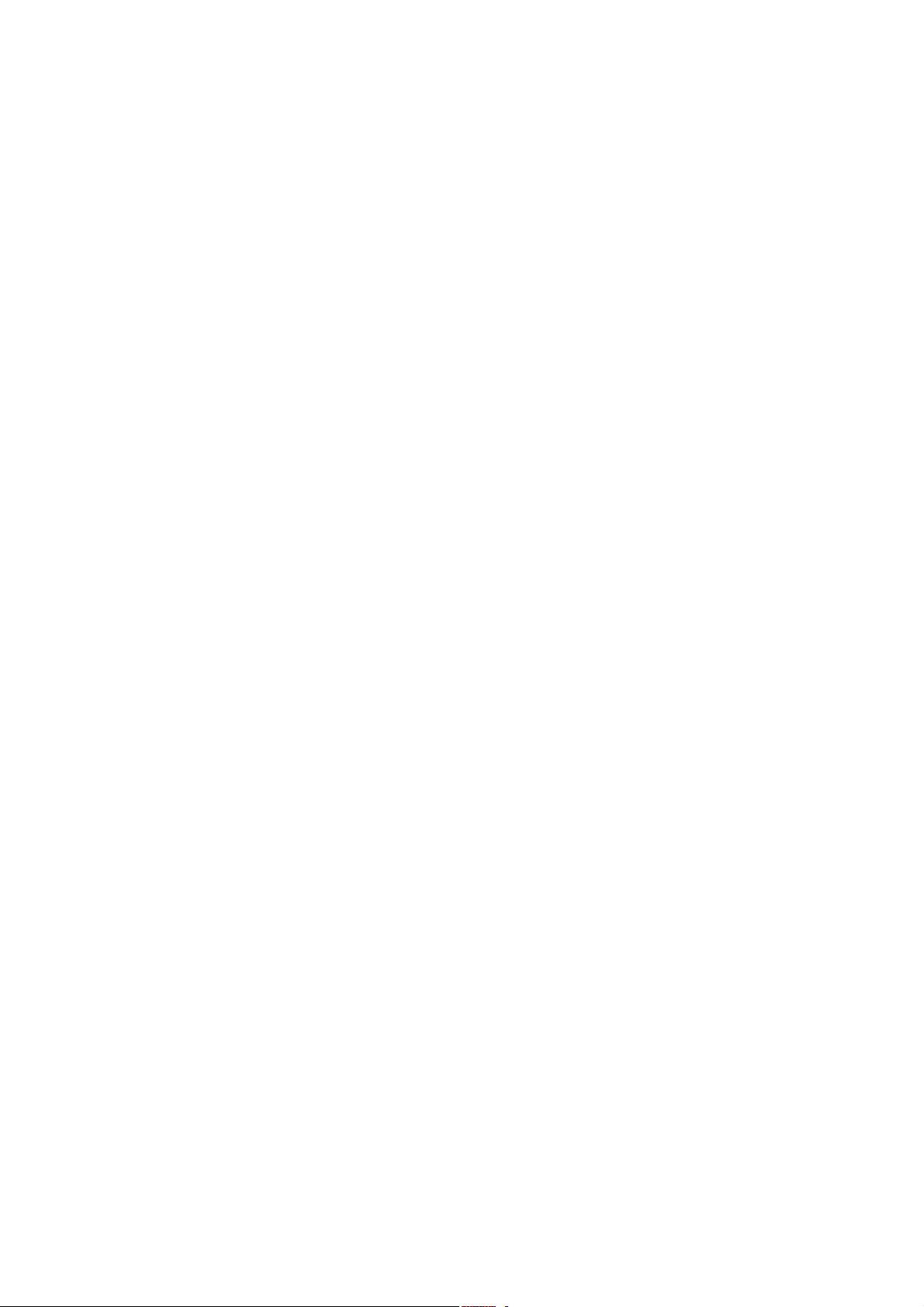
Введение
Спасибо за приобретение аппарата FS-C8500DN.
Это руководство по эксплуатации предназначено для того, чтобы
помочь вам правильно эксплуатировать аппарат, выполнять плановое
обслуживание и научиться самостоятельно устранять неполадки при
необходимости, что позволит всегда поддерживать аппарат в хорошем
рабочем состоянии.
Прочитайте это руководство по эксплуатации перед началом
использования аппарата и храните его рядом с аппаратом, чтобы оно
было всегда под рукой.
Рекомендуется использовать только расходные материалы нашей
торговой марки. Мы не несем ответственности за какие-либо
повреждения данного аппарата, вызванные использованием расходных
материалов сторонних производителей.
Page 3
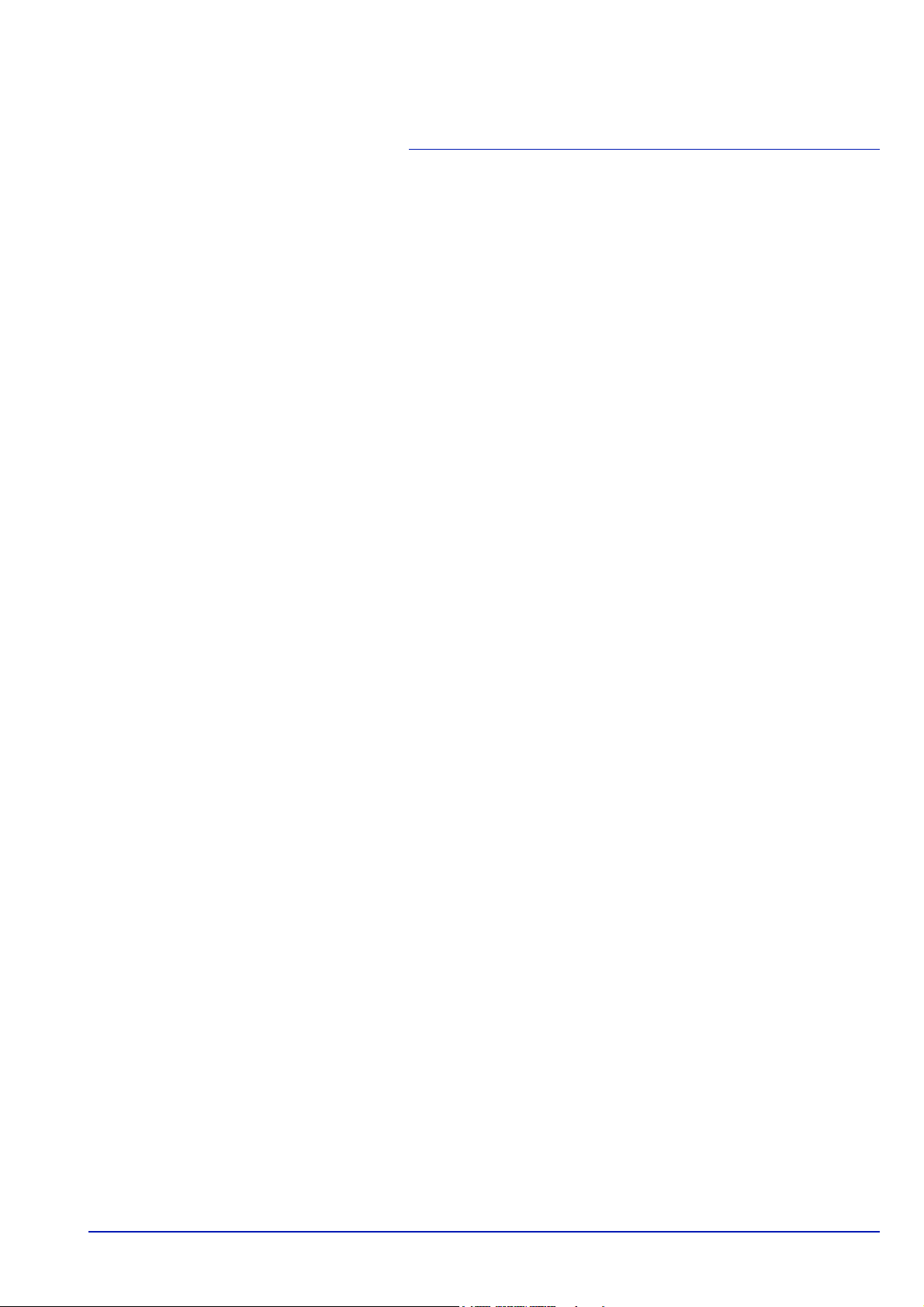
Содержание
Правовая информация и правила техники безопасности
1 Компоненты аппарата
Компоненты фронтальной части принтера ......................... 1-2
Компоненты левой части принтера ...................................... 1-2
Компоненты правой части принтера .................................... 1-3
Внутренние компоненты ......................................................... 1-4
Панель управления .................................................................. 1-5
2 Операция печати
Изменение параметров сетевого интерфейса .................... 2-2
Печать страницы состояния ................................................... 2-3
Установка драйвера принтера ............................................... 2-4
Печать из прикладной программы ........................................ 2-9
Status Monitor .......................................................................... 2-10
Деинсталляция ПО (Windows PC) ........................................ 2-13
3 Уход и обслуживание
Общая информация ................................................................. 3-2
Замена картриджа с тонером ................................................. 3-2
Замена бункера отработанного тонера ................................ 3-6
Очистка принтера ..................................................................... 3-8
4 Поиск и устранение неисправностей
Общие инструкции .................................................................... 4-2
Проблемы с качеством печати .............................................. 4-3
Сообщения об ошибках ........................................................... 4-6
Извлечение замятой бумаги ................................................. 4-16
Приложение
Характеристики ......................................................................... A-2
Алфавитный указатель
iii
Page 4
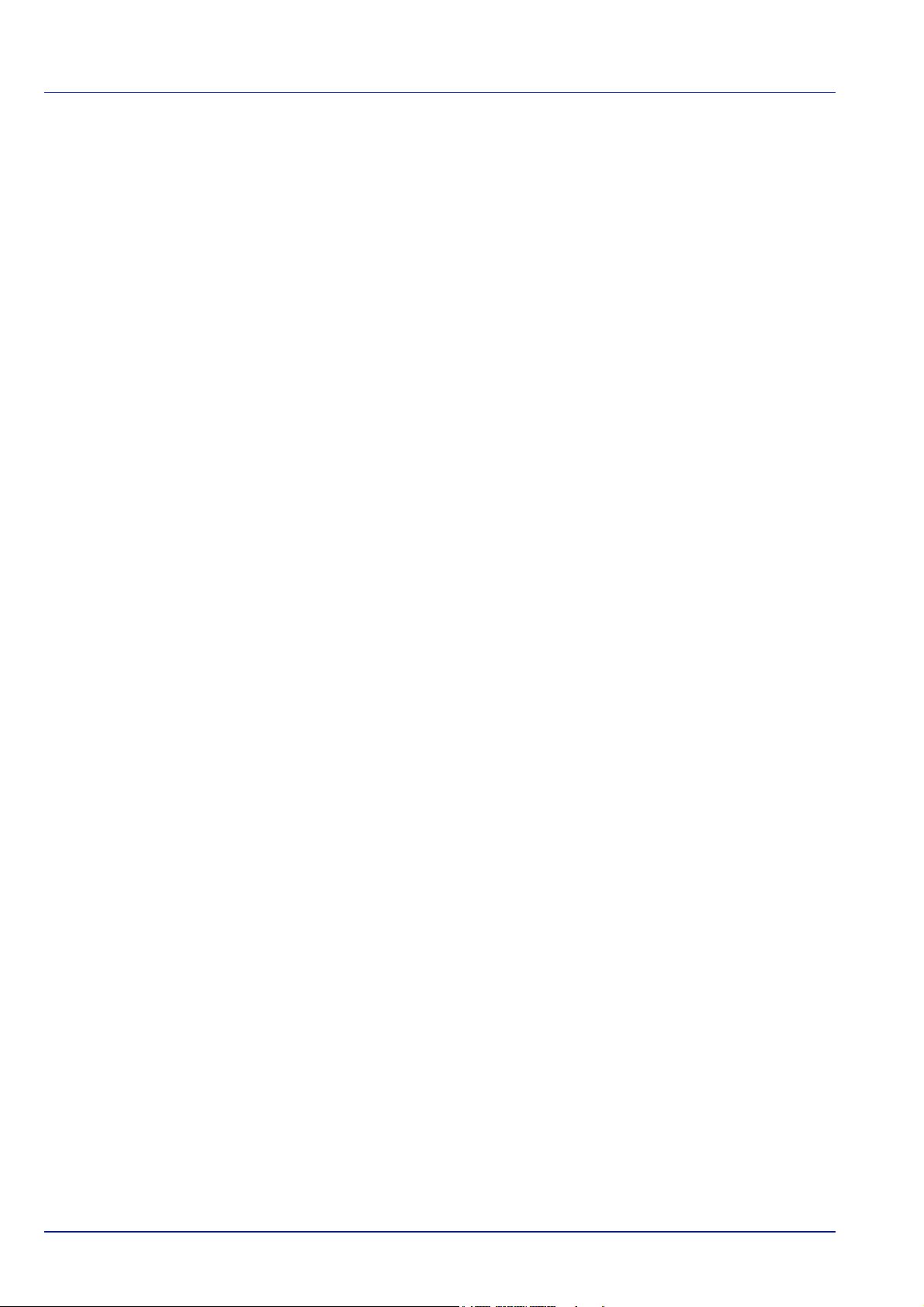
iv
Page 5

Правовая информация и правила техники безопасности
ВНИМАНИЕ МЫ НЕ НЕСЕМ ОТВЕТСТВЕННОСТИ НИ
ЗА КАКИЕ ПОВРЕЖДЕНИЯ, ПРИЧИНОЙ КОТОРЫХ
СТАЛА НЕПРАВИЛЬНАЯ УСТАНОВКА АППАРАТА.
Примечание относительно программного обеспечения
ПРОГРАММНОЕ ОБЕСПЕЧЕНИЕ, ИСПОЛЬЗУЕМОЕ В НАСТОЯЩЕМ
ПРИНТЕРЕ, ДОЛЖНО ПОДДЕРЖИВАТЬ ЕГО РЕЖИМ ЭМУЛЯЦИИ.
Настройки принтера, установленные на заводе изготовителем,
позволяют эмулировать язык управления печатью (PCL).
Примечание
Информация в данном руководстве может быть изменена без
предварительного уведомления. В последующие редакции
руководства могут быть добавлены дополнительные страницы.
Заранее приносим извинения за возможные технические неточности
или типографические ошибки в настоящей редакции руководства.
Изготовитель не несет ответственности ни за какие несчастные
случаи, произошедшие в то время, когда пользователь следовал
инструкциям, изложенным
ответственности ни за какие дефекты в микропрограммном
обеспечении принтера (содержании его постоянной памяти).
Настоящее руководство, все материалы, приобретаемые или
поставляемые с данным аппаратом или связанные с его продажей,
защищены авторскими правами. Все права защищены. Копирование
или какое-либо иное воспроизводство настоящего руководства
полностью или
предметом авторского права, без предварительного письменного
разрешения корпорации Kyocera Mita Corporation запрещено. Во всех
копиях настоящего руководства в целом или какой-либо его части и во
всех материалах, являющихся предметом авторского права, должны
содержаться примечания о защите авторских прав, имеющиеся в
оригинальных материалах.
частично, а также любых материалов, являющихся
в данном руководстве. Мы не несем
Торговые марки
PRESCRIBE — зарегистрированная торговая марка Kyocera
Corporation. KPDL – торговая марка корпорации Kyocera Corporation.
Hewlett-Packard, PCL и PJL - зарегистрированные торговые марки
Hewlett-Packard Company. Centronics — торговое название
Centronics Data Computer Inc. PostScript — зарегистрированная
торговая марка Adobe Systems Incorporated. Macintosh и Bonjour —
зарегистрированные торговые марки компании Apple Сomputer, Inc.
Microsoft, Windows и Windows NT — зарегистрированные торговые
марки корпорации Microsoft. PowerPC и Microdrive – торговые знаки
корпорации International Business Machines Corporation.
CompactFlash — торговая марка корпорации SanDisk Corporation.
ENERGY STAR — марка, зарегистрированная в США. Все остальные
торговые марки и названия продуктов, упомянутые в настоящем
руководстве, являются зарегистрированными торговыми знаками
или торговыми знаками соответствующих компаний.
В данном изделии используются шрифты UFST™ и MicroType
корпорации Monotype Imaging Inc.
v
®
Page 6
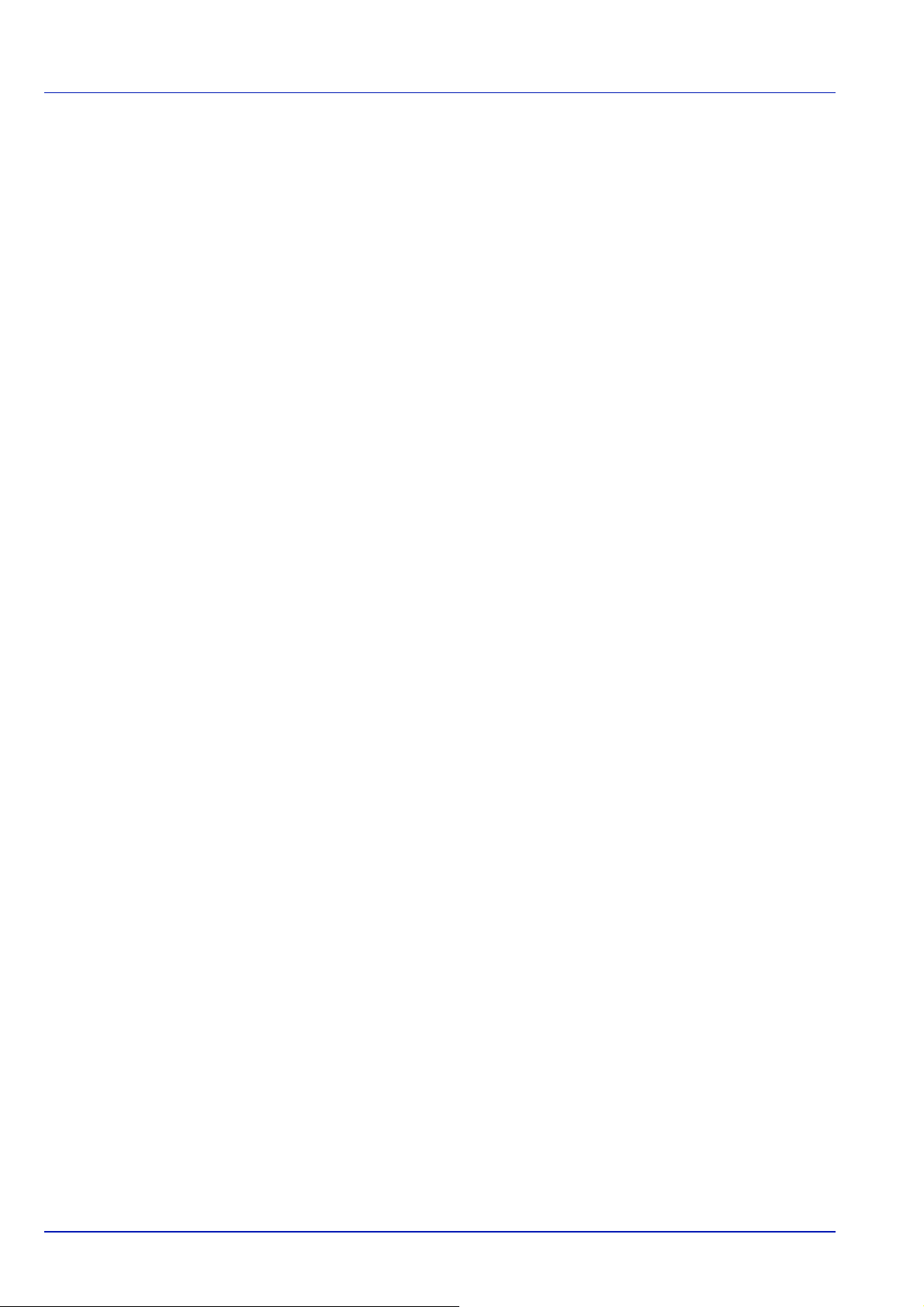
Лицензионные соглашения
Подтверждение торговых марок шрифтов
Все встроенные шрифты принтера лицензированы корпорацией
Monotype Imaging Inc.
Helvetica, Palatino и Times — зарегистрированные торговые марки
Linotype-Hell AG. ITC Avant Garde Gothic, ITC Bookman, ITC
ZapfChancery и ITC Zapf Dingbats — зарегистрированные торговые
марки корпорации International Typeface.
Monotype Imaging License Agreement
1 “Software” shall mean the digitally encoded, machine readable,
scalable outline data as encoded in a special format as well as the
UFST Software.
2 You agree to accept a non-exclusive license to use the Software to
reproduce and display weights, styles and versions of letters,
numerals, characters and symbols (“Typefaces”) solely for your own
customary business or personal purposes at the address stated on
the registration card you return to Monotype Imaging. Under the
terms of this License Agreement, you have the right to use the Fonts
on up to three printers. If you need to have access to the fonts on
more than three printers, you need to acquire a multi-user license
agreement which can be obtained from Monotype Imaging.
Monotype Imaging retains all rights, title and interest to the Software
and Typefaces and no rights are granted to you other than a License
to use the Software on the terms expressly set forth in this
Agreement.
3 To protect proprietary rights of Monotype Imaging, you agree to
maintain the Software and other proprietary information concerning
the Typefaces in strict confidence and to establish reasonable
procedures regulating access to and use of the Software and
Typefaces.
4 You agree not to duplicate or copy the Software or Typefaces,
except that you may make one backup copy. You agree that any
such copy shall contain the same proprietary notices as those
appearing on the original.
5 This License shall continue until the last use of the Software and
Typefaces, unless sooner terminated. This License may be
terminated by Monotype Imaging if you fail to comply with the terms
of this License and such failure is not remedied within thirty (30)
days after notice from Monotype Imaging. When this License expires
or is terminated, you shall either return to Monotype Imaging or
destroy all copies of the Software and Typefaces and documentation
as requested.
6 You agree that you will not modify, alter, disassemble, decrypt,
reverse engineer or decompile the Software.
7 Monotype Imaging warrants that for ninety (90) days after delivery,
the Software will perform in accordance with Monotype Imagingpublished specifications, and the diskette will be free from defects in
material and workmanship. Monotype Imaging does not warrant that
the Software is free from all bugs, errors and omissions.
8 THE PARTIES AGREE THAT ALL OTHER WARRANTIES,
EXPRESSED OR IMPLIED, INCLUDING WARRANTIES OF
FITNESS FOR A PARTICULAR PURPOSE AND
MERCHANTABILITY, ARE EXCLUDED.
vi
Page 7
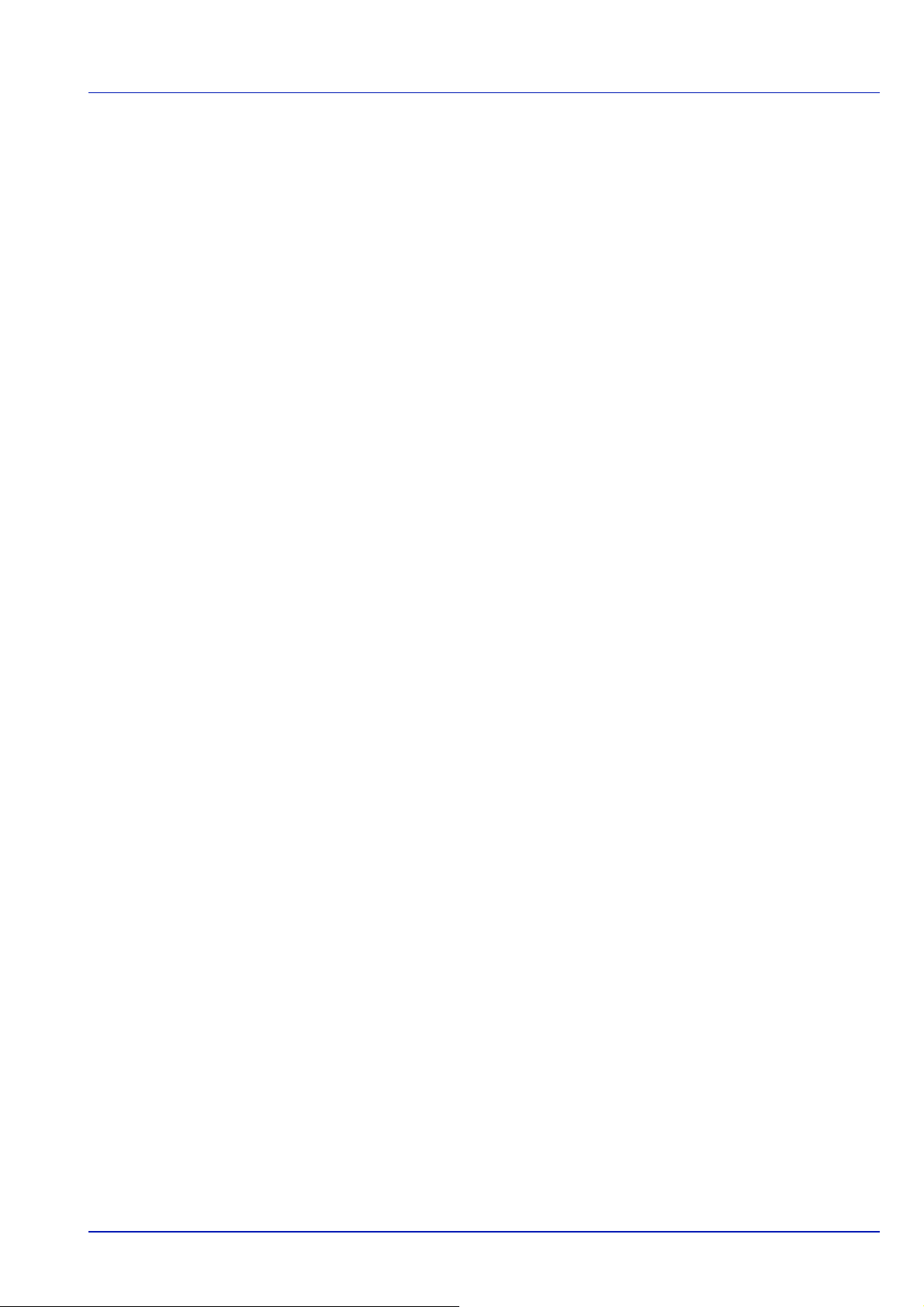
9 Your exclusive remedy and the sole liability of Monotype Imaging in
connection with the Software and Typefaces is repair or replacement
of defective parts, upon their return to Monotype Imaging.
10 IN NO EVENT WILL MONOTYPE IMAGING BE LIABLE FOR LOST
PROFITS, LOST DATA, OR ANY OTHER INCIDENTAL OR
CONSEQUENTIAL DAMAGES, OR ANY DAMAGES CAUSED BY
ABUSE OR MISAPPLICATION OF THE SOFTWARE AND
TYPEFACES.
11 Massachusetts U.S.A. law governs this Agreement.
12 You shall not sublicense, sell, lease, or otherwise transfer the
Software and/or Typefaces without the prior written consent of
Monotype Imaging.
13 Use, duplication or disclosure by the Government is subject to
restrictions as set forth in the Rights in Technical Data and Computer
Software clause at FAR 252-227-7013, subdivision (b)(3)(ii) or
subparagraph (c)(1)(ii), as appropriate. Further use, duplication or
disclosure is subject to restrictions applicable to restricted rights
software as set forth in FAR 52.227-19 (c)(2).
14 YOU ACKNOWLEDGE THAT YOU HAVE READ THIS
AGREEMENT, UNDERSTAND IT, AND AGREE TO BE BOUND BY
ITS TERMS AND CONDITIONS. NEITHER PARTY SHALL BE
BOUND BY ANY STATEMENT OR REPRESENTATION NOT
CONTAINED IN THIS AGREEMENT. NO CHANGE IN THIS
AGREEMENT IS EFFECTIVE UNLESS WRITTEN AND SIGNED
BY PROPERLY AUTHORIZED REPRESENTATIVES OF EACH
PARTY. BY OPENING THIS DISKETTE PACKAGE, YOU AGREE
TO ACCEPT THE TERMS AND CONDITIONS OF THIS
AGREEMENT.
Общая открытая лицензия
Микропрограмма данного устройства частично использует
программный код, на который распространяется общая открытая
лицензия (www.fsf.org/copyleft/gpl.html). Пожалуйста, посетите "http://
www.kyoceramita.com/gpl", чтобы получить дополнительную
информацию об использовании кода, на который распространяется
общая открытая лицензия.
Open SSLeay License
Copyright © 1998-2006 The OpenSSL Project. All rights reserved.
Redistribution and use in source and binary forms, with or without
modification, are permitted provided that the following conditions are met:
1 Redistributions of source code must retain the above copyright
notice, this list of conditions and the following disclaimer.
2 Redistributions in binary form must reproduce the above copyright
notice, this list of conditions and the following disclaimer in the
documentation and/or other materials provided with the distribution.
3 All advertising materials mentioning features or use of this software
must display the following acknowledgment:
"This product includes software developed by the OpenSSL Project
for use in the OpenSSL Toolkit. (http://www.openssl.org/)"
4 The names "OpenSSL Toolkit" and "OpenSSL Project" must not be
used to endorse or promote products derived from this software
without prior written permission.
For written permission, please contact openssl-core@openssl.org.
vii
Page 8
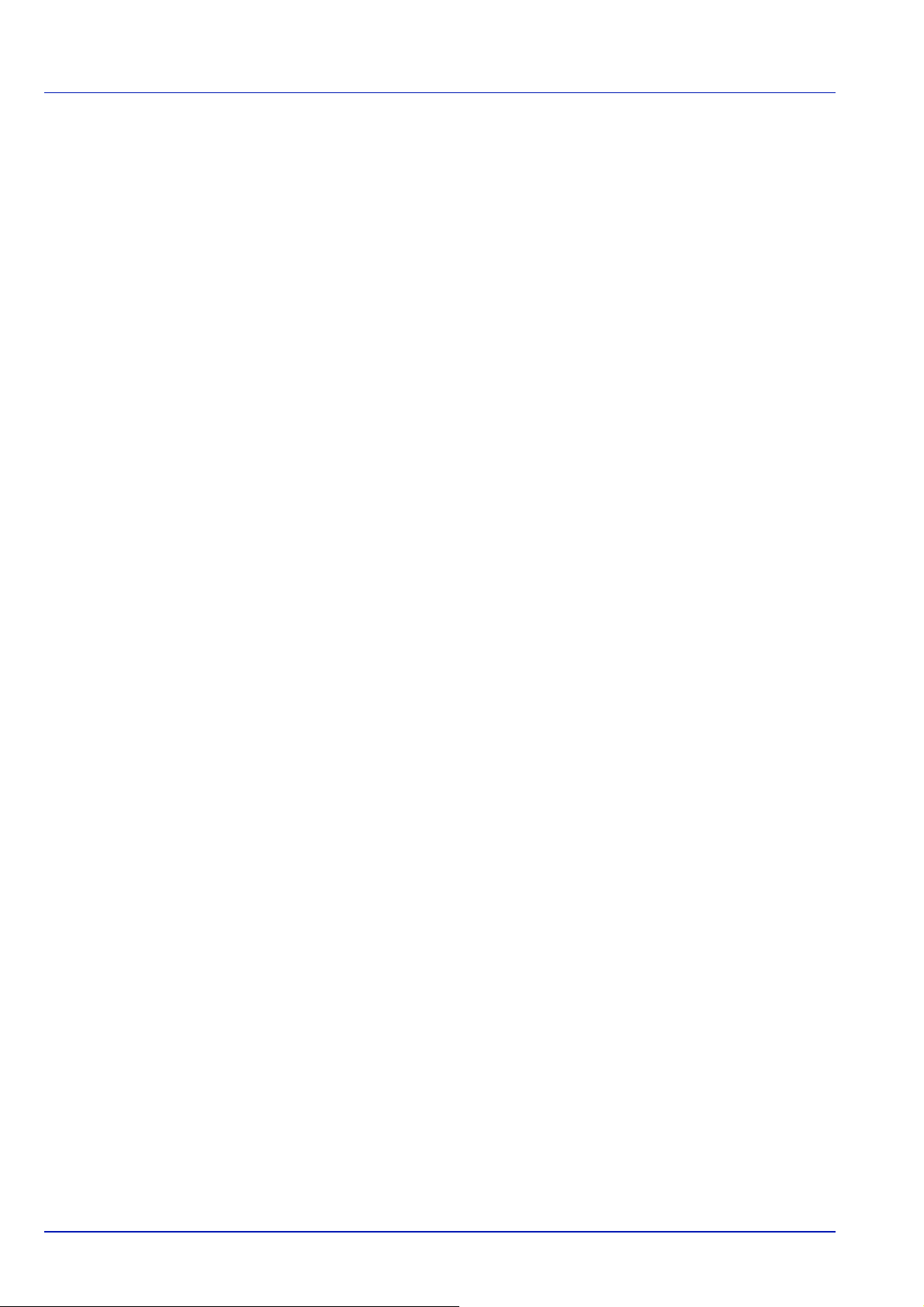
5 Products derived from this software may not be called "OpenSSL"
nor may "OpenSSL" appear in their names without prior written
permission of the OpenSSL Project.
6 Redistributions of any form whatsoever must retain the following
acknowledgment: "This product includes software developed by the
OpenSSL Project for use in the OpenSSL Toolkit (http://
www.openssl.org/)"
THIS SOFTWARE IS PROVIDED BY THE OpenSSL PROJECT "AS IS"
AND ANY EXPRESSED OR IMPLIED WARRANTIES, INCLUDING, BUT
NOT LIMITED TO, THE IMPLIED WARRANTIES OF
MERCHANTABILITY AND FITNESS FOR A PARTICULAR PURPOSE
ARE DISCLAIMED. IN NO EVENT SHALL THE OpenSSL PROJECT OR
ITS CONTRIBUTORS BE LIABLE FOR ANY DIRECT, INDIRECT,
INCIDENTAL, SPECIAL, EXEMPLARY, OR CONSEQUENTIAL
DAMAGES (INCLUDING, BUT NOT LIMITED TO, PROCUREMENT OF
SUBSTITUTE GOODS OR SERVICES; LOSS OF USE, DATA, OR
PROFITS; OR BUSINESS INTERRUPTION) HOWEVER CAUSED AND
ON ANY THEORY OF LIABILITY, WHETHER IN CONTRACT, STRICT
LIABILITY, OR TORT (INCLUDING NEGLIGENCE OR OTHERWISE)
ARISING IN ANY WAY OUT OF THE USE OF THIS SOFTWARE, EVEN
IF ADVISED OF THE POSSIBILITY OF SUCH DAMAGE.
Original SSLeay License
Copyright © 1995-1998 Eric Young (eay@cryptsoft.com) All rights
reserved.
This package is an SSL implementation written by Eric Young
(eay@cryptsoft.com). The implementation was written so as to conform
with Netscapes SSL.
This library is free for commercial and non-commercial use as long as the
following conditions are aheared to. The following conditions apply to all
code found in this distribution, be it the RC4, RSA, lhash, DES, etc., code;
not just the SSL code. The SSL documentation included with this
distribution is covered by the same copyright terms except that the holder
is Tim Hudson (tjh@cryptsoft.com).
Copyright remains Eric Young's, and as such any Copyright notices in the
code are not to be removed.
If this package is used in a product, Eric Young should be given attribution
as the author of the parts of the library used.
This can be in the form of a textual message at program startup or in
documentation (online or textual) provided with the package.
Redistribution and use in source and binary forms, with or without
modification, are permitted provided that the following conditions are met:
1 Redistributions of source code must retain the copyright notice, this
list of conditions and the following disclaimer.
2 Redistributions in binary form must reproduce the above copyright
notice, this list of conditions and the following disclaimer in the
documentation and/or other materials provided with the distribution.
3 All advertising materials mentioning features or use of this software
must display the following acknowledgement:
"This product includes cryptographic software written by Eric Young
(eay@cryptsoft.com)"
The word 'cryptographic' can be left out if the rouines from the library
being used are not cryptographic related :-).
viii
Page 9
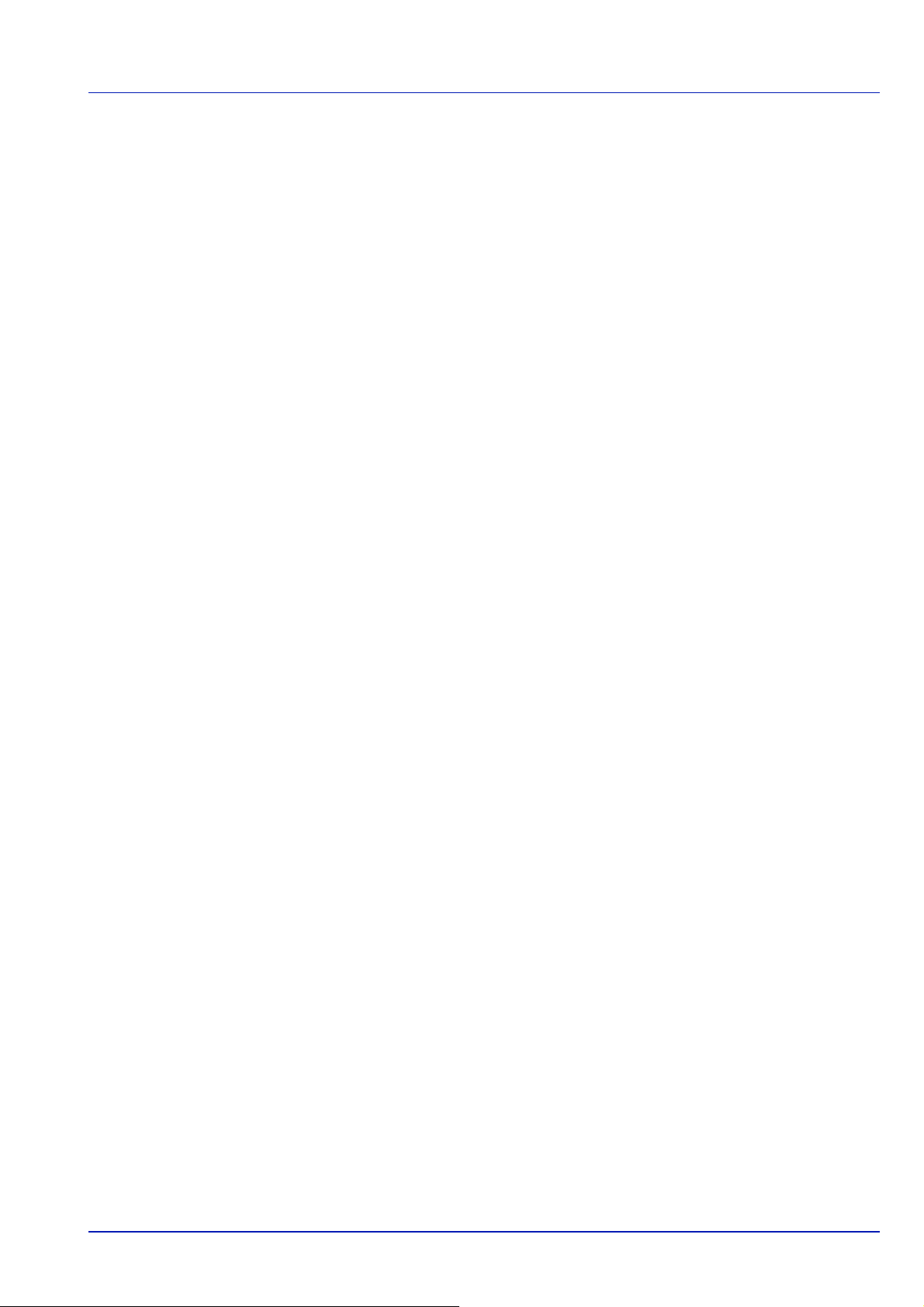
4 If you include any Windows specific code (or a derivative thereof)
from the apps directory (application code) you must include an
acknowledgement:
"This product includes software written by Tim Hudson
(tjh@cryptsoft.com)"
THIS SOFTWARE IS PROVIDED BY ERIC YOUNG "AS IS" AND ANY
EXPRESS OR IMPLIED WARRANTIES, INCLUDING, BUT NOT
LIMITED TO, THE IMPLIED WARRANTIES OF MERCHANTABILITY
AND FITNESS FOR A PARTICULAR PURPOSE ARE DISCLAIMED. IN
NO EVENT SHALL THE AUTHOR OR CONTRIBUTORS BE LIABLE
FOR ANY DIRECT, INDIRECT, INCIDENTAL, SPECIAL, EXEMPLARY,
OR CONSEQUENTIAL DAMAGES (INCLUDING, BUT NOT LIMITED
TO, PROCUREMENT OF SUBSTITUTE GOODS OR SERVICES; LOSS
OF USE, DATA, OR PROFITS; OR BUSINESS INTERRUPTION)
HOWEVER CAUSED AND ON ANY THEORY OF LIABILITY,
WHETHER IN CONTRACT, STRICT LIABILITY, OR TORT (INCLUDING
NEGLIGENCE OR OTHERWISE) ARISING IN ANY WAY OUT OF THE
USE OF THIS SOFTWARE, EVEN IF ADVISED OF THE POSSIBILITY
OF SUCH DAMAGE.
The licence and distribution terms for any publically available version or
derivative of this code cannot be changed. i.e. this code cannot simply be
copied and put under another distribution licence [including the GNU
Public Licence.]
ix
Page 10
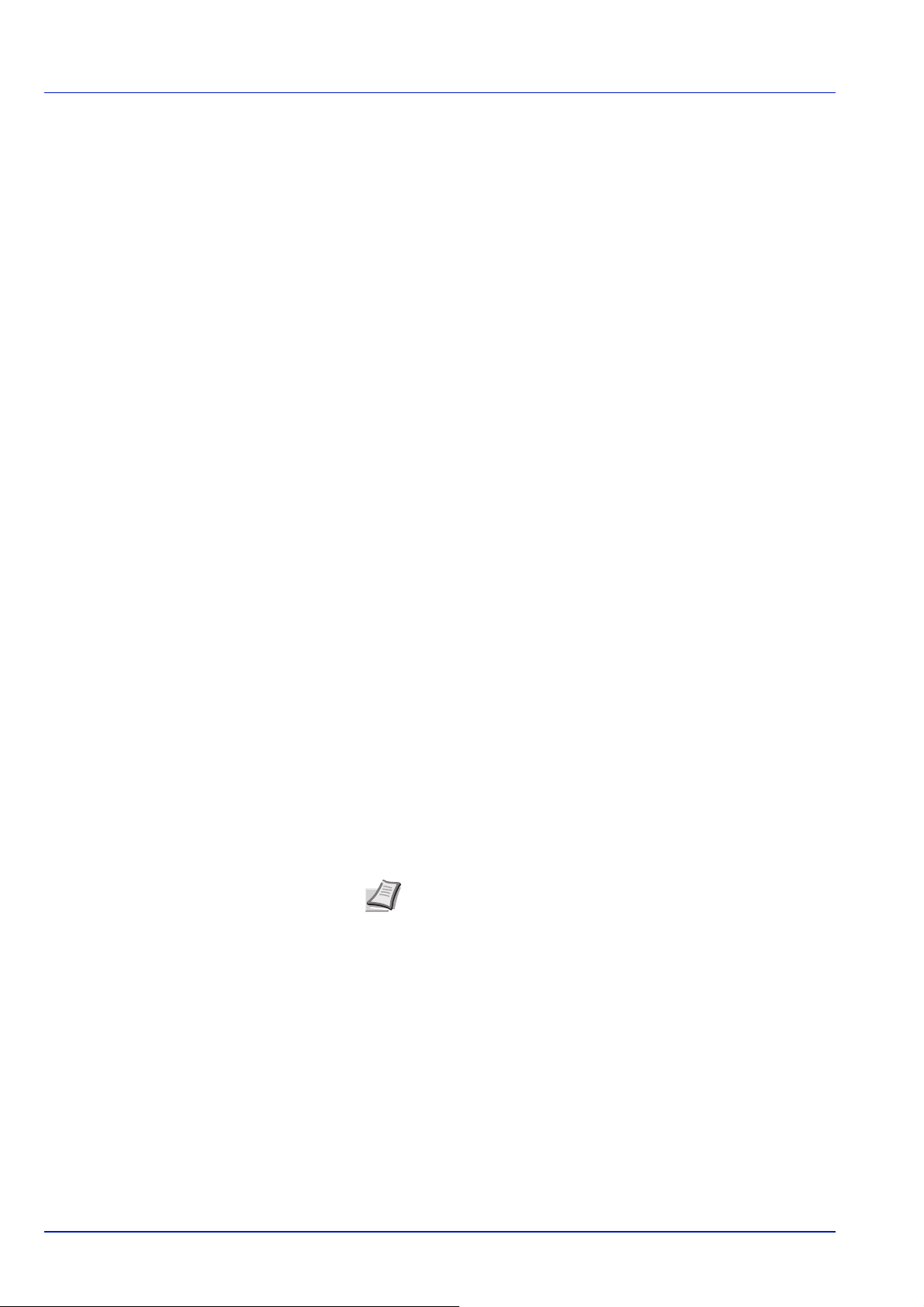
Compliance and Conformity
This equipment has been tested and found to comply with the limits for a
Class B digital device, pursuant to Part 15 of the FCC Rules. These limits
are designed to provide reasonable protection against harmful
interference in a residential installation. This equipment generates, uses
and can radiate radio frequency energy and, if not installed and used in
accordance with the instructions, may cause harmful interference to radio
communications. However, there is no guarantee that interference will not
occur in a particular installation. If this equipment does cause harmful
interference to radio or television reception, which can be determined by
turning the equipment off and on, the user is encouraged to try to correct
the interference by one or more of the following measures:
• Reorient or relocate the receiving antenna.
• Increase the separation between the equipment and receiver.
• Connect the equipment into an outlet on a circuit different from that to
which the receiver is connected.
• Consult the dealer or an experienced radio/TV technician for help.
• The use of a non-shielded interface cable with the referenced device
is prohibited.
CAUTION — The changes or modifications not expressly approved by
the party responsible for compliance could void the user’s authority to
operate the equipment.
This device complies with Part 15 of FCC Rules and RSS-Gen of IC
Rules.
Operation is subject to the following two conditions; (1) this device may
not cause interference, and (2) this device must accept any interference,
including interference that may cause undesired operation of the device.
* The above warning is valid only in the United States of America.
Интерфейсные разъемы
ВАЖНО! Перед подсоединением или отсоединением
интерфейсного кабеля убедитесь, что питание принтера
отключено. Для защиты внутренних электронных частей
принтера от статического электричества, которое может
поступать от интерфейсных разъемов, закройте каждый разъем
поставляемым защитным колпачком.
Примечание Используйте экранированные интерфейсные
кабели.
x
Page 11
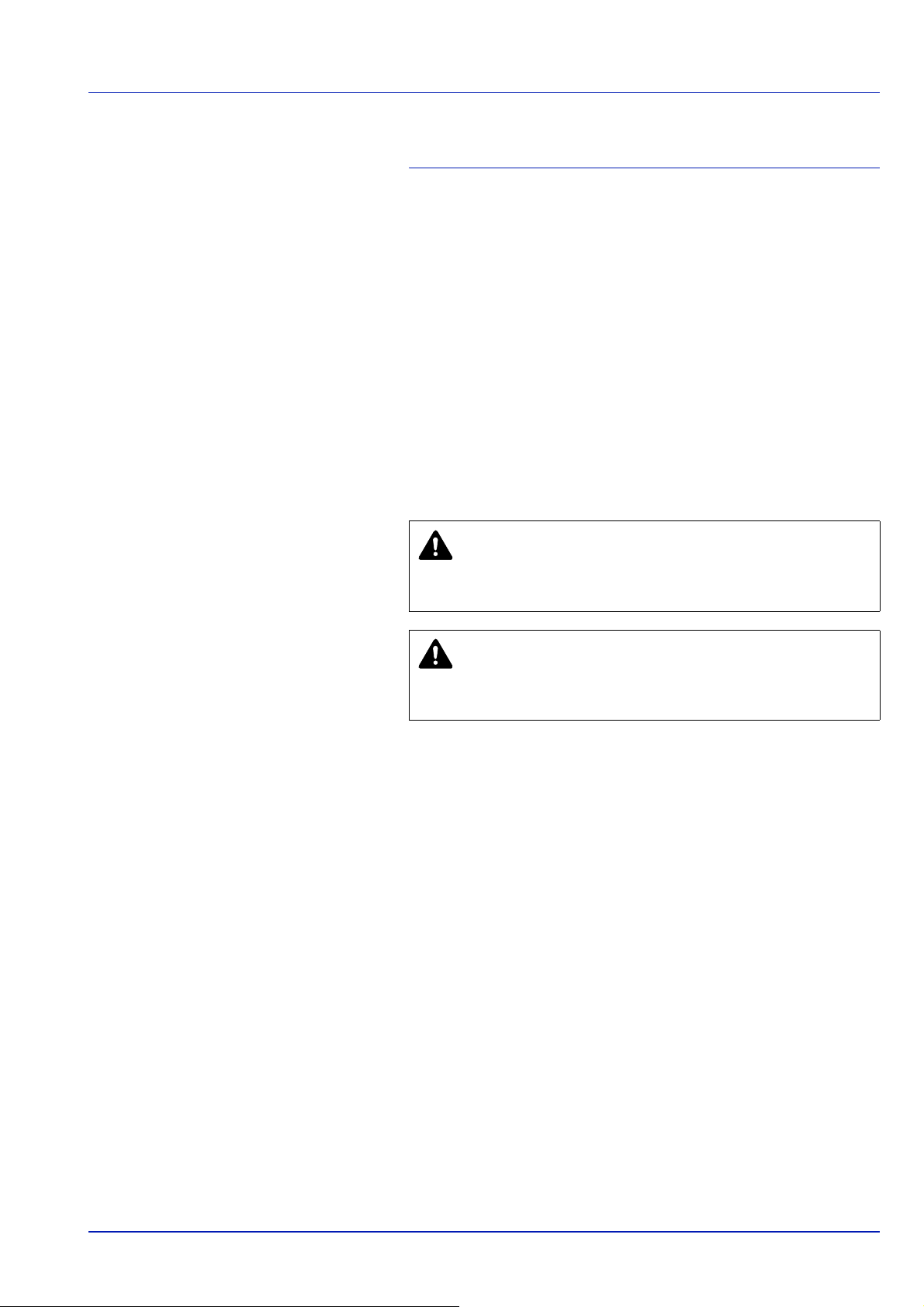
Меры безопасности
Меры безопасности при работе с лазером
Принтер сертифицирован как лазерное изделие класса I в
соответствии со стандартом DHHS для излучающих установок и
согласно акту Radiation Control for Health and Safety Act 1968 г. Это
значит, что принтер не создает опасного лазерного излучения. Так
как защитные корпуса и внешние крышки полностью защищают от
радиации, излучаемой внутри принтера, лазерный луч не может
выйти из принтера ни на какой фазе
Примечание о мерах безопасности при работе с лазером
Данный принтер сертифицирован в США как соответствующий
требованиям подраздела DHHS 21 CFR для лазерных изделий
класса 1 и сертифицирован в других странах как лазерное изделие
класса 1, соответствующее требованиям IEC 60825-1.
ОПАСНОСТЬ КОГДА УСТРОЙСТВО ОТКРЫТО,
ПРИСУТСТВУЕТ ЛАЗЕРНОЕ ИЗЛУЧЕНИЕ КЛАССА 3B.
ИЗБЕГАЙТЕ ПРЯМОГО ПОПАДАНИЯ ЛАЗЕРНОГО
ЛУЧА.
эксплуатации устройства.
ВНИМАНИЕ Выполнение процедур управления,
настройки и эксплуатации аппарата, отличных от
изложенных в данном руководстве, может привести к
опасному воздействию излучения.
Радиочастотный передатчик
Данный аппарат имеет модуль передатчика. Производитель
(Kyocera Mita Corporation) заявляет, что данное оборудование
(страничный принтер), модель FS-C8500DN, соответствует
требованиям и другим положениям директивы 1999/5/EC.
Технология радиочастотного обозначения
В некоторых странах технология радиочастотного обозначения,
используемая в данном оборудовании для идентификации
картриджа с тонером, может быть объектом авторизации, что, в свою
очередь, может привести к ограничению использования
оборудования.
xi
Page 12
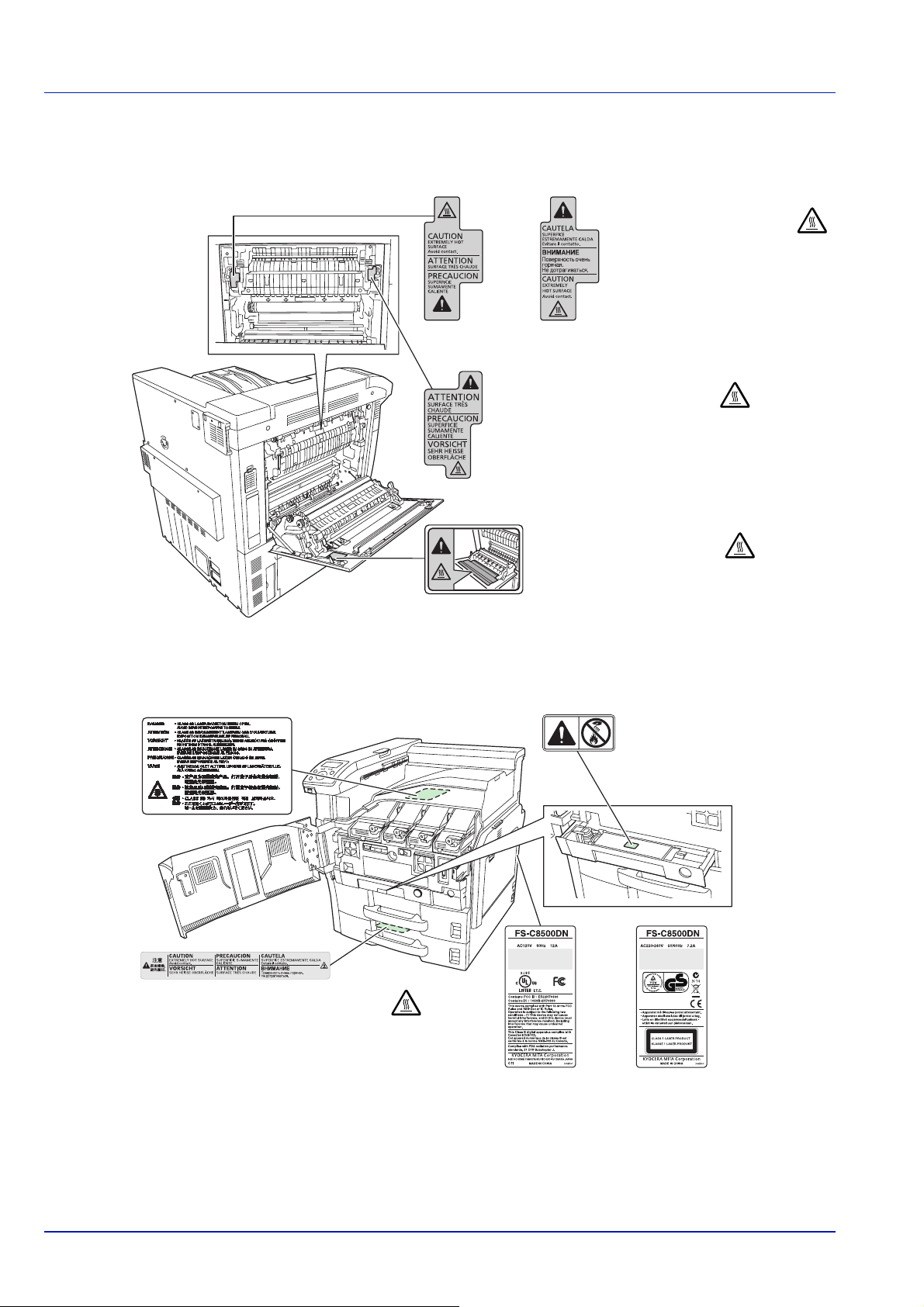
Этикетки с предостережениями
На принтере наклеены следующие этикетки.
Внутри аппарата
высокая температура.
Во избежание ожогов не
дотрагивайтесь до
компонентов в этом отсеке
аппарата.
Для США и
Канады
Для Европы, Азии и
других стран
Внутри аппарата высокая
температура. Во избежание
ожогов не дотрагивайтесь до
компонентов в этом отсеке аппарата.
Для Европы, Азии и
других стран
Внутри аппарата
высокая температура.
Во избежание ожогов не
дотрагивайтесь до
компонентов в этом отсеке
аппарата.
Наклейка внутри принтера (предупреждение об излучении лазера)
Не предпринимайте
попыток сжечь тонер или
контейнер с тонером.
Искры при горении могут
стать причиной ожогов.
Внутри аппарата высокая
температура. Во избежание ожогов
не дотрагивайтесь до компонентов
в этом отсеке аппарата.
Для США и
Канады
Для Европы, Азии и
других стран
ПРИМЕЧАНИЕ: Не удаляйте эти наклейки.
xii
Page 13
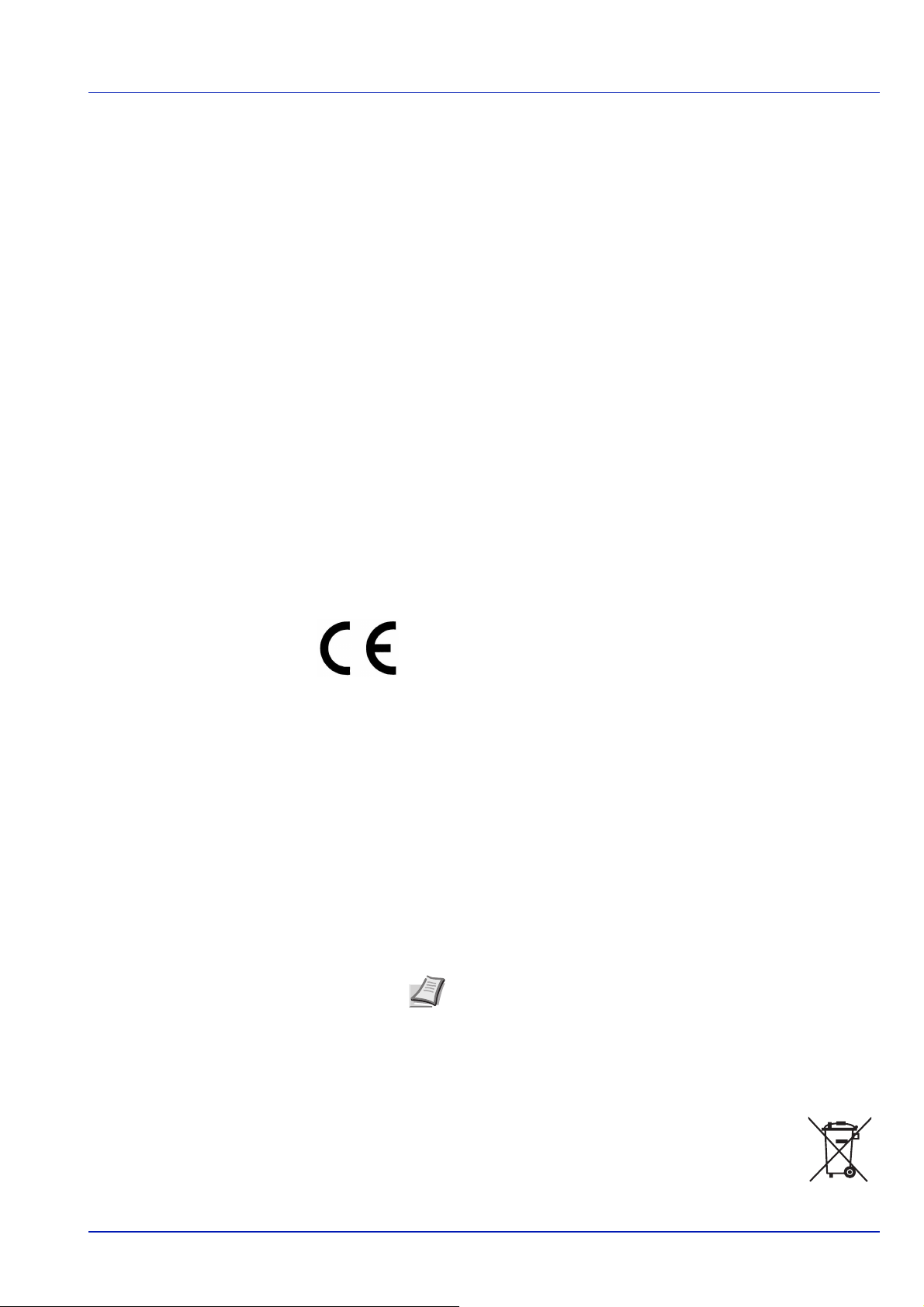
Правила CDRH
2 августа 1976 г. CDRH ввел правила эксплуатации лазерных
изделий. Эти правила распространяются на лазерные изделия,
произведенные позднее 1 августа 1976 г. Для изделий, продаваемых
в США, соответствие этим правилам обязательно. На изделиях,
продаваемых в США, обязательно наличие наклейки о соответствии
правилам CDRH.
Концентрация озона
Принтер генерирует озон (O3), который может скапливаться в местах
установки и вызывать неприятный запах. Чтобы снизить
концентрацию озона до уровня менее 0,1 промилле, рекомендуется
устанавливать принтер в местах с достаточной вентиляцией.
Меры безопасности при отсоединении от сети питания
Внимание: Аппарат полностью обесточивается только при
отсоединении вилки шнура питания от розетки электросети! Другие
выключатели на аппарате являются только функциональными
выключателями и не предназначены для полного отключения
аппарата от сети.
VORSICHT: Der Netzstecker ist die Hauptisoliervorrichtung! Die anderen
Schalter auf dem Gerät sind nur Funktionsschalter und können nicht
verwendet werden, um den Stromfluß im Gerät zu unterbrechen.
ДЕКЛАРАЦИЯ СООТВЕТСТВИЯ
СТАНДАРТАМ
2004/108/EC, 2006/95/EEC, 93/68/EEC, 1999/5/EC и 2005/32/EC
Со всей единоличной ответственностью заявляем, что изделие, к
которому относится данная декларация, полностью
соответствует следующим
EN55024
EN55022 класса B
EN61000-3-2
EN61000-3-3
EN60950-1
EN60825-1
EN300 330-1
EN300 330-2
EN62301
стандартам.
Примечание Изделие, помеченное перечеркнутым
символом мусорной тележки на колесах, включает батарею,
которая соответствует Директиве европейского парламента и
совета 2006/66/EC ("Директиве о батареях"), действующей в
рамках Европейского Союза.
Не вынимайте и не утилизируйте батареи, входящие в состав
данного аппарата.
xiii
Page 14
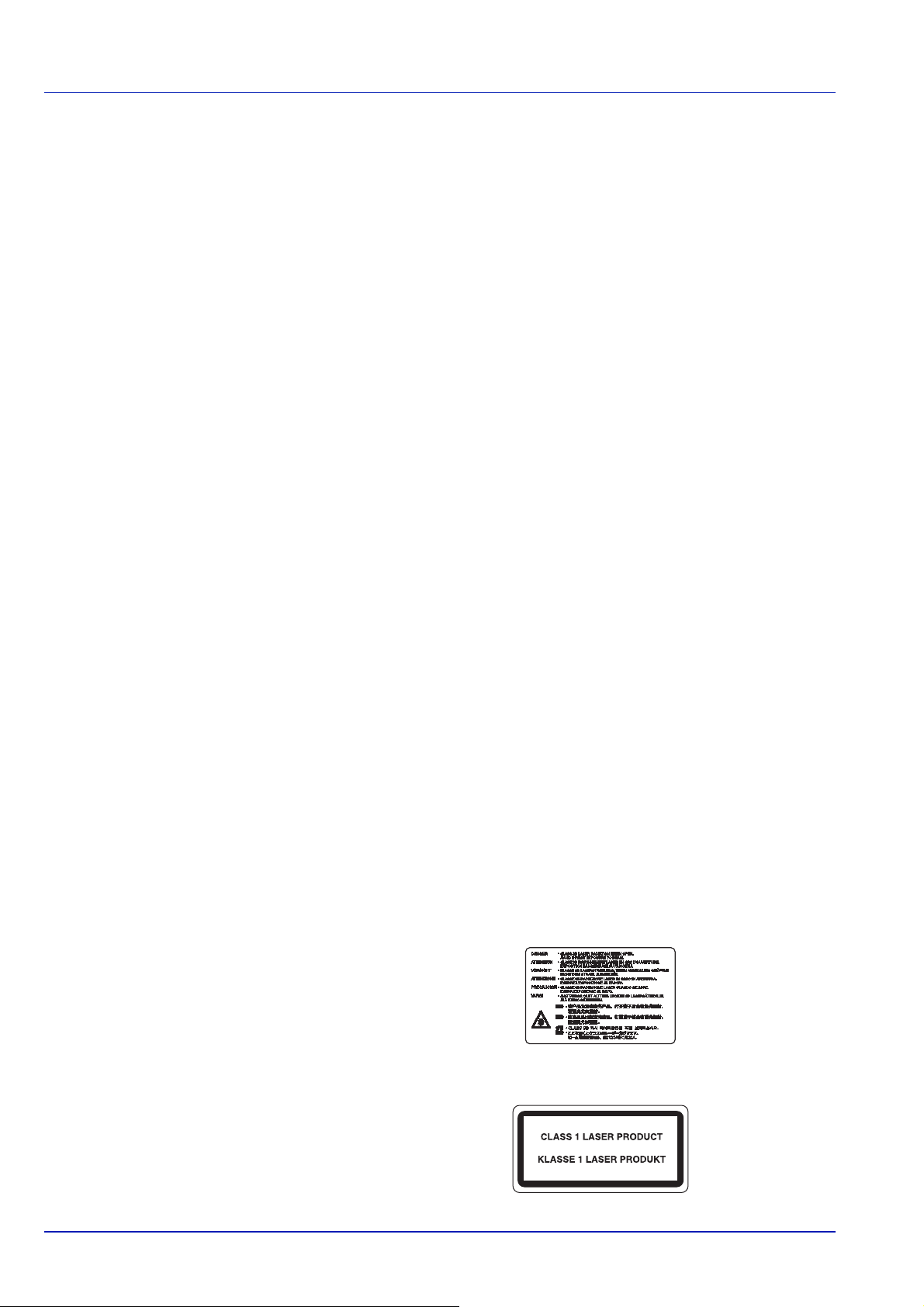
Заявление о соответствии Департамента связи Канады
Данное цифровое изделие класса B соответствует стандарту ICES-
003.
Avis de conformité aux normes du ministère des Communications du Canada
Cet appareil numérique de la classe B est conforme à la norme NMB-003
du Canada.
EN ISO 7779.
Maschinenlärminformations-Verordnung 3. GPSGV, 06.01.2004: Der
höchste Schalldruckpegel beträgt 70 dB (A) oder weniger gemäß EN ISO
7779.
Ergonomics
Das Gerät ist nicht für die Benutzung am Bildschirmarbeitsplatz gemäß
BildscharbV vorgesehen.
Отказ от гарантий
Компания Kyocera Mita не несет никакой ответственности перед
заказчиками, другими лицами или организациями в отношении
убытков или ущерба, прямого или косвенного, причиненного
продаваемым или обслуживаемым ей оборудованием, включая, но не
ограничиваясь перечисленным, прекращение работы, потерю дохода
или ожидаемой прибыли или ущерб вследствие использования или
эксплуатации оборудования или программного обеспечения.
Меры безопасности при работе с лазером
Лазерное излучение опасно для организма человека. Поэтому
лазерное излучение, создаваемое внутри аппарата, герметично
закрыто защитным кожухом и наружной крышкой. При правильной
эксплуатации аппарата пользователем излучение не проникает за
пределы его корпуса.
Настоящий аппарат классифицирован как лазерное изделие класса
1 в соответствии со стандартом IEC 60825.
Внимание: Выполнение процедур, отличных от описанных в данном
руководстве, может привести к опасному воздействию лазерного
излучения.
Эти наклейки прикреплены на блок лазерного сканера внутри
аппарата и находятся вне зоны доступа пользователя.
Наклейка, представленная на рисунке, прикреплена на правой
стороне аппарата.
xiv
Page 15
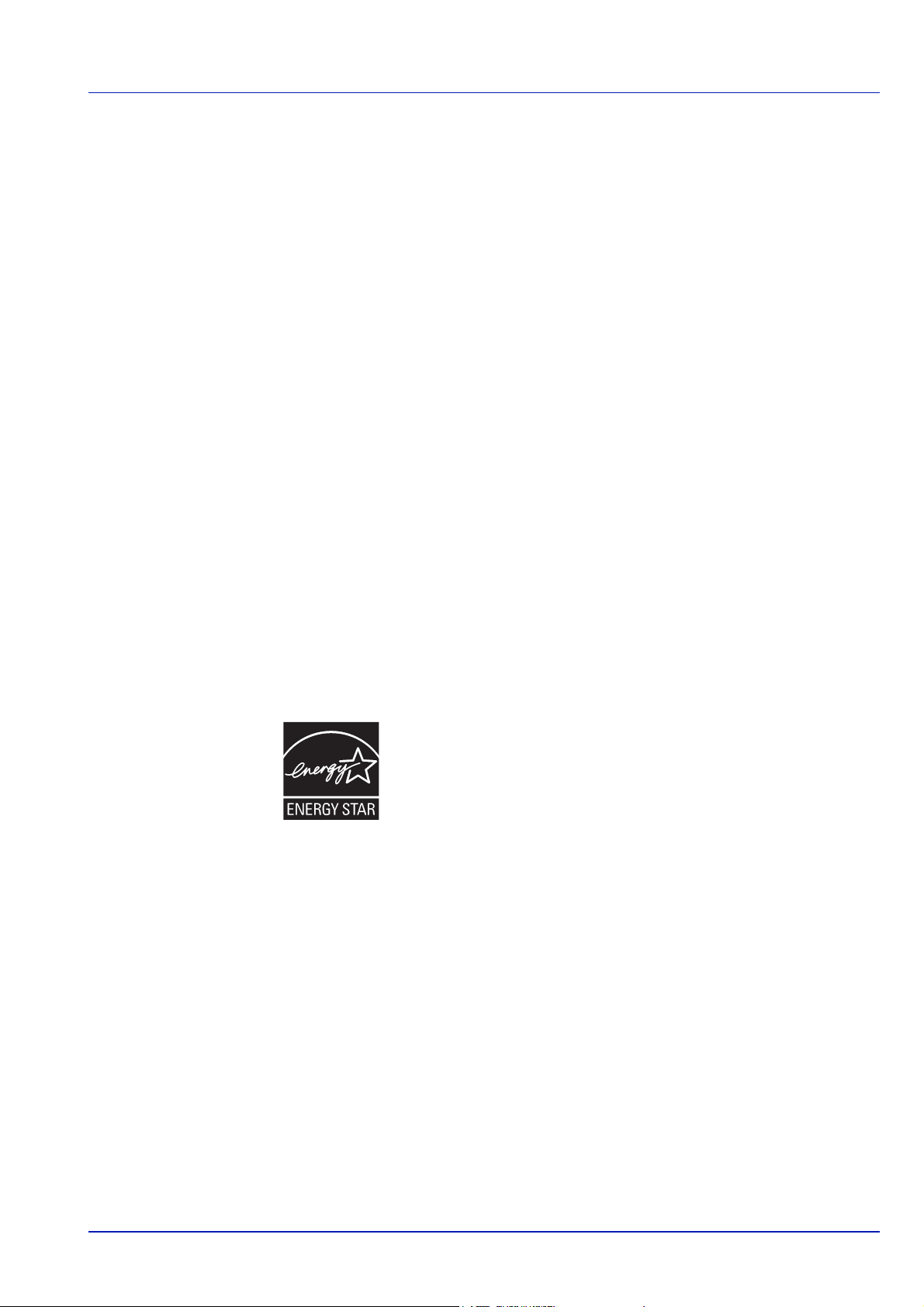
Функция управления энергосбережением
Чтобы сократить энергопотребление в режиме ожидания, устройство
оснащено функцией управления энергосбережением для перехода в
режим ожидания. Она автоматически снижает потребление энергии
до минимума по истечении определенного времени с момента
последнего использования устройства.
Режим ожидания
Аппарат автоматически переходит в режим ожидания по истечении
15 минут с момента последнего его использования. Длительность
простоя до перехода в режим ожидания может быть увеличена. Для
получения дополнительной информации см. раздел Переход в
режим ожидания ( Настройки времени простоя до перехода в режим
ожидания) на с. 4-82 руководства English Operation Guide.
Функция автоматической двусторонней печати
Для данного аппарата двусторонняя печать является стандартной
функцией. Например, двусторонняя печать на один лист двух
односторонних оригиналов позволяет сократить расход бумаги. Для
получения подробной информации обратитесь к разделу Дуплекс
(дуплексная печать) на с. 4-57 руководства English Operation Guide.
Переработка бумаги
Данный аппарат поддерживает использование переработанной
бумаги, что уменьшает нагрузку на окружающую среду. Более
подробную информацию по рекомендуемым типам бумаги можно
получить у сервисного персонала или у торгового представителя.
Программа Energy Star (ENERGY STAR®)
Наша компания, будучи участником международной программы
Energy Star, определила, что данный продукт соответствует
стандартам, утвержденным программой International Energy Star.
xv
Page 16
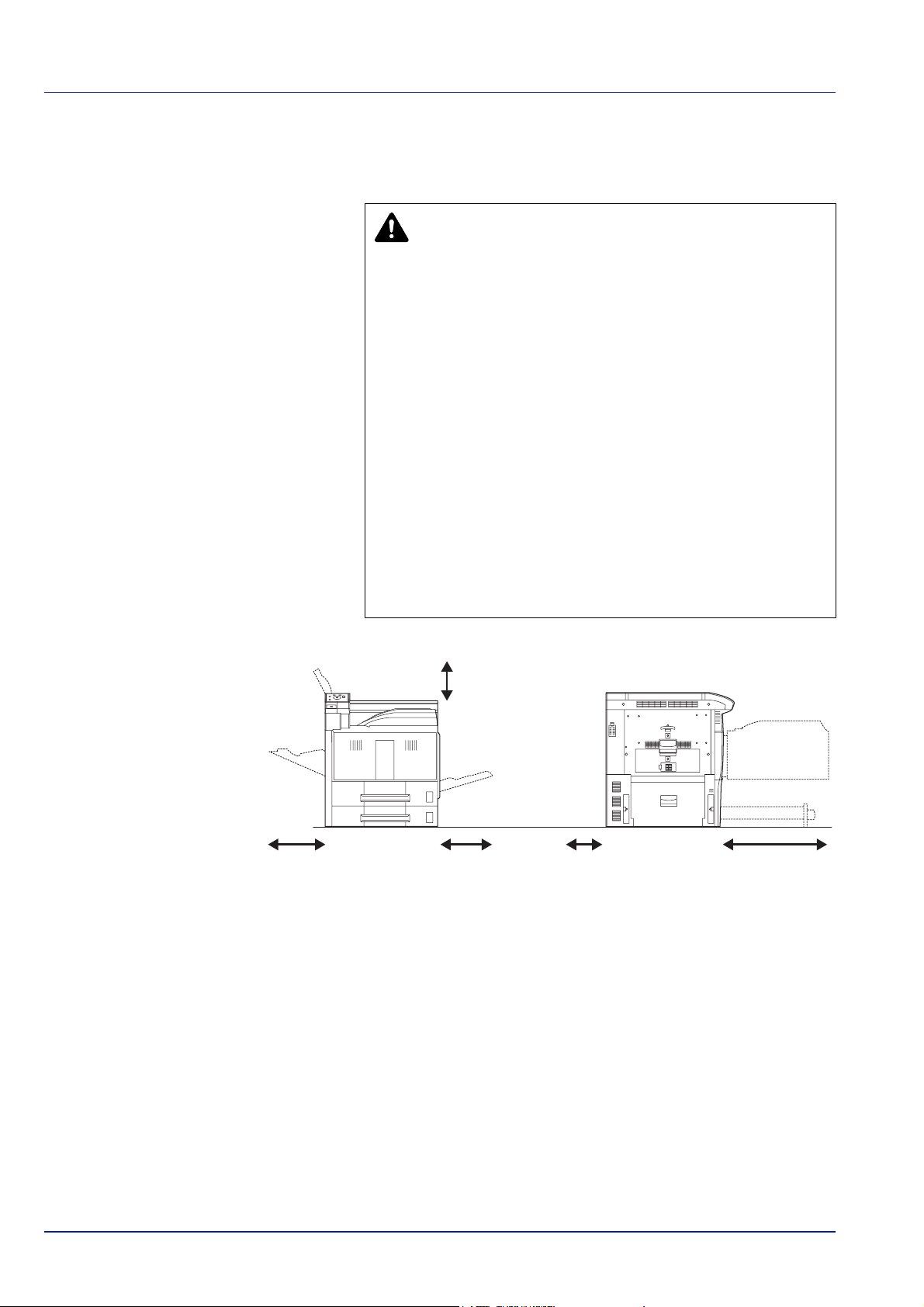
Меры предосторожности при установке
Окружающая среда
ВНИМАНИЕ Не устанавливайте аппарат на
неустойчивой или неровной поверхности. Такое
расположение может вызвать отказ принтера. Это
может привести к травме пользователя или
повреждению аппарата.
Не устанавливайте аппарат во влажных, пыльных и
загрязненных местах. При попадании пыли или грязи на
вилку шнура питания протрите ее во избежание
возгорания или поражения электрическим током
Во избежание возгорания не устанавливайте аппарат
вблизи батарей, обогревателей и других источников
тепла, а также рядом с открытым огнем.
Для предотвращения нагревания и с целью
обеспечения доступа внутрь аппарата при замене его
компонентов и техническом обслуживании, оставляйте
достаточно свободного пространства, как это показано
на рисунке ниже. Для обеспечения оптимальной
вентиляции
свободного пространства, особенно у его боковой
крышки.
внутри принтера оставляйте достаточно
.
Слева: 300 мм
Сверху: 400 мм
Справа: 300 мм
Сзади: 100 мм
Спереди: 1000 мм
Другие меры предосторожности
Аппарат предназначен для эксплуатации в следующих условиях
окружающей среды:
- Температура: 10-32,5 °C (при температуре 32,5 °C влажность
должна быть не более 70 %).
- Влажность: 15-80 % (температура должна быть не выше 30 °C
при влажности 80 %).
Неблагоприятные условия окружающей среды могут негативно
сказаться на качестве изображения. Рекомендуется пользоваться
принтером при температуре от 16 до 27 °C) и при влажности от 36 до
65 %. Кроме того,
в следующих местах.
при размещении аппарата избегайте его установки
xvi
Page 17
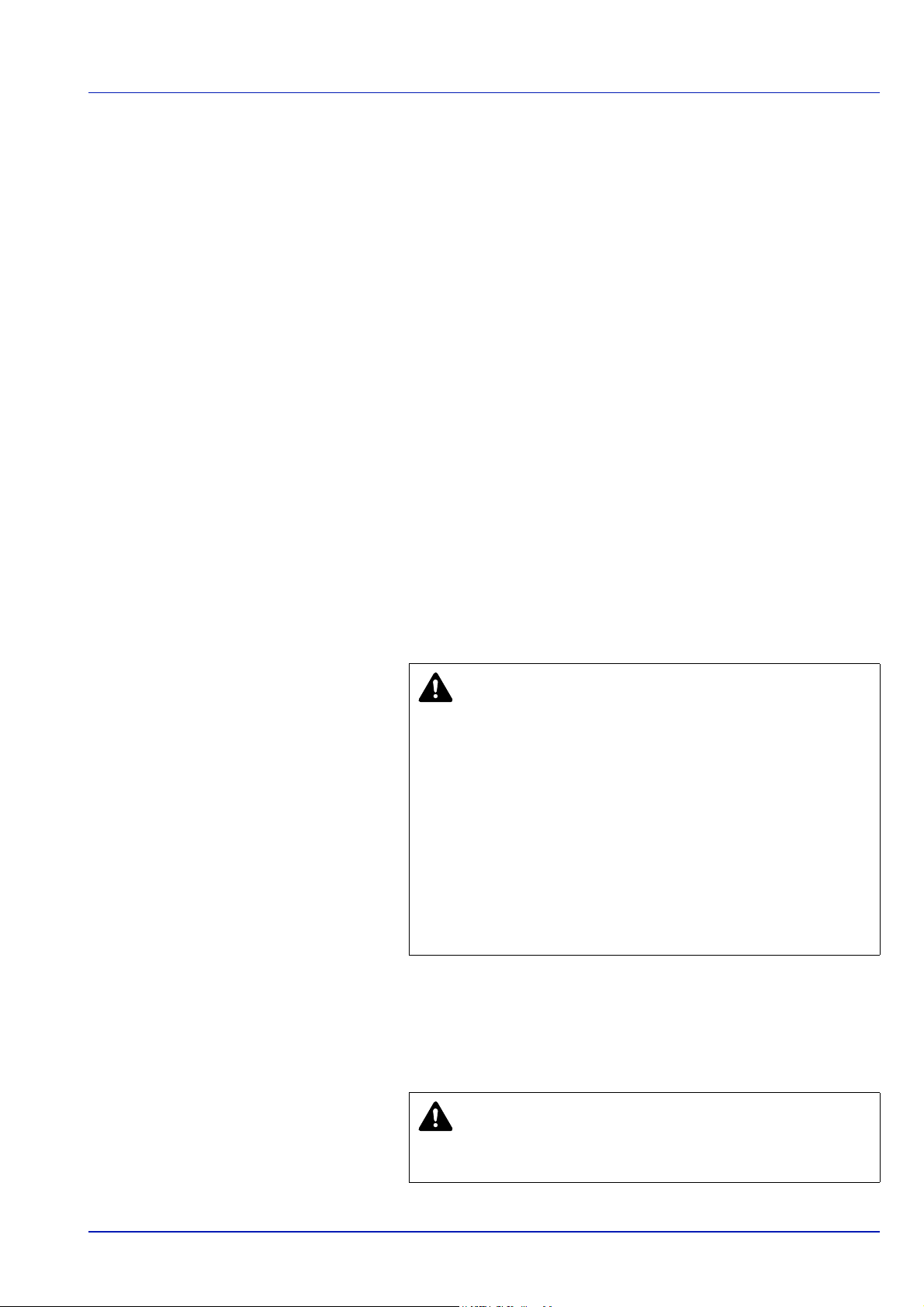
- Принтер автоматически определяет температуру и выводит на
дисплей следующее сообщение, когда она становится слишком
низкой или слишком высокой.
Сообщение: Высокая температура. / Изм. темп. в комнате.
или Низкая температура. / Изм. темп. в комнате..
Чтобы эксплуатировать принтер в оптимальных условиях, измените
температуру и уровень влажности в комнате при появлении этого
сообщения.
- Избегайте размещать принтер вблизи окна или в тех местах, где
на него будет попадать прямой солнечный свет.
- Избегайте мест, подверженных вибрации.
- Избегайте мест с резкими перепадами температуры.
- Избегайте расположения под направленными потоками горячего
или холодного воздуха.
- Избегайте мест с плохой вентиляцией.
Если пол недостаточно прочный для роликов,
принтера после установки может привести к повреждению напольного
материала.
Во время печати происходит выделение небольшого количества озона и
других химических веществ, но это не может отрицательно сказываться
на здоровье человека. Однако, если аппарат используется в течение
длительного времени в помещении с плохой вентиляцией или
изготовляется большое количество копий
распространиться неприятный запах. Для обеспечения оптимальных
условий при печати рекомендуется хорошо проветривать помещение.
то перемещение этого
, по помещению может
Энергоснабжение/заземление принтера
ПРЕДУПРЕЖДЕНИЕ Подключайте аппарат только к
источнику питания с напряжением, соответствующим
напряжению аппарата. Не подключайте несколько
устройств к одной розетке. Несоблюдение этих правил
может привести к возгоранию или поражению
электрическим током.
Надежно вставьте вилку шнура питания в розетку. Контакт
металлических предметов со штырьками вилки шнура
питания может привести к возгоранию или поражению
электрическим током.
Во избежание возгорания или поражения электрическим
током в случае короткого замыкания подключайте аппарат
только к заземленной розетке. Если заземление невозможно,
обратитесь к представителю сервисной службы.
Другие меры предосторожности
Шнур питания аппарата следует подключать к ближайшей сетевой розетке.
Меры предосторожности при обращении с пластиковыми мешками
ПРЕДУПРЕЖДЕНИЕ Храните используемые с
принтером пластиковые пакеты в недоступном для
детей месте. Пластик может попасть в нос и рот и
привести к удушью.
xvii
Page 18
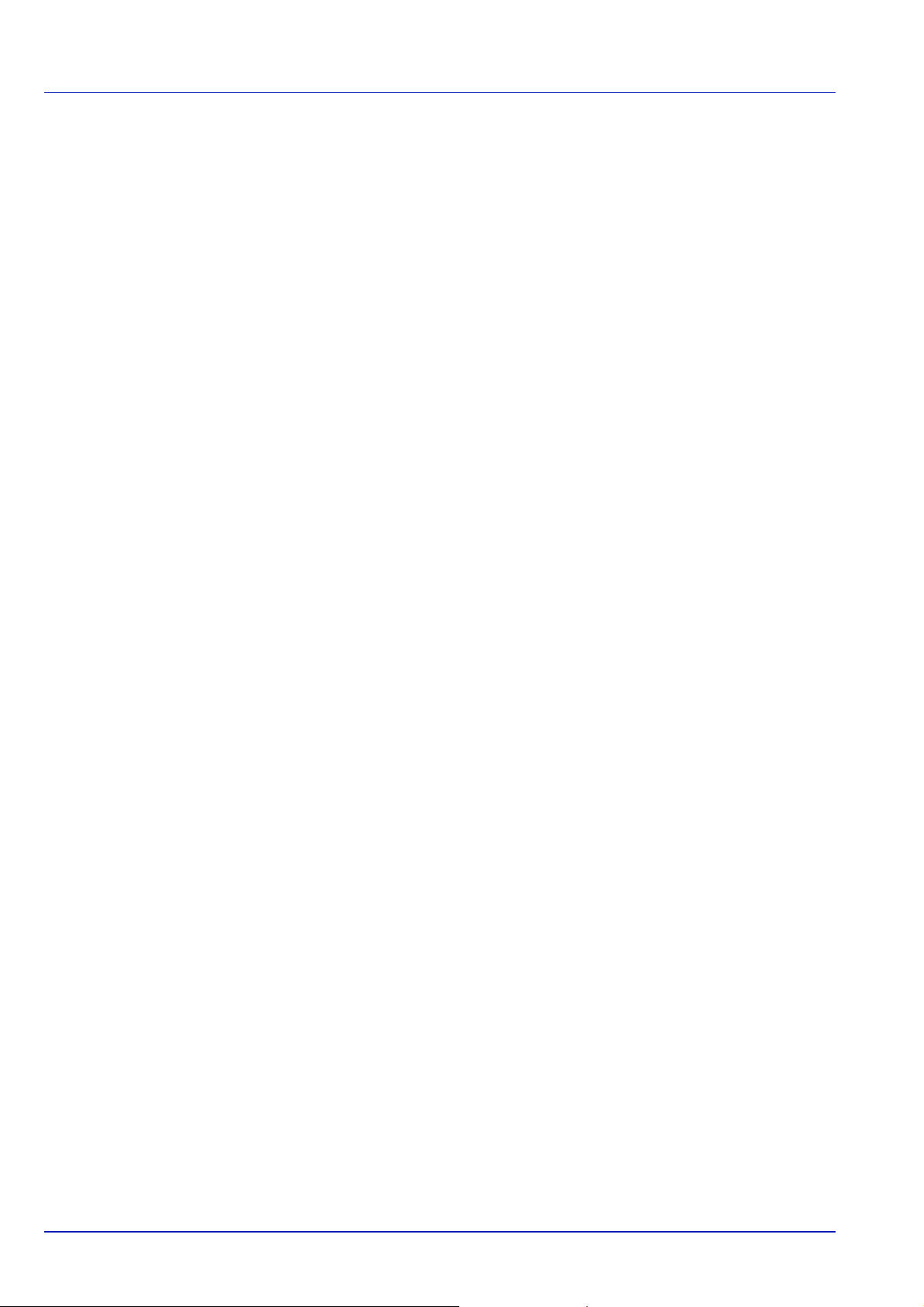
Меры предосторожности при эксплуатации
Меры предосторожности при эксплуатации принтера
• Не ставьте на принтер и рядом с ним металлические предметы и
сосуды с водой (вазы с цветами, цветочные горшки, чашки и т.д.).
Попадание воды или предметов внутрь принтера может привести
к возгоранию или поражению электрическим током.
• Не снимайте никакие крышки принтера, так как это может
привести к поражению электрическим
высокое напряжение.
• Не повреждайте шнур питания. Не пытайтесь починить
поврежденный шнур. Не ставьте на шнур тяжелые предметы. Не
тяните за шнур, не сгибайте его и будьте осторожны, чтобы его не
повредить. Такие действия могут привести к возгоранию или
поражению электрическим током.
• Ни в коем случае не
самостоятельно сам аппарат или его компоненты, так как это
может привести к возгоранию, поражению электрическим током
или повреждению лазера. Воздействие лазерного излучения при
его выходе опасно для зрения и может привести к слепоте.
• В случае чрезмерного нагревания принтера, появления дыма,
неприятного запаха или в любых других
возникает опасность возгорания или повреждения электрическим
током. В этом случае немедленно выключите выключатель
питания ({), выньте вилку шнура питания из розетки, а затем
свяжитесь с представителем сервисной службы.
• При попадании внутрь принтера каких-либо предметов (скрепок
для бумаги, воды, других жидкостей и т. д.) немедленно
выключите его ({).
электрическим током, выньте шнур питания из сетевой розетки.
После этого обратитесь в сервисную организацию.
• Не производите подключение/отключение от электросети
мокрыми руками, так как это может привести к поражению
электрическим током.
• Всегда обращайтесь в сервисную организацию для проведения
технического обслуживания или ремонта внутренних
компонентов
• Не тяните шнур питания при отключении устройства от сети
электропитания. Если сильно тянуть шнур, можно порвать
провода внутри него, а это может привести к возгоранию или
поражению электрическим током. (Вынимая шнур из розетки,
всегда держите его за вилку).
• Всегда вынимайте шнур питания из розетки при перемещении
принтера. При повреждении
опасность возгорания или поражения электрическим током.
• Если принтер не используется в течение короткого времени
(ночью и т. д.), выключайте выключатель питания ({). Если
принтер не будет использоваться в течение более
продолжительного периода (праздники, каникулы и т.д.), в целях
безопасности выньте шнур питания из розетки на
времени, когда принтер не используется.
.
пытайтесь отремонтировать или разобрать
Затем, во избежание возгорания и поражения
шнура питания может возникнуть
током. Внутри аппарата
нештатных ситуациях
весь период
xviii
Page 19
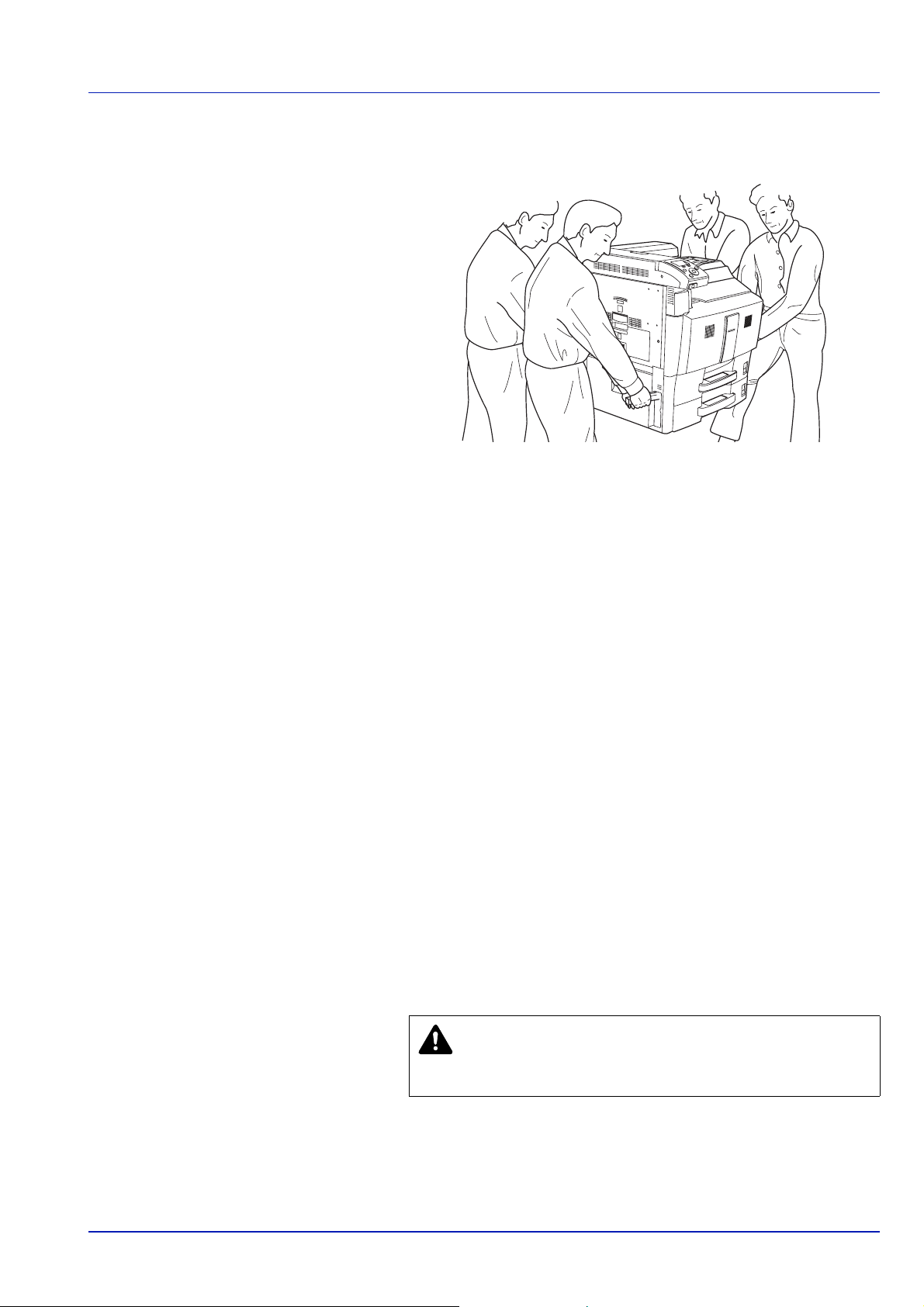
• При перемещении аппарата потяните его за две ручки для
переноски на левой стороне и сдвиньте, придерживая
одновременно ручки и правую сторону аппарата.
• В целях безопасности перед очисткой аппарата всегда
вынимайте вилку шнура питания из сетевой розетки.
• Скопление пыли внутри принтера может привести к возгоранию и
другим проблемам. Поэтому по
компонентов аппарата рекомендуем обратиться к представителю
сервисной службы. Очистку внутренних компонентов
рекомендуется проводить до начала сезона с повышенной
влажностью. По вопросам стоимости процедур очистки внутренних
компонентов принтера обращайтесь к представителю сервисной
службы.
вопросам очистки внутренних
Другие меры предосторожности
• Не ставьте на принтер тяжелые предметы и не причиняйте других
повреждений.
• Не открывайте верхнюю/левую/заднюю крышку, не выключайте
тумблер питания и не вынимайте вилку шнура питания из розетки во
время печати.
• Во время печати происходит выделение небольшого количества
озона, но это не может отрицательно сказаться на здоровье человека.
Однако, если аппарат используется в течение длительного времени в
помещении с плохой вентиляцией или изготовляется большое
количество копий, по помещению может распространиться
неприятный запах. Для обеспечения оптимальных условий при
печати рекомендуется хорошо проветривать помещение.
• Не трогайте электрические компоненты аппарата, такие как
разъемы и печатные платы. Они могут быть повреждены
статическим
• Не пытайтесь выполнить какие-либо операции, не описанные в
данном руководстве.
• Если принтер не будет использоваться в течение длительного
периода, выньте бумагу из кассеты, положите ее обратно в
упаковку и запечатайте.
ВНИМАНИЕ Выполнение процедур управления,
настройки и эксплуатации аппарата, отличных от
изложенных в данном руководстве, может привести к
опасному воздействию излучения.
электричеством.
Меры предосторожности при работе с тонером
• Не предпринимайте попыток сжечь тонер или картриджи с
тонером. Искры при горении могут стать причиной ожогов.
• Никогда не открывайте картридж с тонером.
xix
Page 20
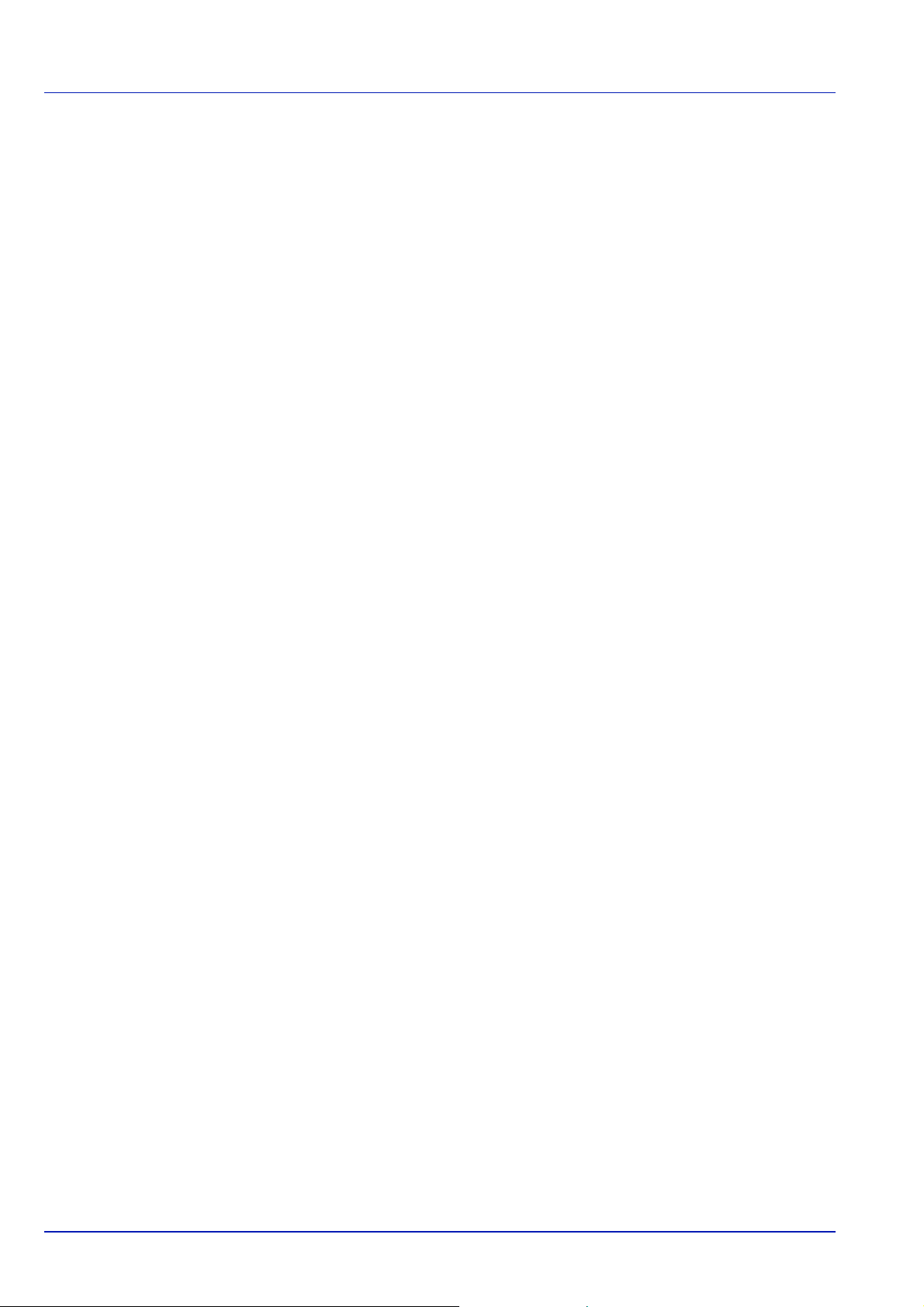
• Не вдыхайте тонер.
• При попадании тонера на руки не касайтесь ими глаз или рта.
Смойте тонер с рук.
• Проконсультируйтесь с сервисной организацией относительно
порядка утилизации использованных контейнеров для тонера
или утилизируйте их в соответствии с федеральными,
региональными и местными правилами и нормами.
xx
Page 21
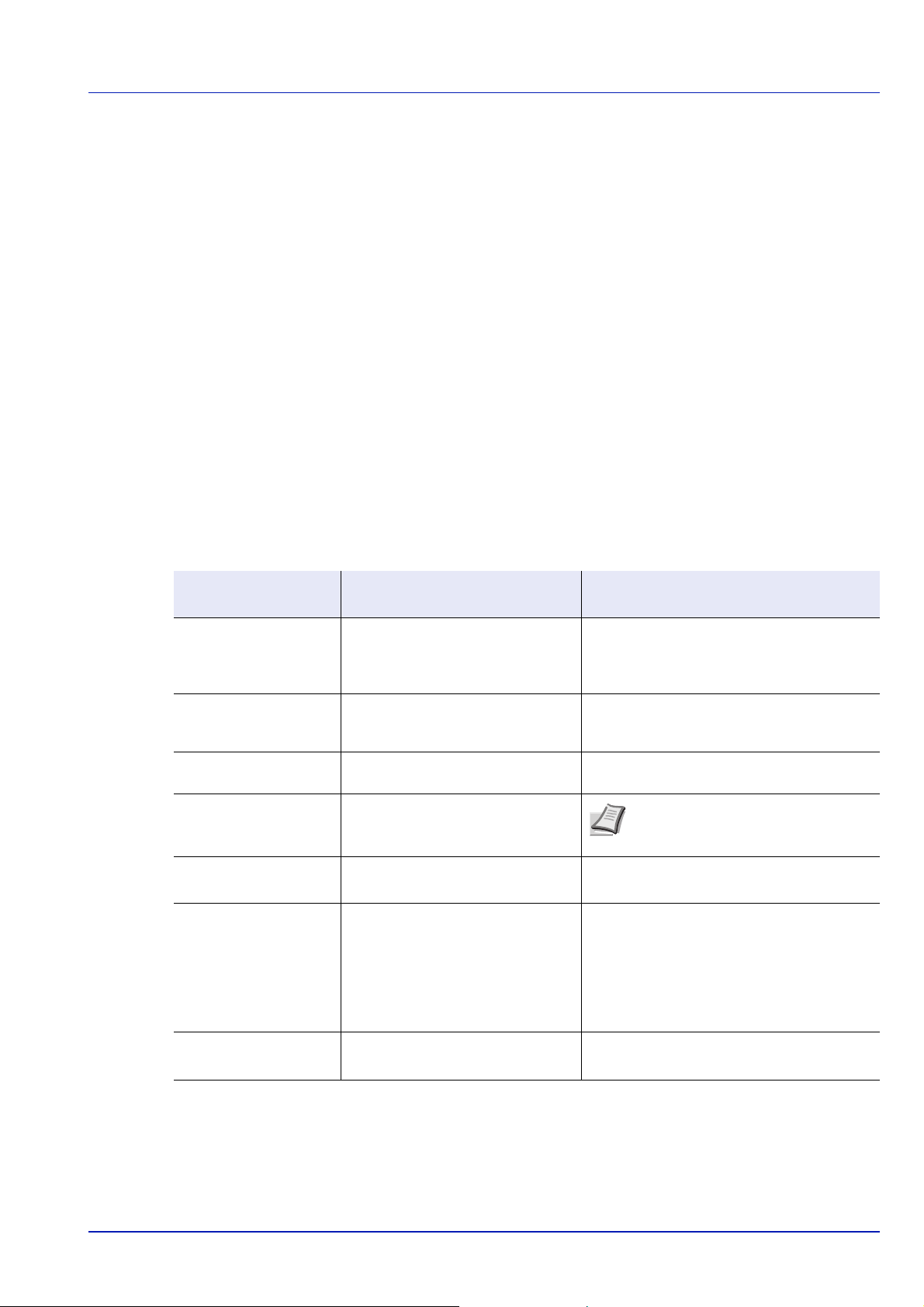
О данном руководстве по эксплуатации
Настоящее руководство по эксплуатации включает следующие главы.
Глава 1 — Компоненты аппарата
В главе приведены названия компонентов принтера.
Глава 2 — Операция печати
В главе описано, как печатать с рабочей станции.
Глава 3 — Уход и обслуживание
В этой главе приведены технические характеристики принтера.
Глава 4 — Поиск и устранение неисправностей
В данной главе разъясняется, как реагировать на сообщения об
ошибках
Приложение
Приложение содержит список шрифтов, установленных в принтере,
информацию о доступных интерфейсах принтера, командах,
связанных с условиями окружающей среды, дополнительных
продуктах и характеристиках принтера.
, застревание бумаги и другие проблемы.
Условн ые обозначения
В руководстве использованы следующие условные обозначения.
Усло вное
обозначение
Курсив
Жирный шрифт
Жирный со
скобками
Примечание
Важно
Внимание
Предупреждение
Описание Пример
Используется для выделения
ключевого слова, фразы или
источника дополнительной
информации.
Используется для обозначения
кнопок в программном
обеспечении.
Используется для обозначения
кнопок панели управления.
Предоставляет дополнительную
полезную информацию о
функции или режиме.
Используется для предоставления
важной информации.
Указывает на меры
предосторожности, помогающие
избежать травм и поломки
аппарата, и методы их
соблюдения.
Порядок замены картриджа с тонером см.
в разделе Замена картриджа с тонером
на стр. 3-2.
Чтобы приступить к печати, нажмите OK.
Нажмите кнопку [OK], чтобы возобновить
печать.
ВАЖНО! Проверьте, что бумага не
сложена, не смята и не порвана.
ВНИМАНИЕ Блок термофиксатора,
установленный внутри принтера, очень
горячий. Во избежание ожогов не
дотрагивайтесь до него руками.
Извлекайте застрявшую бумагу с
осторожностью.
Призвано обратить внимание на
опасность получения травмы.
ПРЕДУПРЕЖДЕНИЕ В отсеке
загрузчика высокое напряжение.
Примечание Уточните у
администратора сети настройки
сетевого адреса.
xxi
Page 22
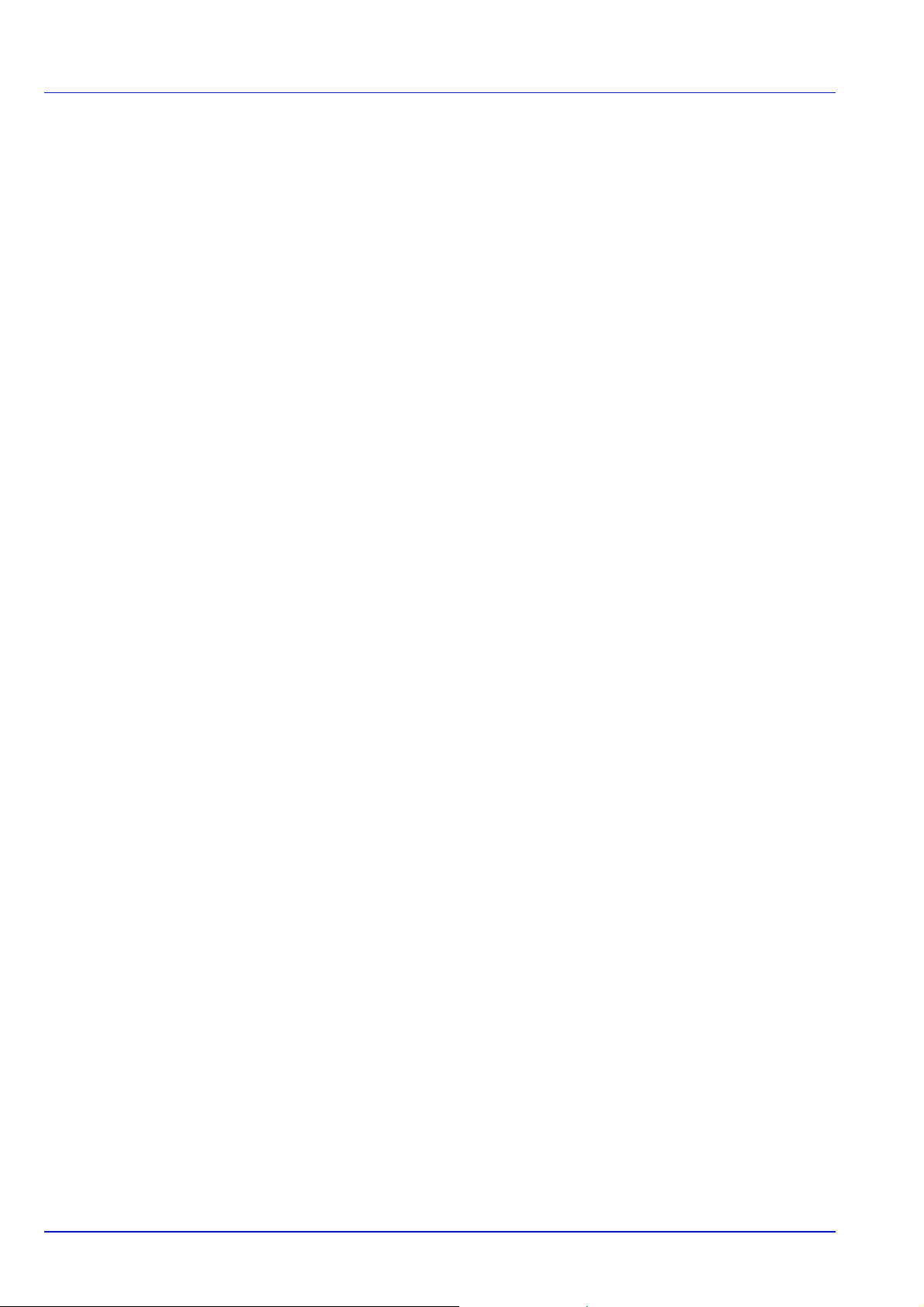
xxii
Page 23
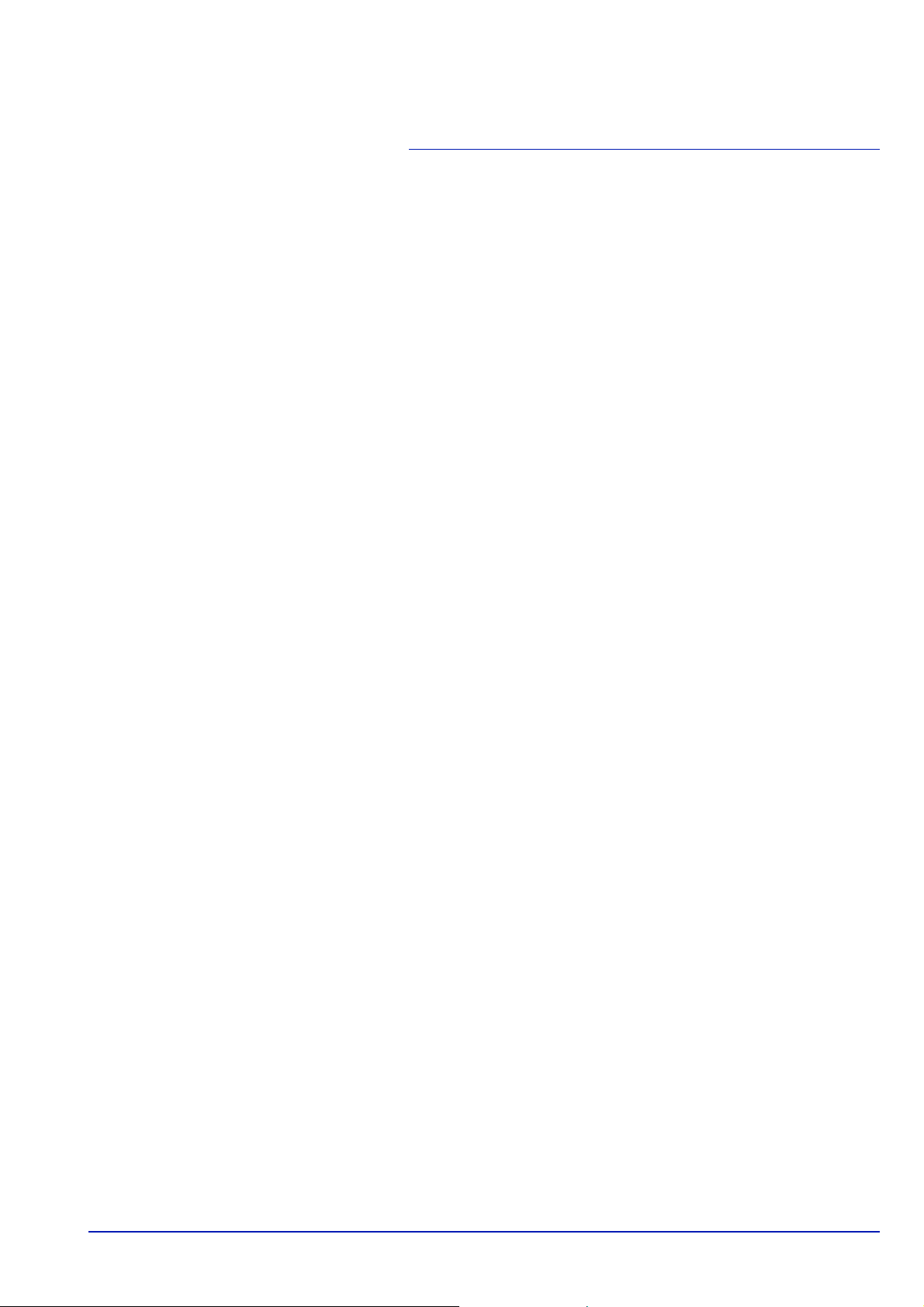
1 Компоненты аппарата
Глава содержит объяснения и рисунки, знакомящие
пользователя с компонентами аппарата и их функциями.
Для правильной работы и оптимальной
производительности аппарата постарайтесь запомнить
названия его компонентов и их функции.
В этой главе рассматриваются следующие темы.
Компоненты фронтальной части принтера 1-2
Компоненты левой части принтера 1-2
Компоненты правой части принтера 1-3
Внутренние компоненты 1-4
Панель управления 1-5
Компоненты аппарата 1-1
Page 24
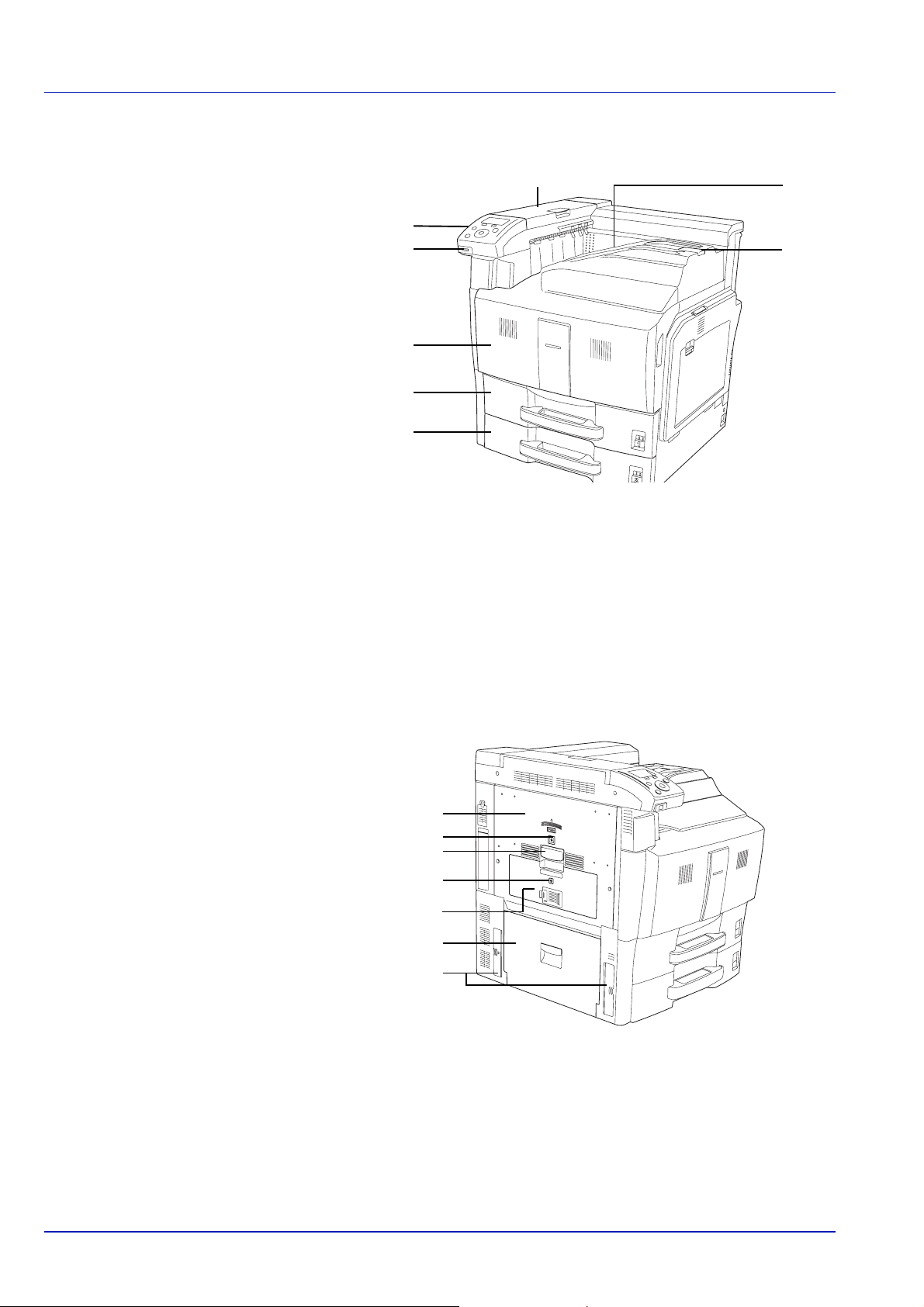
Компоненты фронтальной части принтера
6
1
2
3
4
5
1 Панель управления
2 Слот для подключения памяти USB
3 Передняя крышка
4 Кассета с бумагой 1
5 Кассета с бумагой 2
6 Верхняя крышка
7 Верхний лоток
8 Фиксатор бумаги
7
8
Компоненты левой части принтера
9
10
11
12
13
14
15
9 Левая крышка 1
10 Индикатор на левой крышке 1
11 Рычаг левой крышки 1
12 Индикатор на левой крышке 2
13 Левая крышка 2
14 Левая крышка 3
15 Ручки
1-2 Компоненты аппарата
Page 25
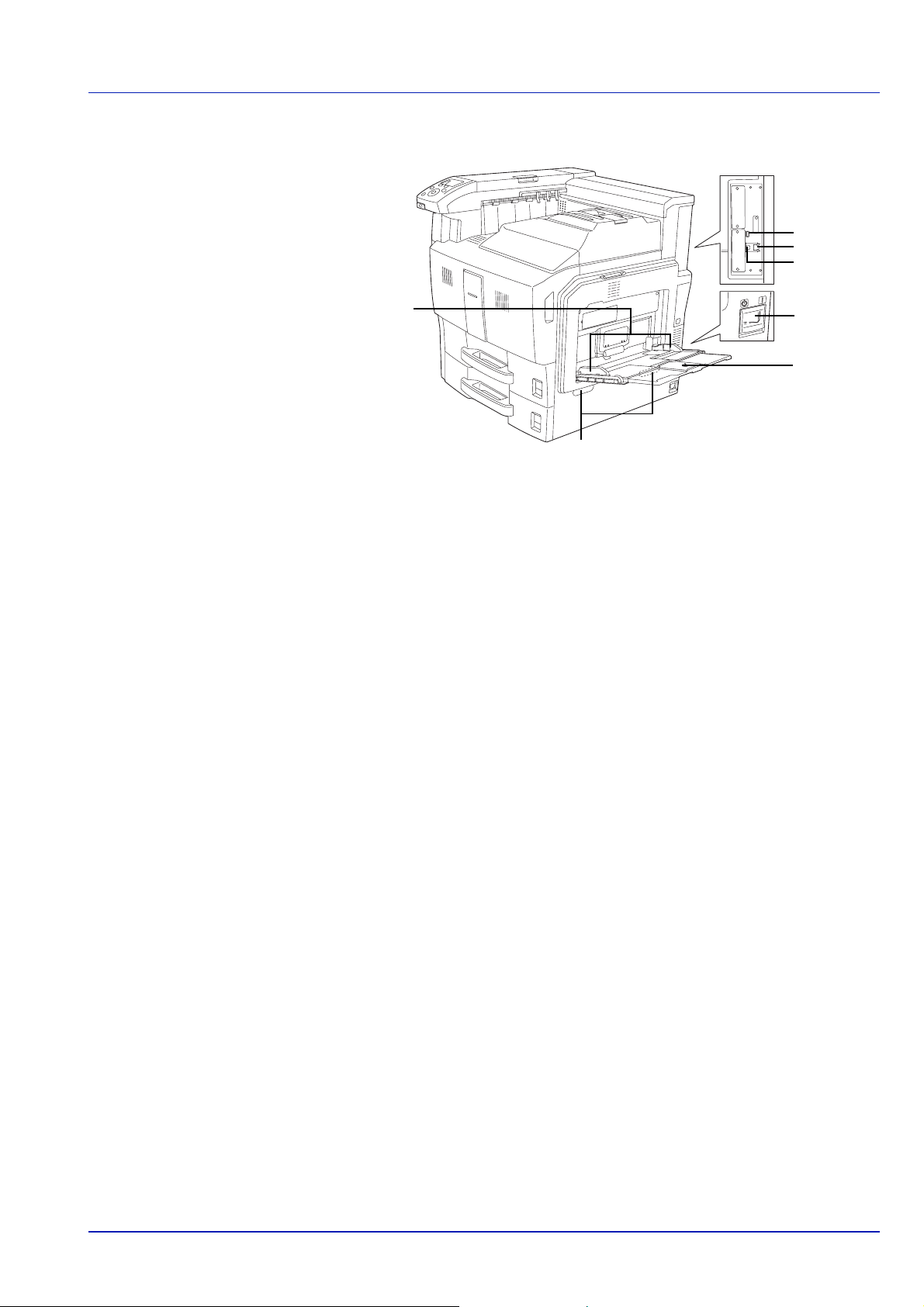
Компоненты правой части принтера
16
17
18
21
22
16 Порт USB (A2)
17 Разъем сетевого интерфейса
18 Разъем интерфейса USB (B1)
19 Выключатель питания
20 Универсальный лоток
21 Направляющая ширины бумаги
22 Ручки
19
20
Компоненты аппарата 1-3
Page 26
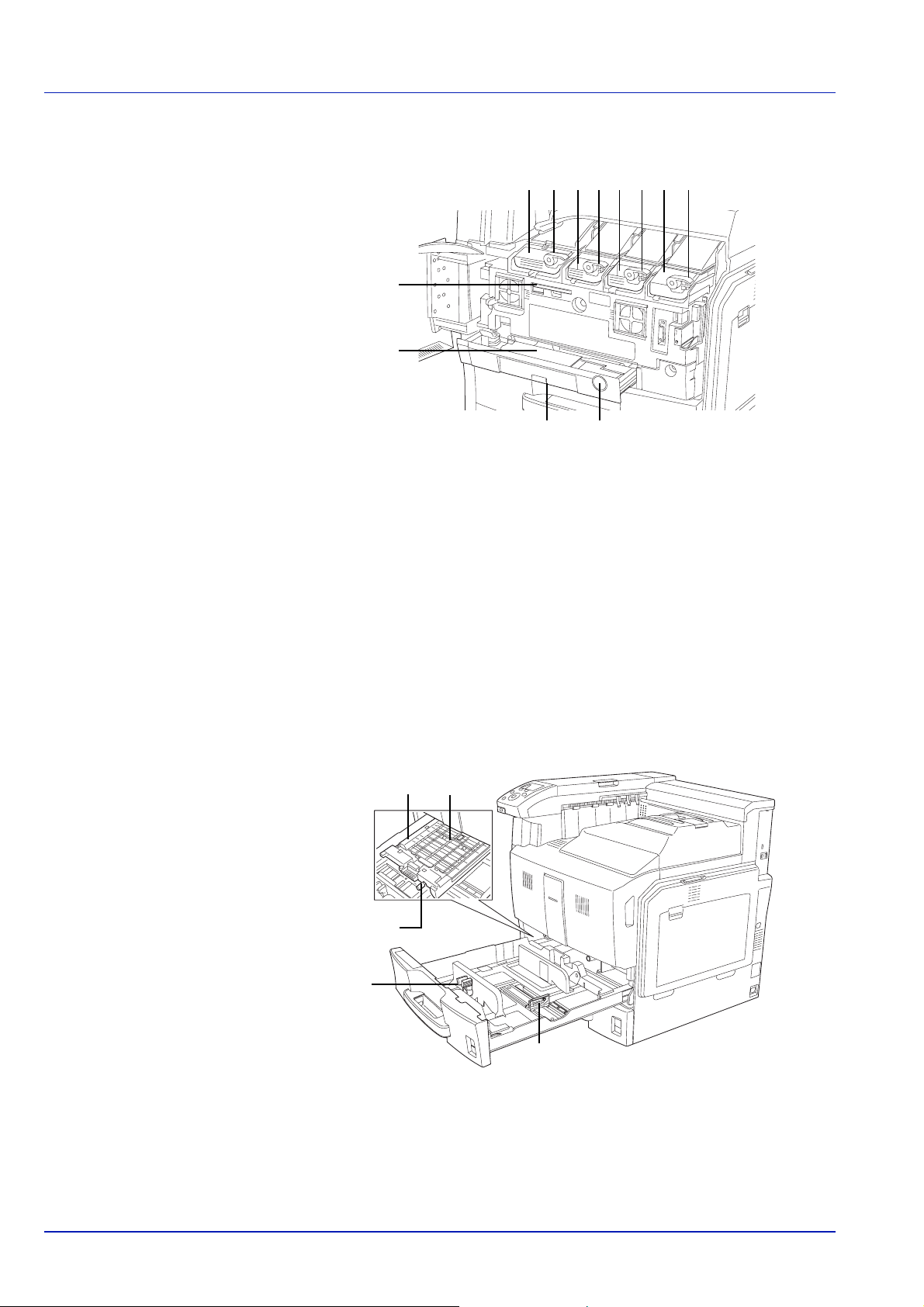
Внутренние компоненты
23 24 26 28 3025 27 29
31
32
33 34
23 Картридж с черным тонером (К)
24 Освобождающий рычаг картриджа с черным тонером (К)
25 Картридж с желтым тонером (Y)
26 Освобождающий рычаг картриджа с желтым тонером (Y)
27 Картридж с голубым тонером (С)
28 Освобождающий рычаг картриджа с голубым тонером (С)
29 Картридж с пурпурным тонером (M)
30 Освобождающий рычаг картриджа с пурпурным тонером (M)
31 Чистящая щётка
32
Бункер для отработанного тонера
33 Лоток для отработанного тонера
34 Кнопка отпускания
36
35
37
38
39
35 Крышка податчика бумаги
36 Податчик бумаги
37 Зелёная рукоятка
38 Регулятор ширины бумаги
39 Направляющая длины бумаги
1-4 Компоненты аппарата
Page 27
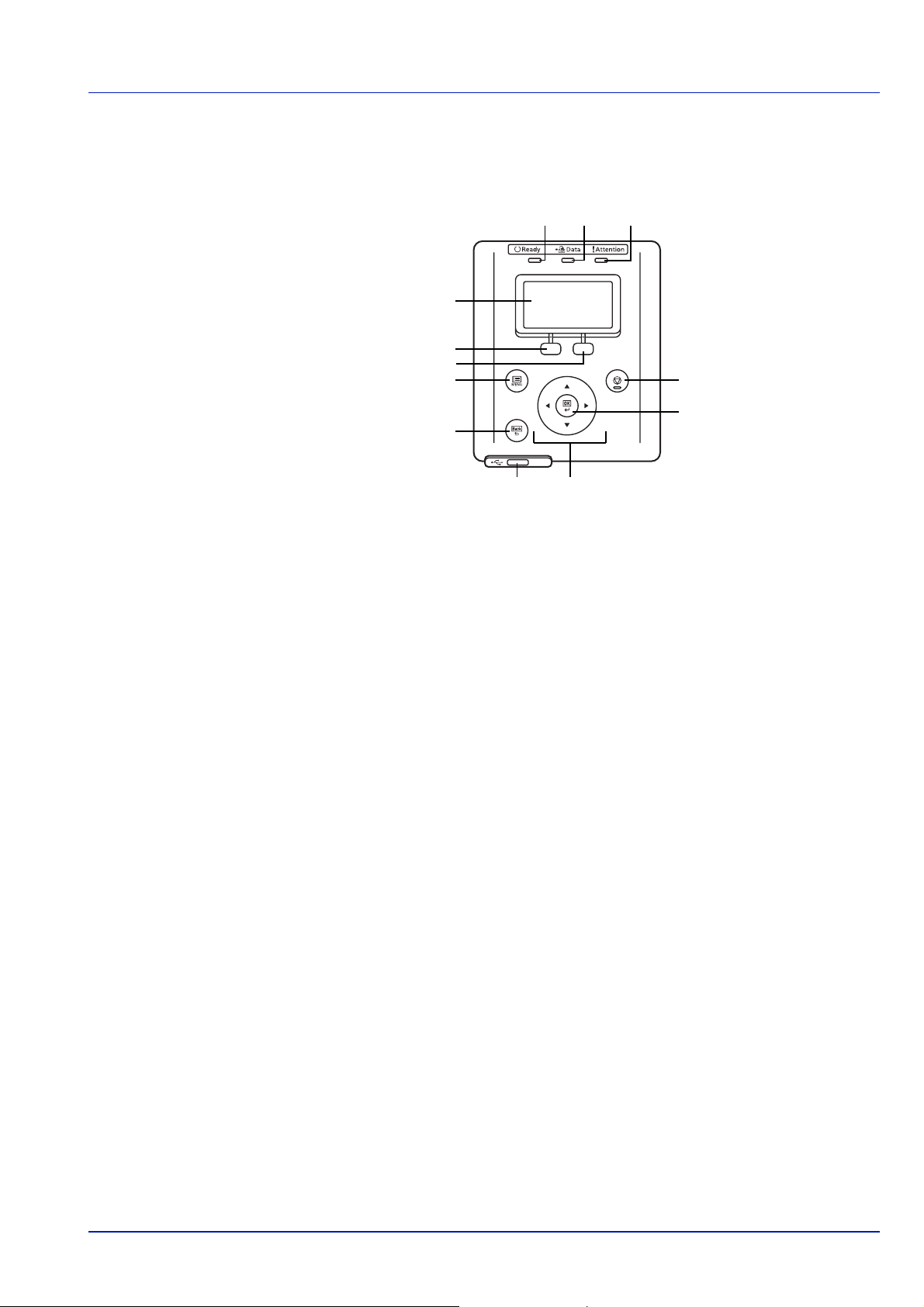
Панель управления
40 41 42
43
44
45
46
47
48
49
50
40 Индикатор Ready
41 Индикатор Data
42 Индикатор Attention
43 Дисплей сообщений
44 Клавиша [Левый выбор]
45 Клавиша [Правый выбор]
46 Клавиша [MENU]
47 Клавиша [Back]
48 Клавиша [Стоп]
49 Клавиша [OK]
50 Слот для подключения памяти USB
51 Кнопки со стрелками
51
Компоненты аппарата 1-5
Page 28
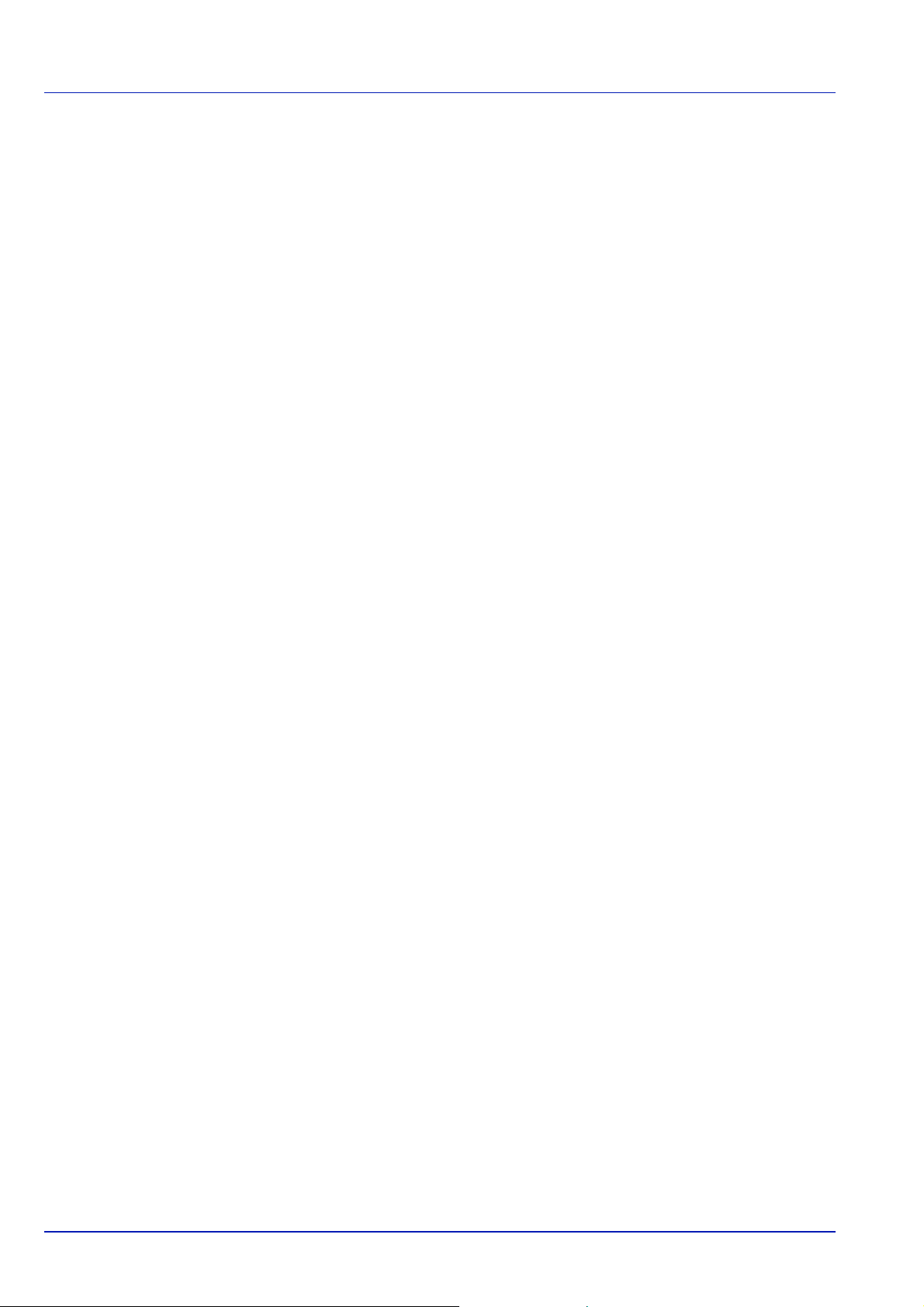
1-6 Компоненты аппарата
Page 29
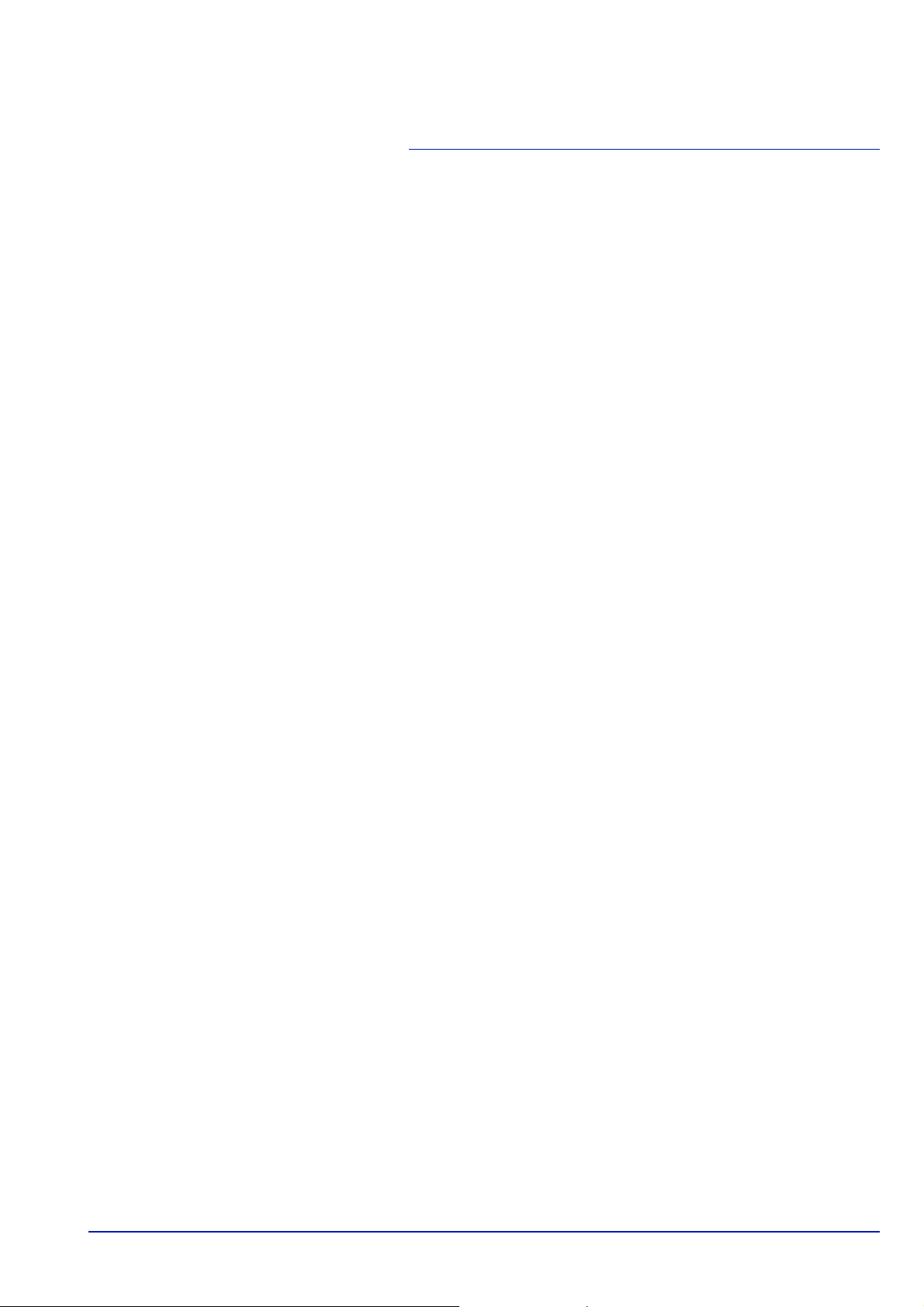
2 Операция печати
В этой главе рассматриваются следующие темы.
Изменение параметров сетевого интерфейса 2-2
Печать страницы состояния 2-3
Установка драйвера принтера 2-4
Печать из прикладной программы 2-9
Status Monitor 2-10
Деинсталляция ПО (Windows PC) 2-13
Операция печати 2-1
Page 30

Изменение параметров сетевого интерфейса
Этот принтер поддерживает протоколы TCP/IP, TCP/IP (IPv6),
NetWare, AppleTalk, IPP, сервер SSL, IPSec и уровень безопасности.
В таблице ниже представлены пункты, необходимые для каждой
настройки.
Настройте сетевые параметры принтера в соответствии с
техническими характеристиками ПК и сетевого окружения.
Чтобы получить дополнительную информацию об этой процедуре,
см. раздел Использование панели управления на с. 4-1 руководства
English Operation Guide.
Меню Подменю
Сеть Настройка TCP/IPTCP/IP Вкл./выкл.
Без-опасность
Настройка
IPv4
Настройка
IPv6
Защита сети Netware Вкл./выкл.
DHCP Вкл./выкл.
Автоматическ
ое
назначение
IP-адресов
IP-адрес IP-адрес
Маска
подсети
Шлюз по
умолчанию
Bonjour Вкл./выкл.
TCP/IP (IPv6) Вкл./выкл.
RA(Stateless) Вкл./выкл.
DHCPv6 Вкл./выкл.
Настройки
Вкл./выкл.
IP-адрес
IP-адрес
Тип
фрейма
AppleTalk Вкл./выкл.
IPP Вкл./выкл.
Настройка
SSL
IPSec Вкл./выкл.
SSL Вкл./выкл.
IPP через
SSL
HTTPS Вкл./выкл.
Вкл./выкл.
Примечание После завершения выбора всех сетевых
настроек ВЫКЛЮЧИТЕ аппарат и ВКЛЮЧИТЕ его снова. Это
необходимо для вступления настроек в действие!
2-2 Операция печати
Page 31

Печать страницы состояния
После выполнения всех сетевых настроек следует напечатать
страницу состояния. Эта страница дает возможность подтвердить
ряд информации, включая сетевые адреса и протоколы.
Чтобы напечатать страницу состояния, выберите Стр. состояния
в меню "Печать отчета".
Чтобы получить дополнительную информацию, см. раздел Печать
отчета на с. 4-11 руководства English Operation Guide.
Операция печати 2-3
Page 32

Установка драйвера принтера
Прежде чем начать установку драйвера принтера с компакт-диска,
проверьте, что принтер подключен к электрической сети и
компьютеру.
Установка программного обеспечения в Windows
Если этот принтер подключен к ПК под управлением Windows,
выполните следующие шаги, чтобы установить драйвер принтера.
Данный пример демонстрирует, как подключить принтер к ПК под
управлением Windows Vista.
Примечание В Windows 7, Windows Server 2008, Windows
Vista, Windows Server 2003, Windows XP и Windows 2000
необходимо войти в систему с правами администратора.
При установке программного обеспечения можно использовать как
пользовательский, так и экспресс-режим. Экспресс-режим
автоматически обнаружит подсоединенные принтеры и установит
необходимое ПО. Чтобы задать порт принтера
инсталляции, выберите пользовательский режим.
1 Включите компьютер и запустите Windows.
Если отображается диалоговое окно мастера установки нового
оборудования, выберите Отменить.
2 Вставьте компакт-диск, входящий в комплект поставки данного
принтера, в оптический дисковод компьютера. В Windows 7,
Windows Server 2008 и Windows Vista появляется окно для
управления учетной записью пользователя. Нажмите
Разрешить.
Запускается программа установки.
и выбрать ПО для
Примечание Если программа мастера установки не
запускается автоматически, откройте окно CD-ROM в
Windows Explorer и двойным нажатием мыши запустите
Setup.exe.
3 Нажмите Просмотреть Лицензионное соглашение и
прочитайте лицензионное соглашение. Нажмите Принять.
4 Нажмите Устан о в ка программного обеспечения.
Мастер установки программного обеспечения начинает
установку ПО.
В этом месте процедура различается в зависимости от
используемой версии Windows и метода подключения. Выберите
правильную процедуру в зависимости от типа подключения.
• быстрая установка
• Выборочная установка
2-4 Операция печати
Page 33

быстрая установка
В экспресс-режиме инсталлятор автоматически обнаруживает
принтер, если последний включен. Используйте экспресс-метод для
стандартных методов подключения.
1 В окне выбора метода установки выберите быстрая установка.
Появится окно определения системы печати, и инсталлятор
обнаружит подключенный принтер. Если инсталлятор не
обнаружит систему печати, проверьте, подключена ли система
печати через USB или сеть, и убедитесь в том, что она включена.
Затем вернитесь в окно определения системы печати.
Примечание Несмотря на то, что информация,
отображаемая в диалоговых окнах установки, несколько
различается в Windows Vista, Windows 7 и Windows XP,
процедура установки одинакова.
2 Выберите систему печати, которую требуется установить, и
нажмите Дальше.
Примечание Если появляется окно "Найдено новое
аппаратное оборудование", нажмите Отменить. Если
появится предупредительное сообщение об установке
аппаратного оборудования, нажмите Продолжить.
3 Имя системы печати можно задать в окне настроек установки.
Это имя будет отображаться в окне "Принтер" и в списках
принтеров, отображаемых в приложениях. Выберите, следует ли
предоставить общий доступ к системе печати или установить ее
как существующий принтер, и нажмите Дальше.
ВАЖНО! Шаг 3 появляется только в случае подключения
системы печати через сеть. Данный шаг не отображается,
если система печати подключена через USB.
4 Появится окно, с помощью которого можно проверить настройки.
Внимательно проверьте настройки и затем нажмите Уста н о вит.
Примечание Если появится окно безопасности
Windows, нажмите Установить программное
обеспечение этого драйвера.
5 Появится сообщение о том, что принтер успешно установлен.
Нажмите Выход, чтобы выйти из мастера установки принтера, и
вернитесь к главному меню компакт-диска.
Если появится диалоговое окно установки устройства, нажмите
Выход. Можно указать настройки для таких параметров, как
дополнительные функции, установленные в системе печати.
После завершения инсталляции также можно указать настройки
устройства. Для получения детальной информации см.
Настройки устройства в руководстве по использованию
драйвера принтера, находящемся на CD-ROM.
Это завершит процедуру установки драйвера принтера. При
необходимости следуйте отображаемым на экране инструкциям,
чтобы перезагрузить систему.
Операция печати 2-5
Page 34

Выборочная установка
Чтобы задать порт принтера и выбрать ПО для инсталляции,
выберите пользовательский режим.
Например, если заменять шрифты, установленные на вашем
компьютере, не нужно, выберите Выборочная установка и снимите
флажок Шрифты на вкладке утилиты.
1 Выберите Выборочная установка.
2 Следуя инструкциям в окне мастера установки, выберите пакеты
программного обеспечения, которые требуется установить,
укажите порт и т. д.
Для получения детальной информации см. Пользовательская
установка в руководстве по использованию драйвера принтера,
которое находится на CD-ROM.
Установка на Macintosh
Примечание Перед установкой программного
обеспечения, проверьте следующие настройки на
принтере:
• Набор для эмуляции. (Настройка эмуляции) на стр. 4-
59 руководства English Operation Guide установлена на
KPDL или KPDL(Auto)
• Bonjour (настройка Bonjour) на стр. 4-69 руководства
English Operation Guide установлена на On.
1 Включите принтер и запустите Macintosh.
2 Вставьте прилагаемый CD-ROM (Product Library) в дисковод
CD-ROM.
3 Двойным щелчком нажмите на пиктограмму CD-ROM.
4 Двойным щелчком нажмите на OS X 10.2 and 10.3 Only или OS
X 10.4 or higher, в зависимости от версии операционной системы
Mac.
5 Дважды щелкните Kyocera OS X vx.x.
2-6 Операция печати
Page 35

6 Будет запущена программа установки драйвера принтера.
7 Выберите Выбор места установки, Tип установки и затем
установите драйвер принтера, как указано в инструкции
установки ПО.
Примечание В дополнение к Easy Install опции Tип
установки включают возможность Custom Install,
которая позволяет выбрать устанавливаемые
компоненты.
ВАЖНО! В окне аутентификации введите имя и пароль,
используемые при входе в операционную систему.
Это завершит установку драйвера принтера. Далее задайте
настройки принтера.
Если используется подключение IP или AppleTalk, необходимо
задать настройки, указанные ниже. Если используется
подключение через USB, принтер будет обнаружен и подключен
автоматически.
8 Откройте Ситесмные настройки и нажмите Печать и Факс.
9 Нажмите на символ (+), чтобы добавить установленный драйвер
принтера.
Операция печати 2-7
Page 36

10Нажмите на пиктограмму IP для IP-подключения или
пиктограмму AppleTalk для подключения AppleTalk. Затем
введите IP-адрес и имя принтера.
11Выберите установленный драйвер принтера и нажмите
Добавить.
12Выберите доступные для принтера опции и нажмите
Продолжить.
2-8 Операция печати
Page 37

13 Выбранный принтер добавлен. Процедура установки принтера
завершена.
Печать из прикладной программы
Ниже описана процедура печати документа, созданного в
прикладной программе. Можно выбрать Размер бумаги для печати и
выходной лоток.
1 Загрузите необходимую бумагу в кассету с бумагой.
2 В приложении в меню Файл выберите Печать. Появится
диалоговое окно Печать.
3 Щелкните раскрывающийся список с названиями принтеров. В
нем перечислены все принтеры, установленные в Windows.
Щелкните название данного аппарата.
4 В поле число копий введите нужное число отпечатков. Можно
ввести до 999 копий.
При работе в Microsoft Word рекомендуем нажать кнопку
Параметры и указать Использовать настройки принтера для
поля Подача бумаги.
3
4
5 Чтобы приступить к печати, нажмите OK.
Примечание Для получения подробной информации об
использовании ПО драйвера принтера см. Printer Driver User
Guide (руководство пользователя драйвера KX).
Операция печати 2-9
Page 38

Status Monitor
Status Monitor контролирует состояние принтера и обеспечивает
функцию текущей отчетности. Он также позволяет задавать и
изменять настройки для принтеров, не включённых в драйвер KX.
Status Monitor устанавливается автоматически во время установки
KX driver.
Доступ к Status Monitor
Используйте любой из двух перечисленных ниже методов для
запуска Status Monitor.
• Запуск в начале печати:
Один экземпляр утилиты Status Monitor загружается при выборе
принтера и начале выполнения задания печати. Если запуск
Status Monitor запрашивается от нескольких принтеров,
экземпляр Status Monitor запускается для каждого принтера,
который выдаёт запрос.
• Запуск из свойств драйвер KX:
Нажмите кнопку Status Monitor на вкладке "Дополнительно
Затем нажмите кнопку Open Status Monitor в диалоговом окне
"Status Monitor" для запуска Status Monitor.
Выход из Status Monitor
".
Используйте любой из двух перечисленных ниже методов для
выхода из Status Monitor.
• Выход вручную:
Правой кнопкой мышки выберите пиктограмму Status Monitor на
панели задач и выберите Выход в меню для выхода из Status
Monitor.
• Автоматический выход:
Status Monitor автоматически закрывается через 5 минут, если он
не используется.
Обзор экрана
Обзор экрана Status Monitor приводится ниже.
Всплывающее окно
3D-обзор
Пиктограмма Status
Monitor
Всплывающее окно
В случае уведомления о событиях появляется всплывающее окно.
Окно появляется, только если на рабочем столе открыт 3D-обзор.
2-10 Операция печати
Page 39

3D-обзор
Данная функция показывает состояние контролируемого принтера в
виде трехмерного изображения. Вы можете отображать или
скрывать 3D-обзор при помощи меню, отображаемого при нажатии
правой кнопкой мыши на пиктограмму Status Monitor.
В случае возникновения события, требующего информационного
уведомления пользователя, используются 3D-обзор и звуковой
сигнал. Для получения информации о настройках звукового
уведомления смотрите Настройки Status Monitor на с
.2-12.
Пиктограмма Status Monitor
Во время работы Status Monitor пиктограмма Status Monitor
отображена в зоне уведомлений панели задач. При наведении
курсора на пиктограмму появляется имя принтера. Щелчок правой
клавишей мыши по пиктограмме Status Monitor позволяет задать
нижеприведенные опции.
Показ и скрытие Status Monitor
Отображает или скрывает пиктограмму Status Monitor.
Конфигурировать...
Если принтер подсоединен к сети TCP/IP и имеет собственный IPадрес, используйте веб-браузер, чтобы получить доступ в
COMMAND CENTER для изменения или подтверждения настроек
сети. Для получения более подробной информации обратитесь к
документу KYOCERA COMMAND CENTER Operation Guide.
Предпочтения...
Укажите настройки Звуковое уведомление и Вид для Status
Monitor. См. инструкции в разделе Настройки Status Monitor на с.2-
12.
www.kyoceramita.com
Доступ к веб-сайту Kyocera Mita.
Выход
Закрывает Status Monitor.
Операция печати 2-11
Page 40

Настройки Status Monitor
Используйте параметр Предпочтения для настройки Status Monitor.
Status Monitor имеет две вкладки для конфигурации своих настроек.
Вкладка звуковое уведомление
Вкладка звуковое уведомление содержит следующие пункты.
ВАЖНО! Для подтверждения настроек вкладки звуковое
уведомление в компьютере должна быть установлена поддержка
звука, например, звуковая карта и динамик.
Включение уведомлений о событиях
Выберите включение или выключение контроля событий в
Доступные события.
Звуковой файл
Если необходимо звуковое уведомление, можно выбрать звуковой
файл. Для поиска звукового файла нажмите Просмотр.
Использовать функцию преобразования текста в речь
Установите данный флажок, чтобы ввести текст, который будет
воспроизводиться для событий. Хотя звуковой файл и не является
обязательным, эта функция применима для Windows XP и
последующих версий.
Для использования этой функции выполните следующие шаги:
1 Выберите Включение уведомлений о событиях.
2 Выберите событие для использования с функцией
преобразования текста в речь в Доступные события.
3 Для уведомления о событии с помощью звукового файла
выберите Просмотр.
Примечание Доступным форматом файла является
WAV.
Выберите Использовать функцию преобразования текста в
речь для преобразования в речь текста, введённого в окне
Распознать текст в речь, при наступлении события.
4 Нажмите Воспроизвести , чтобы убедиться в том, что звук
или текст воспроизводятся правильно.
2-12 Операция печати
Page 41

Вкладка Вид
Вкладка Вид содержит следующие пункты.
Увеличить окно
Удваивает размер окна Status Monitor.
Всегда сверху
Располагает Status Monitor поверх всех других активных окон.
Прозрачность
Отображает Status Monitor как прозрачное окно.
Деинсталляция ПО (Windows PC)
ПО может быть деинсталлировано (удалено) с помощью компактдиска (Product Library), который поставляется с принтером.
ВАЖНО! На компьютерах с ОС Macintosh настройки принтера
указаны в файле PPD (Описание принтера PostScript), поэтому
ПО не может быть удалено с помощью компакт-диска (Product
Library).
1 Закройте все активные приложения.
2 Вставьте поставляемый компакт-диск (Product Library) в
дисковод CD-ROM.
3 Следуя процедуре по установке драйвера принтера, нажмите
Удалить ПО. Появится мастер удаления ПО.
4 Выберите пакет программного обеспечения для удаления.
5 Нажмите Удалить.
Примечание В Windows 7, Windows Server 2008 и
Windows Vista появляется экран Удалить драйвер и
пакет драйвера. Выберите Удалить драйвер и пакет
драйвера и нажмите OK. При установке KM-NET VIEWER
или KM-NET for Direct Printing для каждого приложения
запускаются отдельные программы удаления. Перейдите
к шагам удаления программ для каждого приложения в
соответствии с инструкциями, отображаемыми на экране.
Запустится деинсталлятор.
6 Когда на экране появится окно Деинсталляция завершена,
нажмите Дальше.
Операция печати 2-13
Page 42

7 Примите или отклоните предложение о перезагрузке
компьютера и нажмите Выход.
Примечание Программное обеспечение можно удалить
в меню "Программа".
В случае Windows XP
Запустите деинсталлятор, нажав Пуск > Все программы
> Kyocera > Удалить библиотеку лродуктоь Kyocera, и
удалите программное обеспечение.
2-14 Операция печати
Page 43

3 Уход и обслуживание
В этой главе рассматриваются следующие темы.
Общая информация 3-2
Замена картриджа с тонером 3-2
Замена бункера отработанного тонера 3-6
Очистка принтера 3-8
Уход и обслуживание 3-1
Page 44

Общая информация
В главе описываются основные операции по обслуживанию
принтера. Следующие компоненты заменяются в соответствии с
сообщениями на дисплее принтера:
• комплекты тонера,
• бункер для отработанного тонера.
Кроме того, периодически следует очищать следующие детали:
• Разделитель
• Вал для переноса изображений
Примечание Сбор информации на чипах памяти - Чип
памяти, прикрепленный к контейнеру с тонером,
предназначен для удобства конечного пользователя; для
поддержки операции повторного использования пустых
контейнеров для тонера; и для сбора информации с целью
поддержки планирования и разработки новых изделий.
Собираемая информация анонимна - она не может быть
ассоциирована ни с каким конкретным человеком
предназначены для анонимного использования.
, а данные
Замена картриджа с тонером
Картридж с тонером в принтере нужно заменить, как только
появилось сообщение Заканчивается тонер или вскоре после его
появления. (Это сообщение чередуется с обозначением
[C],[M],[Y],[K], указывающим на цвет тонера, требующего
замены). В противном случае со временем тонер закончится и
принтер перестанет печатать; появится сообщение Закончился
тонер. [цвет тонера] Очистите принтер. с
установке нового комплекта тонера.
инструкциями по
Периодичность замены картриджа с тонером
Срок службы картриджей с тонером зависит от того, какое
количество тонера расходуется при выполнении заданий печати. В
соответствии с ISO/IEC 19798 и при отключенном режиме EcoPrint
картридж с тонером осуществляет печать следующим образом
(исключается цветокоррекция и другие настройки, выполняемые во
время непрерывной печати A4):
Цвет тонера
Черный 25000 изображений
Голу б о й 18000 изображений
Пурпурный 18000 изображений
Желтый 18000 изображений
Примечание Картридж с тонером, прилагающийся к новому
принтеру, должен заполнить систему перед первым
включением. Поэтому для печати можно использовать только
50% первого комплекта тонера. Например,
картридж с тонером (черный) поставляется с принтером и
осуществляет печать приблизительно 12500 страниц
(изображений).
Срок службы картриджа с тонером
(Печатаемые страницы)
3-2 Уход и обслуживание
Page 45

Комплекты тонера
Для достижения наилучших результатов рекомендуется применять
только подлинные изделия и расходные материалы компании
Kyocera Mita.
Поставляются комплекты тонера 4 разных цветов: голубой,
пурпурный, желтый и черный.
Новый комплект тонера для каждого цвета содержит следующее:
• Картридж с тонером
• Бункер для отработанного тонера
• Пластиковые пакеты для утилизации старого картриджа с
тонером и бункера отработанного тонера
• Руководство по установке
Примечание Не вынимайте картридж с тонером из коробки
до тех пор, пока не будете готовы установить его в принтер.
Замена картриджа с тонером
В этом разделе объясняется, как заменить картриджи с тонером. При
замене картриджа с тонером любого из цветов всегда одновременно
с ним заменяйте и бункер для отработанного тонера. Если этот
бункер заполнен, принтер может быть поврежден или загрязнен
отработанным тонером, высыпавшимся из него.
ВНИМАНИЕ Не пытайтесь поджигать картридж с
тонером. Искры от пламени могут стать причиной
ожогов.
ВАЖНО! Во время замены картриджа с тонером временно
уберите носители информации и компьютерные принадлежности
(гибкие диски и устройства памяти, подключенные через USB)
подальше от картриджа с тонером. Они могут испортиться из-за
намагниченности тонера.
После замены картриджа с тонером всегда очищайте внутренние
поверхности принтера. См. инструкции в разделе Очистка
принтера на с.3-8
.
Kyocera Mita Corporation не несет ответственности ни за какие
повреждения или проблемы, возникающие вследствие
использования картриджей с тонером, отличных от тех, что
обозначены как оригинальные картриджи с тонером корпорации
Kyocera Mita. Для получения оптимальных рабочих
характеристик рекомендуется использовать только картриджи с
тонером Kyocera Mita, которые специально предназначены для
использования в вашей стране или регионе. Если установлен
картридж с тонером для другого предназначения, принтер
прекратит печать.
Примечание Перед заменой картриджа питание принтера
можно не отключать. При выключении питания принтера
данные, которые могут обрабатываться на принтере в этот
момент, будут удалены.
Для замены картриджа с тонером, во-первых, убедитесь, что цвет
картриджа с тонером соответствует заменяемому. В данном
примере предполагается замена картриджа с тонером черного
цвета.
Уход и обслуживание 3-3
Page 46

1 Откройте переднюю крышку.
2 Поверните освобождающий рычаг контейнера с черным (K)
тонером в вертикальное положение.
3 Откройте пластиковый мешок для утилизации и поднесите его к
слоту картриджа с тонером.
Вытяните старый картридж с тонером до упора в мешок.
4 Удалите старый картридж с тонером, взяв его за ручку, и
поместите его в предоставляемый пластиковый мешок для
утилизации.
5 Выньте новый картридж с тонером из комплекта тонера.
3-4 Уход и обслуживание
Page 47

6 Встряхните новый картридж с тонером несколько раз, удерживая
его обеими руками, чтобы тонер распределился в картридже
равномерно.
7 Придерживая новый контейнер с тонером обеими руками,
осторожно вставьте его.
8 Поверните освобождающий рычаг картриджа с тонером в
горизонтальное положение.
Используйте ту же процедуру, чтобы заменить картриджи с
тонером других цветов.
9
Закройте переднюю крышку.
Примечание После использования всегда утилизируйте
контейнер с тонером и бункер для отработанного тонера в
строгом соответствии с государственным, региональным
и местным законодательством и нормами.
Перейдите к следующему разделу.
Уход и обслуживание 3-5
Page 48

Замена бункера отработанного тонера
Замените сосуд для отработанного тонера, когда появится
сообщение Проверьте контейнер отработанного . Новый
бункер для отработанного тонера включен в комплект тонера.
Бункер для отработанного тонера необходимо заменить перед
использованием принтера.
1 Откройте переднюю крышку.
2 Нажмите кнопку отпускания и вытяните лоток для отработанного
тонера.
3 Закройте откидную крышку старого бункера отработанного
тонера.
4 Выньте старый бункер отработанного тонера, потянув его по
диагонали.
5 Для утилизации поместите старый бункер в прилагающийся к
нему пластиковый мешок.
3-6 Уход и обслуживание
Page 49

6 Откройте крышку нового бункера для отработанного тонера.
7 Установите новый бункер для отработанного тонера.
8 Надавите на левый край нового бункера, чтобы зафиксировать
его.
9 Чтобы установить лоток для отработанного тонера, нажмите в
указанном месте. Когда лоток дойдет до правильного положения,
он зафиксируется со щелчком.
10
Закройте переднюю крышку.
После замены картриджей и бункера для отработанного тонера
очистите устройство подачи бумаги. См. инструкции в разделе
Очистка принтера на с.3-8.
Уход и обслуживание 3-7
Page 50

Очистка принтера
При замене картриджа с тонером и бункера для отработанного
тонера необходимо произвести очистку принтера изнутри, чтобы
сохранить оптимальное качество печати.
Для получения оптимального качества печати рекомендуется
производить чистку внутренней поверхности принтера раз в месяц,
а также при замене картриджа с тонером.
Необходимо также производить чистку при появлении полосок или
линий на
печати.
Очистка разделителя
Если разделитель испачкается, могут возникнуть проблемы печати
(например, загрязнение отпечатков). Для очистки разделителя
выполните указанные ниже действия.
1 Откройте переднюю крышку.
распечатанных копиях, или при бледной или размытой
2 Извлеките (синюю) чистящую щетку.
3 Потяните рычаг левой крышки 1 вверх и откройте её.
4 Очистите разделитель, перемещая щетку из стороны в сторону
вдоль разделителя, как показано на рисунке.
3-8 Уход и обслуживание
Page 51

5 Замените чистящую щетку, установленную в исходном
местоположении, и закройте переднюю крышку.
6 Нажмите на указанный участок, чтобы закрыть левую крышку 1.
Очистка вала для переноса изображений
Если вал для переноса изображений испачкается, могут возникнуть
проблемы печати (например, загрязнение отпечатков). Для очистки
вала выполните указанные ниже действия.
1 Откройте переднюю крышку.
2 Извлеките (синюю) чистящую щетку.
3 Потяните рычаг левой крышки 1 вверх и откройте её.
4 Очистите вал для переноса изображений, проведя щеткой из
стороны в сторону вдоль вала. При этом нужно вращать вал,
поворачивая зубчатое колесо, расположенное у левого конца
вала, как показано на рисунке.
Уход и обслуживание 3-9
Page 52

5 Замените чистящую щетку, установленную в исходном
местоположении, и закройте переднюю крышку.
6 Нажмите на указанный участок, чтобы закрыть левую крышку 1.
3-10 Уход и обслуживание
Page 53

4 Поиск и устранение
неисправностей
В этой главе рассматриваются следующие темы.
Общие инструкции 4-2
Проблемы с качеством печати 4-3
Сообщения об ошибках 4-6
Извлечение замятой бумаги 4-16
Если неисправность устранить не удается, обратитесь к
специалисту по техническому обслуживанию.
Поиск и устранение неисправностей 4-1
Page 54

Общие инструкции
В таблице ниже приведены основные способы устранения
неисправностей, которые могут возникнуть в ходе эксплуатации
принтера. Перед тем как обратиться в сервисную службу,
рекомендуем сначала ознакомиться с этой таблицей.
Проблема Проверить Меры по устранению
Неудовлетворительное качество
печати.
Застряла бумага. См. Извлечение замятой бумаги на с.4-16.
Питание включено, однако на
панели управления не горит ни один
индикатор и не слышно работы
вентилятора.
Принтер печатает страницу
состояния, но не распечатывает
задания печати с компьютера.
Из принтера в районе верхнего
лотка выходит пар.
См. Проблемы с качеством печати на с.4-3.
Проверьте, что шнур питания
надежно вставлен в сетевую розетку.
Убедитесь, что выключатель
питания находится в положении On
(I).
Проверьте кабель принтера и
интерфейсный кабель.
Проверьте программные
приложение.
Проверьте, не слишком ли низкая
температура в комнате и не
используется ли влажная
файлы и
бумага.
Выключите питание принтера,
надежно подключите шнур
снова попробуйте включить питание.
Установите выключатель питания в
положение On.
Надежно подсоедините оба конца
кабеля принтера. Попробуйте
заменить кабель принтера или
интерфейсный кабель.
Попробуйте распечатать другой
файл или использовать другую
команду печати. Если ошибка
повторяется только с каким-либо
одним файлом или приложением,
проверьте настройки драйвера
принтера для данного приложения.
В зависимости от окружающей
среды при печати и состояния
бумаги, тепло, сгенерированное в
процессе печати, может привести к
испарению влаги, содержащейся в
бумаге, выходящий из устройства
пар может быть похож на дым. В
данном случае нет проблемы, и вы
можете продолжать печать.
Если пар доставляет вам
неудобство, увеличьте температуру
комнаты или замените бумагу на
более новую и сухую.
питания и
Советы
Неисправности принтера можно легко устранить, воспользовавшись
следующими советами. При возникновении неисправности, которую
не удалось устранить с помощью представленных выше инструкций,
попробуйте выполнить следующие операции.
• Выключите питание принтера и подождите несколько секунд.
Затем включите принтер.
• Перезагрузите компьютер, отправляющий задания печати на
принтер.
• Получите и установите последнюю версию драйвера для этого
принтера. Последние версии драйверов принтера и утилит
находятся по адресу:
http://www.kyoceramita.com/download/.
4-2 Поиск и устранение неисправностей
Page 55

• Убедитесь, что в прикладной программе процедуры печати
выполняются правильно. Посмотрите документацию, входящую в
комплект поставки прикладной программы.
Проблемы с качеством печати
В таблицах и на рисунках в следующих разделах описаны
неисправности, связанные с качеством печати, и меры по их
устранению. Для некоторых решений может потребоваться очистка
или замена деталей принтера.
Если предлагаемые меры не помогают устранить неполадку,
обратитесь в сервисную службу.
Результаты печати Меры по устранению
Разбалансированная цветопередача
при распечатке
Абсолютно пустой отпечаток Очистите LSU/ЗАРЯДН.УСТР.
Проведите регистрацию цветов с помощью панели управления
принтера.
См. инструкции в разделе Совмещ. цветов (совмещение цветов
[стандартное]) на с. 4-106 руководства English Operation Guide.
Для получения подробной информации см. раздел Лазерный сканер
(настройка режима очистки лазерного сканера) на с. 4-116
руководства English Operation Guide.
Проведите
включения принтера или использования панели управления
принтером.
Для получения подробной информации см. раздел Калибровка
цветов на с. 4-106 руководства English Operation Guide.
В зависимости от условий окружающей среды правильная печать
может быть невозможна. См. раздел страница xvi, где указаны
диапазоны температуры и влажности, в которых можно использовать
принтер.
калибровку цвета путем или выключения и последующего
Возможно
произошла ли ошибка, или в приложении указаны верные настройки.
Капли или беспорядочные точки Очистите LSU/ЗАРЯДН.УСТР.
Для получения подробной информации см. раздел Лазерный сканер
(настройка режима очистки лазерного сканера) на с. 4-116
руководства English Operation Guide.
Очистите разделитель и вал для переноса изображений.
Откройте левую крышку 1 принтера, а
вал для переноса изображений с помощью чистящей щетки.
См. Очистка принтера на с.3-8.
, ваш компьютер столкнулся с проблемой. Узнайте,
затем очистите разделитель и
Поиск и устранение неисправностей 4-3
Page 56

Результаты печати Меры по устранению
Черные или белые вертикальные
штрихи
Посмотрите на панель управления, чтобы узнать о наличии тонера.
Если на дисплее появилось сообщение
установите новый комплект тонера. Порядок замены контейнера с
тонером см. Замена картриджа с тонером на с.3-2.
Очистите LSU/ЗАРЯДН.УСТР.
Для получения подробной информации см. раздел Лазерный сканер
(настройка режима очистки лазерного сканера) на с. 4-116
руководства English Operation Guide.
Направле
ние
подачи
бумаги
Очистите барабан.
Для получения подробной информации см. раздел Барабан (барабан/
настройка режима очистки) на с. 4-116
Guide.
Очистите разделитель и вал для переноса изображений.
Откройте левую крышку 1 принтера, а затем очистите разделитель и
вал для переноса изображений с помощью чистящей щетки.
См. Очистка принтера на с.3-8.
Бледная или размытая печать Очистите барабан.
Для получения подробной информации см. раздел Барабан (барабан/
настройка режима очистки) на с. 4-116 руководства English Operation
Guide.
Убедитесь, что настройка типа бумаги соответствует используемой
бумаге.
Для получения подробной информации см. раздел Настройки
бумаги на с. 4-46 руководства English Operation Guide.
Заканчивается тонер,
руководства English Operation
Проведите калибровку цвета путем или выключения и последующего
включения принтера или использования панели управления
принтером.
Для получения подробной информации см. раздел Калибровка
цветов на с. 4-106 руководства English Operation Guide.
Попытайтесь изменить настройки управления цветом с
драйвера принтера.
Посмотрите на панель управления. Если на дисплее появилось
сообщение
Заканчивается тонер, установите новый комплект
тонера. Порядок замены тонера см. в Замена картриджа с
тонером на с.3-2.
Возможно, вы используете влажную бумагу. Замените ее новой
бумагой.
Серый фон Очистите барабан.
Для получения подробной информации см. раздел Барабан (барабан/
настройка режима очистки) на с. 4-116 руководства English Operation
Guide.
Посмотрите на панель управления, чтобы узнать о наличии тонера
Если на дисплее появилось сообщение
установите новый комплект тонера. Порядок замены контейнера с
тонером см. Замена картриджа с тонером на с.3-2.
Проведите калибровку цвета путем или выключения и последующего
включения принтера или использования панели управления
принтером.
Для получения подробной информации см. раздел Калибровка
цветов на с. 4-106 руководства English Operation Guide.
помощью
.
Заканчивается тонер,
Возможно, вы используете влажную бумагу. Замените ее новой
бумагой.
4-4 Поиск и устранение неисправностей
Page 57

Результаты печати Меры по устранению
Загрязнение верхнего края или
обратной стороны листа
Очистите внутренние поверхности принтера.
Откройте левую крышку 1 и проверьте, не грязно ли внутри. Если
грязно, очистите внутренние поверхности с помощью салфетки,
включенной в комплект тонера.
Очистите LSU/ЗАРЯДН.УСТР.
Для получения подробной информации см. раздел Лазерный сканер
(настройка режима очистки лазерного сканера) на с. 4-116
руководства English Operation Guide.
Возьмите бумагу другого типа.
Поиск и устранение неисправностей 4-5
Page 58

Сообщения об ошибках
Ниже в таблице приведены сообщения об ошибках и об уходе за
аппаратом, с которыми пользователь может разобраться
самостоятельно. При появлении сообщения
Вызовите сервисный персонал
шнур питания и обратитесь к специалисту по обслуживанию.
При появлении сообщения
персонал
включатель питания. выключите принтер и включите его снова,
чтобы проверить, не пришел ли принтер в рабочее состояние. Если
принтер не пришел в рабочее состояние, выключите его,
отсоедините шнур питания и обратитесь к представителю сервисной
службы или в уполномоченный сервисный центр.
При возникновении
выключить сигнал, нажмите [Стоп].
Сообщение Меры по устранению
Данное сообщение отображается при включенной функции «Учет заданий»,
Ошибка учета.
Нажмите [ОК].
когда произошел сбой определения настроек для учета заданий или
регистрации/удаления учета. Чтобы вернуть принтер в состояние готовности
к печати, нажмите [ОК].
##
или Произошла ошибка. Выкл. и включите гл.
Сбой аппарата.
выключите принтер, отсоедините
Сбой аппарата. Вызовите сервисный
отдельных ошибок может звучать сигнал. Чтобы
Доб. бум. в касс. #.
Доб. бум. в ун. лот.
Сбой аппарата.
Вызовите сервисный
персонал.
F###
Сбой аппарата.
Вызовите сервисный
персонал.
В отображенном на дисплее источнике подачи бумаги закончилась бумага.
Положите бумагу в источник подачи бумаги, отображенный на
(кассеты для бумаги, универсальный лоток или дополнительные устройства
подачи бумаги).
Показ этого сообщения чередуется с показом сообщений о статусе принтера
(например, Готов к печати., Пожалуйста, подождите и Обработка.).
F### обозначает ошибку контроллера (#=0, 1, 2, ...). Обратитесь в
сервисную службу. Если на дисплее отображено это сообщение, принтер не
функционирует
Невозможно произвести обмен данными между контроллером принтера и
панелью управления. Выключите принтер и отключите его от сети
электропитания. Затем обратитесь к сервисному персоналу или в
уполномоченный сервисный центр.
.
дисплее
F000
4-6 Поиск и устранение неисправностей
Page 59

Сообщение Меры по устранению
#### обозначает механическую ошибку (#=0, 1, 2, ...). Обратитесь в
Сбой аппарата.
Вызовите сервисный
персонал.
сервисную службу. Если на дисплее отображено это сообщение, принтер не
функционирует. Также указывается общее число распечатанных страниц,
например 0123456.
####
Отображается при отмене данных.
Отмена...
Соответствующая кассета для бумаги не установлена. Ус тано в ит е кассету.
Кас. # не загружена.
Номер кассеты может быть от 1 (верх) до 4 (низ).
Закройте переднюю
крышку.
Закройте левую крышку
#.
Закройте верхнюю
крышку.
Нельзя удалить память
при использ.
Передняя крышка принтера
Левая крышка принтера открыта. Закройте левую крышку. Если левая
крышка дополнительного податчика бумаги открыта, на дисплее появляется
сообщение 4.
Верхняя крышка принтера открыта. Закройте верхнюю крышку принтера.
Данное сообщение отображается, когда выбрано Удалить память при
использовании памяти USB.
Предыдущий экран отображается снова через 1 или 2 секунды.
открыта. Закройте переднюю крышку.
Поиск и устранение неисправностей 4-7
Page 60

Сообщение Меры по устранению
Производится попытка печати на бумаге, размер и тип которой не
Дуплекс. печ. невозм.
на этой бумаге.
Произошла ошибка.
Выкл. и включите
гл. включатель
предназначены для двусторонней печати. Нажмите [ОК], чтобы выполнить
печать только на одной стороне бумаги.
Выключите принтер, а затем снова включите его, чтобы узнать, придет ли он
в рабочее состояние. Если принтер не пришел в рабочее состояние,
выключите его, отсоедините шнур
сервисной службы или в уполномоченный сервисный центр.
питания.
F###
Невозможно произвести обмен данными между контроллером принтера и
Произошла ошибка.
Выкл. и включите
гл. включатель
питания.
панелью управления. Выключите принтер, а затем снова включите его,
чтобы узнать, придет ли он в рабочее состояние. Если принтер не пришел в
рабочее состояние, выключите его, отсоедините шнур питания и
к представителю сервисной службы или в уполномоченный сервисный
центр.
F000
питания и обратитесь к представителю
обратитесь
Превышено огран.
учета заданий.
Нажмите [ОК].
Задание не сохр.
Нажмите [ОК].
Ограничено
учетом заданий.
Нажмите [ОК].
Данное сообщение отображается при включенной функции «Учет заданий»,
когда произведена попытка превысить лимит печати для каждой учетной
записи. Чтобы вернуть принтер в состояние готовности к печати, нажмите
[ОК].
Для получения подробной информации обратитесь к разделу Учет заданий
(выбор/настройка
Guide.
Не удалось произвести печать с использованием функции "Поле заданий"
из-за недостатка свободного места на жестком диске. Чтобы распечатать
отчет об ошибке и вернуть принтер в состояние готовности к печати,
нажмите [ОК].
Данное сообщение отображается, когда произведена попытка печати,
несмотря на применение к функции «
лимита задания для каждого учета заданий.
Чтобы вернуть принтер в состояние готовности к печати, нажмите [ОК].
Для получения подробной информации обратитесь к разделу Учет заданий
(Выбор/настройка учета заданий) на с. 4-95 руководства English Operation
Guide.
учета заданий) на с. 4-95 руководства English Operation
Учет заданий» ограничения в качестве
4-8 Поиск и устранение неисправностей
Page 61

Сообщение Меры по устранению
Текущую обработку печати нельзя продолжать в связи с возникновением
Ошибка KPDL.
Нажмите [ОК].
Низкая безопасность
Память заполнена.
Нельзя заверш.
обраб. задания
печати.
ошибки KPDL с номером ##. Чтобы распечатать отчет об ошибке, выведите
из системного меню на дисплей сообщение Повтор. ош. KPDL и
выберите Вкл.. Нажмите [ОК], чтобы возобновить печать. Вы можете
отменить печать, нажав [Стоп].
Если автом. сброс ошибки установлен на Вкл
автоматически через заданный промежуток времени.
Данное сообщение отображается при выборе Низкий в Уровне
безопасности.
Общий объем данных, полученных принтером, превышает объем его
внутренней памяти.
Попробуйте добавить память. Нажмите [ОК], чтобы возобновить печать. Вы
можете отменить печать, нажав [Стоп].
Если автом. сброс ошибки установлен на Вкл.,
автоматически через заданный промежуток времени.
., печать возобновляется
печать возобновляется
Возм. только 1 копия.
Нажмите [ОК].
Установлен
оригинальный тонер.
Замятие
бумаги в
############
Загрузка бумаги.
Невозможно распечатать несколько копий.
Чтобы вернуть принтер в состояние готовности к печати, нажмите [ОК].
Отображается, когда установленный тонер является оригинальным
продуктом Kyocera Mita.
Застряла бумага. Номер на месте # указывает на меcтоположение
застревания бумаги. Более подробную информацию см. в разделе
Извлечение замятой бумаги на с
Происходит подготовка выбранной кассеты.
.4-16.
Поиск и устранение неисправностей 4-9
Page 62

Сообщение Меры по устранению
Данные, переданные на принтер, были слишком сложными для печати на
Перезагрузка печати.
Закончился тонер.
[C][M][Y][K]
Очистите принтер.
Заканчивается тонер.
странице. Нажмите [ОК], чтобы возобновить печать.
В в одном или нескольких картриджах закончился тонер. Устано в ит е новый
картридж с тонером из нового набора тонера для конкретного цвета. Если на
дисплее отображено это сообщение, принтер не функционирует.
Например, если отображается Закончился тонер
картриджи тонера голубого и черного цвета.
См. инструкции в разделе Замена картриджа с тонером на с.3-2.
На дисплее попеременно отображаются два сообщения. Закончился тонер
указанного на дисплее цвета (C: голубой, M: пурпурный, Y: желтый и K:
черный). Обеспечьте незамедлительную замену контейнера с тонером. См.
инструкции в разделе Замена картриджа с тонером на с.3-2.
.[C][K], замените
[C][M][Y][K]
Верхний лоток
заполнен бумагой.
Удалите бумагу.
Установлен
неизвестный тонер.
Верхний
распечатанные страницы из верхнего лотка. Когда принтер обнаружит, что
верхний лоток снова пуст, он продолжит печатать и выводить отпечатки на
этот лоток.
Отображается, когда установленный тонер не является оригинальным
продуктом Kyocera. Устан о ви т е оригинальный тонер Kyocera.
лоток заполнен (примерно 500 страниц). Выньте все
4-10 Поиск и устранение неисправностей
Page 63

Сообщение Меры по устранению
Данное сообщение отображается, когда региональные спецификации
Установлен
неизвестный тонер. PC
установленного картриджа с тонером не соответствуют спецификациям
принтера. Установите указанный картридж с тонером.
[C][M][Y][K]
Когда кассета не содержит бумаги, соответствующей распечатываемым
Альтернатива:
B
A5 Обычная
C
A4 Перераб.
D
B4 Обычная
данным (размер и тип бумаги), данное сообщение позволяет задать для
использования другую кассету. Чтобы произвести печать, используя другой
источник бумаги, обратитесь к разделу Режим подачи
источника подачи бумаги) на с. 4-56 руководства English Operation Guide.
Данное сообщение отображается при включенной функции «Учет заданий»,
Неверный идентиф.
учетной записи.
Нажмите [ОК].
когда не задан учет для переданного задания печати или указанный учет не
зарегистрирован (задан неправильный учет).
Чтобы вернуть принтер в состояние готовности к печати, нажмите [ОК].
Для получения подробной информации обратитесь к разделу
(выбор/настройка учета заданий) на с. 4-95 руководства English Operation
Guide.
бумаги (Задание
Учет заданий
Этот идентиф. учета
уже зарегистрирован.
Неправильный идент.
Неверный идентиф.
учетной записи.
Неверный пароль.
Отображается, когда при попытке зарегистрировать учет в меню «Учет
заданий» введен код уже существующего учета.
Для получения подробной информации обратитесь к разделу Учет заданий
(выбор/настройка учета заданий) на с. 4-95 руководства English Operation
Guide.
Идентификатор пользователя, введенный для выполнения частного задания
печати,
пользователя, указанный в драйвере принтера. Более подробную
информацию см. в разделе Пользовательский ящик на с. 4-22 руководства
English Operation Guide.
Введен неправильный идентификатор или пароль для функции "Учет
заданий". Проверьте идентификатор или пароль. Для получения подробной
информации обратитесь к разделу Учет заданий (выбор/настройка учета
заданий) на с. 4-95 руководства English Operation Guide.
Пароль не соответствует заданному паролю. Введите правильный пароль.
Для получения подробной информации обратитесь к разделу Учет заданий
(выбор/настройка учета заданий) на с. 4-95 руководства English Operation
Guide.
или сохраненное задание некорректно. Проверьте идентификатор
Поиск и устранение неисправностей 4-11
Page 64

Сообщение Меры по устранению
Закройте переднюю
Передняя крышка дополнительного финишера для документов открыта.
Закройте переднюю крышку.
крышку финишера.
Закройте верхнюю
крышку финишера.
Закройте лоток С
финишера.
Закройте крышку
почтового ящика.
Закройте крышку
сшивателя.
Открыта верхняя крышка дополнительного финишера для документов на
3000 листов или крышка реверсного блока финишера для документов.
Закройте крышку.
Лоток C дополнительного финишера для документов на 3000 листов открыт.
Закройте лоток C.
Крышка дополнительного почтового ящика открыта. Закройте крышку.
Крышка сшивателя дополнительного финишера для документов открыта.
Закройте крышку сшивателя.
Добавьте бумагу в
кассету #.
Источник бумаги пуст. Загрузите нужную бумагу в указанный источник
бумаги (кассету, универсальный лоток и/или дополнительный податчик
бумаги).
Добавьте бумагу в
универс. лоток.
4-12 Поиск и устранение неисправностей
Page 65

Сообщение Меры по устранению
Невозможно сшить
Сшивание невозможно, поскольку выбран несшиваемый размер бумаги.
Чтобы выполнить печать без сшивания, нажмите [OK].
бумагу этого формата.
Невозможна перфорац.
бумаги этого формата.
Невозможно смещение
бумаги этого формата.
Установка бумаги
в устройство подачи.
Закончился тонер.
Новые добавленные
задания печатаются в
черно-белом режиме.
Перфорация невозможна, поскольку выбран размер бумаги, который нельзя
перфорировать. Чтобы выполнить печать без перфорации, нажмите [OK].
Смещение невозможно, поскольку выбран несмещаемый размер бумаги.
Чтобы выполнить печать без смещения, нажмите [OK].
Податчик бумаги неправильно установлен. Выньте кассету для бумаги 1.
Извлеките податчик бумаги, а затем снова втолкните его до упора.
Замените картридж с цветным (голубым, пурпурным, желтым) тонером.
Вплоть до замены картриджа печать будет выполняться в черно-белом
режиме. Для получения подробной информации см. раздел Цветной тонер
пуст (настройка времени расхода цветного тонера) на с. 4-80
руководства English Operation Guide.
Проверьте контейнер
отработанного тонера.
Бункер для отработанного тонера почти заполнен. Замените бункер для
отработанного тонера. Для получения подробной информации см. раздел
Замена бункера отработанного тонера на с.3-6 руководства English
Operation Guide.
Контейнер для отработанного тонера не установлен. Установите новый
бункер для отработанного тонера. Для получения подробной информации
см. раздел Замена бункера отработанного тонера на с.3-6 руководства
English Operation Guide.
Поиск и устранение неисправностей 4-13
Page 66

Сообщение Меры по устранению
Лоток # заполнен.
Лоток # дополнительного финишера для документов на 3000 листов
заполнен. Когда принтер обнаружит, что лоток # снова пуст, он продолжит
печать, помещая отпечатки в лоток #.
Лоток почтового
ящика # заполнен.
Лоток брошюровщика
заполнен.
Извлеките бумагу из
внутреннего лотка
финишера.
Очистите контейнер
для отходов дырокола.
Лоток # дополнительного почтового ящика заполнен. Когда принтер
обнаруживает, что лоток # снова пуст, он продолжает печать, помещая
отпечатки в лоток #.
Дополнительный блок брошюровки заполнен. Когда принтер обнаруживает,
что блок брошюровки снова пуст, он продолжает печать и вывод отпечатков
в этот блок.
Внутренний лоток дополнительного финишера для документов на 3000
листов заполнен. После полного удаления бумаги из внутреннего лотка
печать возобновится.
Контейнер для отходов дырокола дополнительного финишера для
документов на 3000 листов заполнен. Утилизируйте отходы дырокола
согласно инструкциям в руководстве Document Finisher Operation Guide для
финишера для документов на 3000 листов.
Ошибка
прохожд. финишера.
Установите контейнер
для отходов дырокола.
Дополнительный финишер для документов неправильно установлен.
Выньте финишер для документов из принтера, а затем правильно
переустановите его.
Неправильно установлен контейнер для отходов дырокола дополнительного
финишера для документов на 3000 листов. Правильно установите
контейнер согласно инструкциям в руководстве Document Finisher Operation
Guide для финишера для документов на 3000 листов.
4-14 Поиск и устранение неисправностей
Page 67

Сообщение Меры по устранению
Добавьте скрепки.
В дополнительном финишере для документов закончились скрепки.
Замените коробку для скрепок согласно инструкциям в руководстве
Document Finisher Operation Guide для финишера для документов на 3000
листов.
Добавьте скрепки в
блок B и C.
Превышено допустимое
количество скрепок.
Обслуживание. (#)
В дополнительном блоке брошюровки закончились скрепки. Замените
коробку для скрепок согласно инструкциям в руководстве Document Finisher
Operation Guide для финишера для документов на 3000 листов.
Сшивание невозможно, поскольку превышено максимальное количество
сшиваемых листов. Чтобы выполнить печать без сшивания нажмите [OK].
Замените комплект для обслуживания A или B, указанный на дисплее
сообщений. Замена комплекта для обслуживания должна производиться
специалистами по обслуживанию после каждых 300 000 отпечатков. #
указывает на A или B. Обратитесь к сервисному персоналу или в
уполномоченный сервисный центр.
Скоро обслуж. (#)
Произошла ошибка.
Невозможно использовать выбранную кассету для бумаги или лоток.
Проверьте эту кассету или лоток, а затем обратитесь к сервисному
персоналу или в уполномоченный сервисный центр.
Поиск и устранение неисправностей 4-15
Page 68

Извлечение замятой бумаги
к
Если бумага застряла в системе подачи бумаги или подача бумаги не
производится, появляется сообщение ЗАСТР. БУМАГИ с указанием
места, где застряла бумага (того компонента, в котором застряла
бумага). При появлении этого сообщения принтер автоматически
переходит в автономный режим. Выньте замятую бумагу. После того
как замятая бумага удалена, печать возобновляется.
Места, где может застрять бумага
На рисунке ниже представлены все компоненты принтера, через
которые проходит бумага, включая дополнительные. Кроме того,
здесь же показаны места, где может застрять бумага, а подробное
описание каждого такого места приводится в таблице ниже. Бумага
может застревать в более чем в одном компоненте на пути
прохождения бумаги.
Почтовый ящик
K
Блок
брошюровки
Финишер для документов
документов на 3000 листов
Сообщение о застревании бумаги
Замятие
бумаги в
кассете 1.
J
H
I
Финишер для
Место
застревания
бумаги
A Бумага застряла в кассете с
G G
G
F
E
A
E
B
C
E
C
Описание
бумагой (1).
DD
D
Универсальный лото
Кассета с бумагой
Податчик бумаги
Страница для
справки
стр. 4-19
[Справка ]
Замятие
B Бумага застряла в кассете с
бумагой (2).
стр. 4-20
бумаги в
кассете 2.
[Справка ]
4-16 Поиск и устранение неисправностей
Page 69

Сообщение о застревании бумаги
Место
застревания
бумаги
Описание
Страница для
справки
Замятие
бумаги в
кассете 3.
[Справка ]
Бумага замята
в блоке
подачи
бумаги.
[Справка ]
Бумага замята
под левой
крышкой #.
[Справка ]
C Бумага застряла в кассете
дополнительного податчика
бумаги (3, 4).
D Бумага застряла в
универсальном лотке или
внутри принтера.
E Бумага застряла в районе
левой крышки.
стр. 4-21
стр. 4-22
стр. 4-24
Бумага замята
в устройстве
двусторонней
печати.
[Справка ]
Бумага замята
в устройстве
двусторонней
печати.
[Справка ]
Бумага замята
под верхней
крышкой.
[Справка ]
F Бумага застряла в устройстве
двусторонней печати.
F Бумага застряла в устройстве
двусторонней печати или
внутри принтера.
G Бумага застряла в узле
фиксации.
стр. 4-25
стр. 4-27
стр. 4-27
Поиск и устранение неисправностей 4-17
Page 70

Сообщение о застревании бумаги
Место
застревания
бумаги
Описание
Страница для
справки
Бумага замята
в финишере.
[Справка ]
Бумага замята
в блоке
брошюровки.
[Справка ]
Бумага замята
в почтовом
ящике.
[Справка ]
H Бумага застряла в
дополнительном финишере
для документов.
I Бумага застряла в блоке
брошюровки дополнительного
финишера для документов.
J Бумага застряла в почтовом
ящике дополнительного
финишера для документов.
Финишер для
документов на
3000 листов
или Document
Finisher
Operation
Guide
Document
Finisher
Operation
Guide для
финишера для
документов на
3000 листов
Document
Finisher
Operation
Guide для
финишера для
документов на
3000 листов
Бумага замята
в блоке
реверса.
[Справка ]
K Бумага застряла в блоке
реверса дополнительного
финишера для документов.
Document
Finisher
Operation
Guide
Общие рекомендации по устранению застревания бумаги
Пытаясь извлечь замятую бумагу, выполняйте следующие
рекомендации.
ВНИМАНИЕ Аккуратно вынимая бумагу, старайтесь не
порвать ее. Порванные кусочки бумаги трудно вынуть и
легко не заметить, поэтому устранить застревание
бумаги будет еще сложнее.
• Если бумага часто застревает в принтере, попробуйте печать на
бумаге другого типа, взять бумагу из другой пачки, распустить
листы в стопке или повернуть стопку на 180 градусов. Если после
замены бумаги она продолжает застревать в принтере, то скорее
всего дело в принтере.
• Будут ли
возобновления печати зависит от того, где замята бумага.
замятые листы напечатаны нормально после
4-18 Поиск и устранение неисправностей
Page 71

Застревание бумаги в кассете 1
Чтобы устранить застревание бумаги в кассете 1, выполните
следующие действия.
1 Потяните рычаг левой крышки 1 вверх и откройте её.
2 Удалите застрявшую бумагу.
3 Извлеките кассету 1.
4 Удалите застрявшую бумагу.
5 Надёжно задвиньте кассету 1 на место.
6 Нажмите на указанный участок, чтобы закрыть левую крышку 1.
Поиск и устранение неисправностей 4-19
Page 72

Застревание бумаги в кассете 2
Чтобы устранить застревание бумаги в кассете 2, выполните
следующие действия.
1 Откройте левую крышку 3.
2 Удалите застрявшую бумагу.
3 Извлеките кассету 2 наружу.
4 Удалите застрявшую бумагу.
5 Надёжно задвиньте кассету 2 на место.
6 Закройте левую крышку 3.
4-20 Поиск и устранение неисправностей
Page 73

Застревание бумаги в дополнительной кассете 3 или 4
При использовании дополнительного податчика бумаги выполните
указанные ниже действия по устранению замятий бумаги в кассете 3
или 4.
1 Откройте левую крышку 4.
2 Удалите застрявшую бумагу.
3 Удалите используемую кассету.
4 Удалите застрявшую бумагу.
5 Надёжно задвиньте кассету на место.
6 Закройте левую крышку 4.
Поиск и устранение неисправностей 4-21
Page 74

Застревание бумаги в универсальном лотке.
Чтобы устранить застревание бумаги в универсальном лотке,
выполните следующие действия.
1 Выньте всю бумагу из универсального лотка.
2 Если бумага застряла внутри, удалите ее.
3 Потяните рычаг левой крышки 1 вверх и откройте её.
4 Удалите застрявшую бумагу.
5 Откройте направляющую подачи B1.
4-22 Поиск и устранение неисправностей
Page 75

6 Удалите застрявшую бумагу.
7 Извлеките кассету 1.
8 Поверните нижнюю зеленую рукоятку (B2) влево не менее 10
раз.
9 Удалите застрявшую бумагу.
Если вы не можете удалить бумагу, перейдите к следующим
действиям.
10
Извлеките податчик бумаги (B3).
Поиск и устранение неисправностей 4-23
Page 76

11
Откройте крышку податчика бумаги (B4) и удалите застрявшую
бумагу.
12
Верните податчик бумаги (B3) обратно в исходное положение и
надёжно задвиньте кассету на место.
13
Нажмите на указанный участок, чтобы закрыть левую крышку 1.
Замятия бумаги под левой крышкой 1, 3 или 4
При использовании дополнительного податчика бумаги выполните
указанные ниже действия по устранению замятий бумаги под левой
крышкой 1, 3 или 4.
1 Откройте левую крышку, под которой застряла бумага.
2 Удалите застрявшую бумагу.
3 Закройте левую крышку.
4-24 Поиск и устранение неисправностей
Page 77

Замятие бумаги в устройстве двусторонней печати
Для удаления застрявшей бумаги из устройства двусторонней
печати выполните следующие действия.
1 Потяните рычаг левой крышки 1 вверх и откройте её.
2 Удалите застрявшую бумагу.
3 Нажмите на указанный участок, чтобы закрыть левую крышку 1.
Поиск и устранение неисправностей 4-25
Page 78

Замятие бумаги в устройстве двусторонней печати и кассете 1
Чтобы устранить застревание бумаги в устройстве двусторонней
печати и кассете 1, выполните следующие действия.
1 Потяните рычаг левой крышки 1 вверх и откройте её.
2 Удалите застрявшую бумагу.
3 Нажмите на указанный участок, чтобы закрыть левую крышку 1.
4 Если мигает индикатор левой крышки 2, откройте левую крышку
2.
5 Удалите застрявшую бумагу.
6 Закройте левую крышку 2.
4-26 Поиск и устранение неисправностей
Page 79

7 Извлеките кассету 1 и удалите застрявшую бумагу.
8 Надёжно задвиньте кассету 1 на место.
Замятие бумаги в узле фиксации
Для удаления застрявшей бумаги из узла фиксации выполните
следующие действия.
1 Потяните рычаг левой крышки 1 вверх и откройте её.
2 Удалите застрявшую бумагу.
3 Откройте крышку блока термозакрепления (A1).
Поиск и устранение неисправностей 4-27
Page 80

ВНИМАНИЕ Аккуратно вынимая бумагу, старайтесь не порвать
ее. Порванные кусочки бумаги трудно вынуть и легко не
заметить, поэтому устранить застревание бумаги будет еще
сложнее.
4 Удалите застрявшую бумагу.
5 Если застрявшая бумага видна в слоте вывода бумаги, потяните
застрявшую бумагу по направлению к себе, чтобы вынуть ее.
6 Откройте верхнюю крышку и удалите застрявшую бумагу.
7 Закройте верхнюю крышку.
8 Установите крышку блока термозакрепления на место и нажмите
в указанном месте, чтобы закрыть левую крышку 1.
4-28 Поиск и устранение неисправностей
Page 81

Приложение
В данной главе представлены подробные сведения о всех
доступных интерфейсах, описание дополнительного
аппаратного обеспечения, которое может быть
установлено на принтере, а также технические
характеристики принтера.
Характеристики A-2
Узнать о доступности опций можно у вашего специалиста
по обслуживанию.
A-1
Page 82

Характеристики
Примечание Технические характеристики могут быть
изменены без уведомления.
Компьютер
Параметр Описание
Технология печати Лазерная печать методом сухого электростатического переноса, печать с
помощью тандемного/промежуточного переноса
Скорость
печати
Скорость двусторонней печати - Цветная
Разрешение 600 точек/дюйм
Время выхода первого отпечатка Ч/б: не более 5,2 секунд; цветная: не более 6,7 секунд
Время
прогрева
(23°C,
относительная
влажность
60%)
Стандартная - Цветная
A4/Letter: 50 отп/мин
- Ч/б
A4/Letter: 55 отп/мин
При установке
финишера для
документов
При установке
финишера для
документов на 3 000
листов
Включение Не более 57,5 секунд
Режим ожидания
более 3 часов)
- Цветная
A4/Letter: 50 отп/мин
- Ч/б
A4/Letter: 50 отп/мин
- Цветная
A4/Letter: 50 отп/мин
- Ч/б
A4/Letter: 55 отп/мин
A4/Letter: 42 отп/мин
- Ч/б
A4/Letter: 42 отп/мин
(не
Не более 57,5 секунд
Контроллер PowerPC750GL (750 МГц)
Память Стандартная 1 Гб
Максимум 2 Гб
Операционные системы Microsoft Windows 2000/XP/Vista/7, Windows Server 2003/2008
Apple Macintosh OS X
Интерфейс USB Высокоскоростной USB
Сеть 10 BASE-T/100 BASE-TX
Слот KUIO-LV
Месячная
загрузка
Средняя 9000 страниц
Максимум 150000 страниц
A-2
Page 83

Параметр Описание
Размеры
бумаги
Кассета A3, B4, A4, B5, A5, Folio, 11 × 17" (Ledger), 8-1/2 × 14" (Legal), 8-1/2 × 11"
(Letter), Statement, Oficio II, 8-1/2 × 13-1/2", 8K и 16K
Универсальный
лоток
A3, B4, A4, B5, A5, Folio, 11 × 17" (Ledger), 8-1/2 × 14" (Legal), 8-1/2 × 11"
(Letter), Oficio II, 8-1/2 × 13-1/2", Statement, Executive, A6, B6, ISO B5, Env.
Monarch, Envelope #10, Envelope #9, Envelope #6, Envelope DL, Envelope
C5, Envelope С4, 8К, 16K, Hagaki, OufukuHagaki, Youkei 2, Youkei 4,
пользовательского размера.
†
Типы бумаги
Кассета Обычная, предварительно отпечатанная, высокосортная, переработанная,
веленевая, черновая, бланки, цветная, перфорированная, плотная,
высококачественная и ПОЛЬЗОВАТЕЛЬСКАЯ 1 (до 8)
Универсальный
лоток
Обычная, пленка, пробная печать, этикетки, высокосортная,
переработанная, калька, черновая, бланки, цветная, перфорированная,
конверты, карточки, мелованная, плотная, высококачественная и
ПОЛЬЗОВАТЕЛЬСКАЯ 1 (до 8)
Емкость
источника
подачи бумаги
КАССЕТА 1 500 листов (80 г/м², формата A4/Letter или меньшего), 250 листов (80 г/м²,
формата
B4/Legal или большего)
КАССЕТА 2 500 листов (80 г/м²)
Универсальный
лоток
100 листов (80 г/м², формата A4/Letter или меньшего), 50 листов (80 г/м²,
формата большего чем A4/Letter)
Поля 4 мм (левое, правое, верхнее и нижнее)
Емкость
Верхний лоток 500 листов (80 г/м²)
выходного
лотка
Рабочая
среда
Температура от 10 до 32,5 °C
Относительная
от 15 до 80 %
влажность
Высота над уровнем
Максимум 2500 м
моря
Освещение Максимум 1500 люкс
Источник питания 120 B, 60
(европейские страны)
Потребление
энергии
Максимум 1500 Вт
Во время печати
Не более 1110 Вт (США/Канады), Не более 1130 Вт (европейские страны)
(ч/б)
Во время печати
Не более 1130 Вт (США/Канады), Не более 1150 Вт (европейские страны)
(цветной)
В режиме готовности Не более 210 Вт
В режиме
ожидания Не более 19 Вт
Питание выключено Не более 1 Вт
Рабочий
††
шум
Во время печати LpA = 68,6 дБ (A)
В режиме готовности LpA = 57 дБ (A)
В режиме ожидания неизмеримо малый
Гц, макс. 12 A (США/Канады), 220-240 В, 50 Гц/60 Гц, макс. 7,2 A
Габаритные размеры (Д × Ш × В) 605 × 680 × 691 мм
Вес Приблизительно 99 кг
A-3
Page 84

†. Универсальный лоток можно использовать для бумаги размером более 98 × 148 мм.
††. Позиция наблюдателя, уровень звукового давления [спереди] в соответствии с EN ISO 7779.
Податчик бумаги (опция)
Параметр Описание
Метод подачи бумаги Фрикционная подача (количество листов: 500, 80 г/м², 2 кассеты)
Размер бумаги Ledger, Legal, Oficio II, 8-1/2 × 13-1/2", Letter, Letter-R, Executive, Executive-
R, Statement-R, A3, B4, A4, A4-R, B5-R, A5-R, Folio, 8K, 16K, 16K-R
Поддерживаемая бумага Плотность бумаги: 60 - 163 г/м²
Типы бумаги: обычная, переработанная, цветная
Габаритные размеры (Д × Ш × В) 585 × 590 × 315 мм
Вес Приблизительно 26 кг
Податчик бумаги на 3000 листов (опция)
Параметр Описание
Метод подачи бумаги Фрикционная подача (количество листов: 3000, 80 г/м²)
Размер бумаги A4, B5, Letter
Поддерживаемая бумага Плотность бумаги: 60 - 105 г/м²
Типы бумаги: обычная, переработанная, цветная
Габаритные размеры (Д × Ш × В) 585 × 600 × 314 мм
Вес Приблизительно 23 кг
Финишер для документов (опция)
Параметр Описание
Количество лотков 1 лоток
Размер бумаги (без сшивания) Ledger, Legal, Oficio II, 8-1/2 × 13-1/2" дюймов, A3, B4, Folio, 8K: 500 листов
Letter, Letter-R, A4, A4-R, B5, B5-R, 16K: 1000 листов
Поддерживаемая плотность бумаги Сшивание: не более 90 г/м²
Максимально допустимое число
листов для сшивания
Габаритные размеры (Д × Ш × В) 634,9 × 533 × 1013,5 мм
Ledger, Legal, Oficio II, 8-1/2 × 13-1/2" дюймов, A3, B4, 8K: 25 листов
Letter, Letter-R, A4, A4-R, B5, B5-R, 16K: 50 листов (плотность бумаги не
более 90 г/м²)
Вес Приблизительно 26,5 кг
A-4
Page 85

Финишер для документов на 3000 листов (опция)
Параметр Описание
Количество лотков 3 лотка
Размер
бумаги
Поддерживаемая плотность бумаги Сшивание: не более 90 г/м²
Максимально допустимое число
листов для сшивания
Габаритные размеры (Д × Ш × В) 687 × 573 × 1087 мм
Вес Приблизительно 55 кг
Лоток А (без
сшивания)
Лоток В Folio, Ledger, Legal, 12 × 18", A3, B4, 8K: 100 листов
Лоток С Letter, Statement-R, A4, B5, A5, A5R, 16K: 50 листов
Ledger, Legal, A3, B4, 8K: 1500 листов
Letter, Letter-R, A4, A4R, B5, 16K: 3000 листов
Letter, Letter-R, Statement-R, A4, A4R, B5, B5R, A5, A5R, 16K, 16KR: 200
листов
A3, B4, Ledger, Legal, Oficio II, 8-1/2 × 13-1/2", Folio, 8K: 30 листов
A4, A4-R, B5, Letter, Letter-R, 16K: 50 листов
(Плотность бумаги: не более 90 г/м²)
A-5
Page 86

A-6
Page 87

Алфавитный указатель
Б
Бункер длќ отработанного тонера . . . . . . . . . . . . . . . . . 1-4
Замена . . . . . . . . . . . . . . . . . . . . . . . . . . . . . . . . . . . . . 3-6
В
Вал длќ переноса изображений
Очистка . . . . . . . . . . . . . . . . . . . . . . . . . . . . . . . . . . . . . 3-9
Верхнќќ крышка . . . . . . . . . . . . . . . . . . . . . . . . . . . . . . . . 1-2
Верхний лоток . . . . . . . . . . . . . . . . . . . . . . . . . . . . . . . . . 1-2
Выключатель питаниќ . . . . . . . . . . . . . . . . . . . . . . . . . . . 1-3
Д
Дисплей сообщений . . . . . . . . . . . . . . . . . . . . . . . . . . . . 1-5
Драйвер принтера. . . . . . . . . . . . . . . . . . . . . . . . . . . . . . 2-4
Установка в Windows. . . . . . . . . . . . . . . . . . . . . . . . . . . 2-4
Установка на Macintosh . . . . . . . . . . . . . . . . . . . . . . . . . 2-6
З
Заземление . . . . . . . . . . . . . . . . . . . . . . . . . . . . . . . . . . . xvii
Застревание бумаги . . . . . . . . . . . . . . . . . . . . . . . . . . . 4-16
застреваниќ бумаги . . . . . . . . . . . . . . . . . . . . . . . . . . . 4-16
Сообщение . . . . . . . . . . . . . . . . . . . . . . . . . . . . . . . . . 4-16
И
Индикатор
Внимание . . . . . . . . . . . . . . . . . . . . . . . . . . . . . . . . . . . 1-5
ГОТОВ . . . . . . . . . . . . . . . . . . . . . . . . . . . . . . . . . . . . . . 1-5
Данные . . . . . . . . . . . . . . . . . . . . . . . . . . . . . . . . . . . . . 1-5
Интерфейс USB . . . . . . . . . . . . . . . . . . . . . . . . . . . . . . . 1-3
К
Картридж с тонером . . . . . . . . . . . . . . . . . . . . . . . . . . . . 1-4
Замена . . . . . . . . . . . . . . . . . . . . . . . . . . . . . . . . . . . . . 3-3
Периодичность . . . . . . . . . . . . . . . . . . . . . . . . . . . . . . . 3-2
Кассета с бумагой . . . . . . . . . . . . . . . . . . . . . . . . . . . . . . 1-2
Замќтие бумаги . . . . . . . . . . . . . . . . . . . . 4-19, 4-20, 4-21
Клавиша
Кнопки со стрелками . . . . . . . . . . . . . . . . . . . . . . . . . . . 1-5
Клавиша [Левый выбор] . . . . . . . . . . . . . . . . . . . . . . . . 1-5
Клавиша [МЕНЮ] . . . . . . . . . . . . . . . . . . . . . . . . . . . . . 1-5
Клавиша [Назад] . . . . . . . . . . . . . . . . . . . . . . . . . . . . . . 1-5
Клавиша [Правый выбор] . . . . . . . . . . . . . . . . . . . . . . . 1-5
Клавиша [Стоп] . . . . . . . . . . . . . . . . . . . . . . . . . . . . . . . 1-5
Клавиша [OK] . . . . . . . . . . . . . . . . . . . . . . . . . . . . . . . . 1-5
Комплекты тонера. . . . . . . . . . . . . . . . . . . . . . . . . . . . . . 3-3
Компоненты аппарата. . . . . . . . . . . . . . . . . . . . . . . . . . . 1-1
Л
Леваќ крышка . . . . . . . . . . . . . . . . . . . . . . . . . . . . . . . . . 1-2
Замќтие бумаги . . . . . . . . . . . . . . . . . . . . . . . . . . . . . . 4-24
М
Меры безопасности . . . . . . . . . . . . . . . . . . . . . . . . . . . . . . xi
Меры предосторожности при установке . . . . . . . . . . . . xvi
Меры предосторожности при эксплуатации . . . . . . . . xviii
Н
Настройки сети. . . . . . . . . . . . . . . . . . . . . . . . . . . . . . . . . 2-2
О
Обслуживание . . . . . . . . . . . . . . . . . . . . . . . . . . . . . . . . . 3-1
Операциќ печати . . . . . . . . . . . . . . . . . . . . . . . . . . . . . . . 2-1
Очистка. . . . . . . . . . . . . . . . . . . . . . . . . . . . . . . . . . . . . . . 3-8
Вал длќ переноса изображений . . . . . . . . . . . . . . . . . . . 3-9
Разделитель. . . . . . . . . . . . . . . . . . . . . . . . . . . . . . . . . . 3-8
Чистќщаќ щётка . . . . . . . . . . . . . . . . . . . . . . . . . . . . . . . 1-4
П
Памќть USB
памќти USB . . . . . . . . . . . . . . . . . . . . . . . . . . . . . 1-2, 1-5
Панель управлениќ . . . . . . . . . . . . . . . . . . . . . . . . 1-2, 1-5
Переднќќ крышка . . . . . . . . . . . . . . . . . . . . . . . . . . . . . . . 1-2
Печать
Из прикладной программы. . . . . . . . . . . . . . . . . . . . . . . 2-9
Податчик бумаги . . . . . . . . . . . . . . . . . . . . . . . . . . . . . . . 1-4
Замќтие бумаги . . . . . . . . . . . . . . . . . . . . . . . . . . . . . . 4-21
Поиск и устранение неисправностей . . . . . . . . . . . . . . . 4-1
Правила техники безопасности
меры предосторожности при установке. . . . . . . . . . . . . xvi
меры предосторожности при эксплуатации . . . . . . . . . xviii
энергоснабжение . . . . . . . . . . . . . . . . . . . . . . . . . . . . . . xvii
этикетки с предостережениќми . . . . . . . . . . . . . . . . . . . xii
Приложение . . . . . . . . . . . . . . . . . . . . . . . . . . . . . . . . . . A-1
Проблемы с
качеством печати . . . . . . . . . . . . . . . . . . . . . . . . . . . . . . 4-3
Программа Energy Star . . . . . . . . . . . . . . . . . . . . . . . . . . xv
Р
Разделитель
Очистка. . . . . . . . . . . . . . . . . . . . . . . . . . . . . . . . . . . . . . 3-8
Разъем сетевого интерфейса. . . . . . . . . . . . . . . . . . . . . 1-3
Ручки . . . . . . . . . . . . . . . . . . . . . . . . . . . . . . . . . . . . 1-2, 1-3
С
Сообщениќ об ошибках . . . . . . . . . . . . . . . . . . . . . . . . . . 4-6
Стопор бумаги . . . . . . . . . . . . . . . . . . . . . . . . . . . . . . . . . 1-2
У
Узел фиксации
Замќтие бумаги . . . . . . . . . . . . . . . . . . . . . . . . . . . . . . 4-27
Универсальный лоток . . . . . . . . . . . . . . . . . . . . . . . . . . . 1-3
Алфавитный указатель-1
Page 88

Замќтие бумаги. . . . . . . . . . . . . . . . . . . . . . . . . . . . . . 4-22
Устройство двусторонней печати
Замќтие бумаги. . . . . . . . . . . . . . . . . . . . . . . . . 4-25, 4-26
Х
Характеристики . . . . . . . . . . . . . . . . . . . . . . . . . . . . . . . A-2
Э
Электропитание . . . . . . . . . . . . . . . . . . . . . . . . . . . . . . . xvii
Этикетки с предостережениќми . . . . . . . . . . . . . . . . . . . xii
A-Z
Status Monitor . . . . . . . . . . . . . . . . . . . . . . . . . . . . . . . . 2-10
Алфавитный указатель-2
Page 89

Алфавитный указатель-3
Page 90

Алфавитный указатель-4
Page 91

E14
Page 92

Page 93

MEMO
Page 94

Издание первое 2010.1
